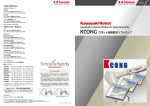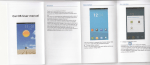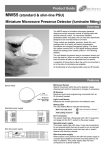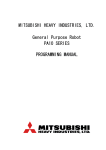Download PA10-6C操作支援プログラム(PDF/3.9MB)
Transcript
はじめに はじめに このたびは,「三菱重工 汎用ロボット PA10 シリーズ PA10-6C」をご購 入いただき,ありがとうございます。 本書は,「三菱重工 汎用ロボット PA10 シリーズ PA10-6C(以下,本機 と略します)」を操作支援プログラムを使用して操作する際の取扱方法,設定 手順,注意事項などを説明しています。 誤った取り扱いをすると,思わぬ不具合を引き起こしたり,装置の寿命を縮 めることになります。取扱説明書をよく読んで,正しくご使用くださるよう お願いします。 本書の他にも,本機についての説明書があり,内容は次のとおりです。必要 に応じて,ご参照ください。 • 三菱重工 汎用ロボット PA10 シリーズ PA10-6C 総合取扱説明書 (管理番号:91-10017) 本機の設置,保守,安全について説明しています。設置を計画・実施す るときや,保守を行う際にお読みください。 • 三菱重工 汎用ロボット PA10 シリーズ PA10-6C 操作支援プログラ ム 取扱説明書(管理番号:91-10018) 本書です。操作支援プログラムを使用して,本機を操作する場合にお読 みください。 • 三菱重工 汎用ロボット PA10 シリーズ サーボドライバ 取扱説明書 (管理番号:マ DC-GC20007) 本機のコントローラについて説明しています。設置を計画・実施すると きや保守を行う際に,お読みください。 • 三菱重工 汎用ロボット PA10 シリーズ ソフトウェアインストールマ ニュアル(WindowsNT/2000/XP)(管理番号:マ DC-GC20010) オプションの操作支援プログラムをインストールする方法について説明 しています。操作支援プログラムをご使用になる場合にお読みください。 • 三菱重工 汎用ロボット PA10 シリーズ プログラミングマニュアル (管理番号:マ DC-GC20008) PA ライブラリの使いかたについて説明しています。制御プログラムを作 成する場合などにお読みください。 • 三菱重工 汎用ロボット PA10 シリーズ 簡易シミュレータマニュアル (管理番号:マ DC-GC20009) オプションの簡易シミュレータについて説明しています。簡易シミュ レータをご使用になる場合にお読みください。 I • 三菱重工 汎用ロボット PA10 シリ-ズ ティ-チングペンダント 取 扱説明書(管理番号:91-10013) オプションのティーチングペンダントについて説明しています。ティー チングペンダントをご使用になる場合にお読みください。 また,ホームページ(http://www.robot-arm.com)では,各種アプリケーショ ンや PA ライブラリを用いたプログラムの紹介を行っています。サンプルプ ログラムや,ロボット CAD データ等の無料ダウンロードサービスも取り扱っ ておりますので,是非一度ご覧ください。 取扱説明書はロボット製品の一部です。ロボットを移設,譲渡,売却する場 合には,必ず取扱説明書を添付してください。 II はじめに X 表記について 本書の説明の中で特に注意すべき事については,次のマークを付けて表示し ています。 危険 警告 取扱方法を間違うと,人が死亡する可能性があることを示します。 取扱方法を間違うと,重傷を招く可能性があることを示します。 重傷とは、失明、火傷、骨折などの後遺症が残るもの、および治療 に長期の入院や通院を要する場合をいいます。 注意 取扱方法を間違うと,軽傷または物的損害を招く可能性があること を示します。 軽傷とは、治療に長期の入院や通院を要さない怪我や火傷,感電を いいます。 物的損害とは、設備、建屋、周囲の物に及ぼす損害をいいます。 安全確保のために禁止されていることを示します。 図 -1:禁止の表示例 III 重 要 用語の定義や,取り扱い時に特に配慮を要する事など,重要な情報の記 述である場合に表示します。 参 照 この説明書の他の箇所または,他の説明書に詳しい説明がある場合に, 参照先を示します。 メ モ 本文と関連する参考情報などを,メモとして記述します。 1. 2. 3. IV 操作の手順を説明する場合に,番号を付けて記述します。番号の順にしたがって, 操作してください。 [終了]ボタン コマンドやボタンなどの表示項目の名称については、”[”と”]”でくくって記述し ます。 [ファイル]→[保存] メニューの階層をたどる場合は、[ファイル]→[保存]というように、矢印で順 番を示して記述します。 はじめに 一般的な注意事項 警告 注意 万一,故障もしくは誤作動した場合に生じる各種の損害を防止する ため、あらかじめ充分な安全対策を施してご使用ください。 取扱説明書をよく読んで,正しくご使用ください。特に,危険、警 告、注意として書いてある事を守って,安全に心掛けてください。 取扱説明書は必要なときにいつでも取り出して使えるように,大切 に保管してください。 始業または操作開始時には,正常に動作することを確認してからご 使用ください。 仕様に示された規格以外での使用,または改造された製品について は,機能および性能の保証はできかねますのでご留意ください。 当社製品を他の機器と組み合わせてご使用になる場合,使用条件,環 境などにより機能および性能を満足できない場合があります。充分 にご検討のうえご使用ください。 重 要 この取扱説明書は、一般的な注意事項を記述しており、あらゆる安全手 段を提供するものではありません。 V 安全について 警告 三菱重工 汎用ロボット PA10 シリーズは,基本的にはお客様ご自身 で作成されたソフトウェアに基づき動作するロボットです。作業に は,本ロボットの他に, 「先端工具(ハンド等)」「移動装置」 「セン サ」他様々な周辺装置類が必要となります。これらの周辺装置を含 み,PA10-6C は労働安全衛生規則上のマニピュレータに当たり,各 種関連法令に規定されている事項を遵守頂かなければなりません。 特にロボットの駆動源(電源)を遮断せずにロボットの可動範囲内 で行う教示や検査の作業については,事業者に対する規定,取扱従 事者に対する特別教育が定められています。 事業者(ユーザ)は , 法規などに従い安全管理のために具体的指針に 基づいた安全作業規定を作成し、これを遵守してください。 ロボットの安全を確保するため ・産業用ロボットの安全(JIS B8433) (ISO 10218)(EN 775) を遵守してください。 日本国外(特に米国)でご使用の際には,下記についても遵守して ください。 ・OSHA ・ANSI/RIA R15.06 ロボットの専任作業者および安全管理者を決めたり,安全教育を徹底 するなどの安全管理体制を整えてください。 ロボットの教示作業および保全作業は , 労働安全衛生法(日本国内の み)で定められた「危険業務」に該当します。これらに従事する方々 は , 安全のための特別教育を受講してください。 PA10-6C を組み込んでオリジナルのシステムを構築される場合に は,本書の内容を反映した取扱説明書を作成し,安全対策に充分配 慮してください。 VI はじめに 安全について 注意 本機を使用する地域の所轄官庁および団体が適用する,安全に関す る法律・規制・規則・ガイドラインを順守し,安全作業に心掛けて ください。 日本国内でロボットを使用する場合,下記の関連する規則および法 令を遵守し,安全作業に心掛けてください。 ・労働安全衛生規則および関連事項 産業用ロボットの定義と各種規定 ・安全衛生特別教育規定および関連事項 労働安全衛生規則に定める産業用ロボットの取扱従事者が 受けるべき教育の内容について ・産業用ロボットの使用等の安全基準に関する技術上の指針 (技術上の指針公示第13号)および関連事項 ・電気設備技術基準(通商産業省令第 52 号)および関連事項 ロボットの教示作業および保全作業は,下記の関連する規則および 法令を基準にしてください(日本国内のみ) 。 ・労働安全衛生法 ・労働安全衛生法施工令 ・労働安全衛生規則 ・電気設備技術基準 これらの関連法規に関しては,法令本文を参照頂くか,または下記 書籍に転記されていますので,ロボットご使用前に必ず目を通して いただきますようお願いいたします。 「JIS ハンドブック FA システム (日本規格協会)」 「ロボットハンドブック ( (社)日本ロボット工業会)」 メ モ 弊社では特別教育のサービスをいたしておりません。自社内に教育機関 をお持ちでないお客様は,お近くの中央労働災害防止協会(http:// www.jisha.or.jp/tyo.ec/seminar/inst.html#robot)などへご相談ください。 VII VIII もくじ もくじ ● はじめに ....................................................................................... I ● 表記について ............................................................................ III ● 一般的な注意事項 ..................................................................... V ● 安全について ............................................................................ VI ● もくじ .......................................................................................... 1 1章 概 要 ....................................................................................... 1-1 1-1 1-2 画面構成........................................................................................... 1-2 画面の機能....................................................................................... 1-4 1-2-1 操作支援パラメータ設定画面........................................................................ 1-4 1-2-2 簡易シミュレート・操作支援運転操作モード画面.................................... 1-4 1-2-3 操作支援教示データ編集画面........................................................................ 1-4 1-3 1-4 1-5 ディレクトリ構成........................................................................... 1-5 PA10 時間管理プログラム............................................................. 1-7 教示データ....................................................................................... 1-9 1-5-1 教示データの構成............................................................................................ 1-9 1-6 1-7 1-8 2章 座標系............................................................................................. 1-10 RMRC 制御 .................................................................................... 1-12 動作範囲......................................................................................... 1-13 パラメータ設定画面 (WPRM) ............................................... 2-1 2-1 2-2 パラメータ....................................................................................... 2-3 操 作............................................................................................... 2-5 2-2-1 2-2-2 2-2-3 2-2-4 パラメータ設定画面の起動............................................................................ 2-5 パラメータ設定画面の終了............................................................................ 2-6 パスワードの変更............................................................................................ 2-6 コマンドメニュー............................................................................................ 2-7 (a)[ファイル]メニュー............................................................................. 2-7 (b)[調整]メニュー..................................................................................... 2-8 2-2-5 サーボドライバの調整.................................................................................... 2-9 (a) ボードとの接続....................................................................................... 2-9 (b) ブレーキ解除......................................................................................... 2-10 (c) メカゼロ調整......................................................................................... 2-11 2-2-6 パラメータのアップロードとダウンロード.............................................. 2-13 2-2-7 パラメータの編集.......................................................................................... 2-14 (a) 各軸角度上限,下限リミット(PUL,PDL).................................... 2-14 (b) 速度リミット(VEL)........................................................................... 2-15 (c) 各軸速度(DEV).................................................................................. 2-16 1 (d) 各軸制御ゲイン(PG2)........................................................................ 2-16 (e) 基本姿勢,安全姿勢,退避姿勢(HOM,ESC,SAF)................... 2-17 (f) 軸間長さ,軸間重心位置,軸間質量(ARL,ARG,ARW)......... 2-17 (g) 教示モード速度リミット(LIM)....................................................... 2-18 (h) 教示モード速度:高速,中速,低速(CEH,CEM,CEL).......... 2-19 (i) 予備(FVL,TG1)................................................................................ 2-19 (j) RMRC 制御ゲイン:ロボット座標系,手先座標系(PG1,VG1)2-20 (k) ツール長(TOL)................................................................................... 2-20 (l) 偏差異常閾値(PCM).......................................................................... 2-21 (m)制御時間(FCM).................................................................................. 2-21 (n) システム情報(SPA),予備(DMY)................................................ 2-22 3章 運転操作モード画面 (WRUN) ............................................... 3-1 3-1 起動と終了....................................................................................... 3-3 3-1-1 起 動................................................................................................................ 3-3 3-1-2 終 了................................................................................................................ 3-4 3-1-3 画面非表示動作................................................................................................ 3-4 3-2 3-3 運転操作モード画面の構成........................................................... 3-5 情報表示領域................................................................................... 3-6 3-3-1 3-3-2 3-3-3 3-3-4 3-3-5 運動制御ボード・ソフトウェアのバージョン No...................................... 3-6 ロボット制御状態............................................................................................ 3-6 現在値角度と目標値角度................................................................................ 3-8 現在値位置・姿勢と目標値位置・姿勢........................................................ 3-8 教示データの情報.......................................................................................... 3-10 (a) アクティブ Key ..................................................................................... 3-10 (b) カレント ID ........................................................................................... 3-10 (c) アクティブデータ数............................................................................. 3-10 (d) カレントポイントコメント................................................................. 3-11 (e) プロジェクト名..................................................................................... 3-11 3-3-6 DIO 情報.......................................................................................................... 3-11 3-3-7 エラーメッセージ情報.................................................................................. 3-12 (a) 操作制御コントローラのエラー......................................................... 3-12 (b) 運動制御ボードのエラー..................................................................... 3-14 3-4 操作ボタン領域............................................................................. 3-21 3-4-1 操作ボタンの分類.......................................................................................... 3-21 (a) ロボットの動作による分類................................................................. 3-21 (b) 運動制御ボードの制御状態による分類............................................. 3-21 3-5 ファンクションキー領域............................................................. 3-23 3-5-1 ファンクションキーの機能.......................................................................... 3-23 3-6 操作ボタンの基本操作................................................................. 3-24 (a) 操作ボタンの選択................................................................................. 3-24 (b) 各種設定ボックス................................................................................. 3-24 3-7 ファンクションキー領域............................................................. 3-28 3-7-1 ブレーキ.......................................................................................................... 3-28 (a) 機能説明................................................................................................. 3-28 (b) 使用 PA ライブラリ.............................................................................. 3-29 2 もくじ 3-7-2 エラークリア.................................................................................................. 3-29 (a) 機能説明................................................................................................. 3-29 (b) 使用 PA ライブラリ.............................................................................. 3-29 3-7-3 ポーズ.............................................................................................................. 3-29 (a) 機能説明................................................................................................. 3-29 (b) 使用 PA ライブラリ.............................................................................. 3-31 3-7-4 リスタート...................................................................................................... 3-31 (a) 機能説明................................................................................................. 3-31 (b) リスタートによるプレイバック制御................................................ 3-31 (c) 使用 PA ライブラリ.............................................................................. 3-32 3-7-5 サーボ.............................................................................................................. 3-33 (a) 機能説明................................................................................................. 3-33 (b) 使用 PA ライブラリ.............................................................................. 3-33 3-7-6 オフセット...................................................................................................... 3-33 (a) 機能説明................................................................................................. 3-33 (b) 使用 PA ライブラリ.............................................................................. 3-33 3-7-7 通 信.............................................................................................................. 3-34 (a) 機能説明................................................................................................. 3-34 (b) 使用 PA ライブラリ.............................................................................. 3-34 3-7-8 終 了.............................................................................................................. 3-34 (a) 機能説明................................................................................................. 3-34 (b) 使用 PA ライブラリ.............................................................................. 3-35 3-8 操作ボタンの機能......................................................................... 3-36 3-8-1 各軸サーボ ON ............................................................................................... 3-36 (a) 機能説明................................................................................................. 3-36 (b) 使用 PA ライブラリ.............................................................................. 3-37 3-8-2 各軸動作.......................................................................................................... 3-37 (a) 機能説明................................................................................................. 3-37 (b) 使用 PA ライブラリ.............................................................................. 3-38 3-8-3 基本姿勢動作.................................................................................................. 3-38 (a) 機能説明................................................................................................. 3-38 (b) 使用 PA ライブラリ.............................................................................. 3-39 3-8-4 退避姿勢動作.................................................................................................. 3-39 (a) 機能説明................................................................................................. 3-39 (b) 使用 PA ライブラリ.............................................................................. 3-40 3-8-5 安全姿勢動作.................................................................................................. 3-40 (a) 機能説明................................................................................................. 3-40 (b) 使用 PA ライブラリ.............................................................................. 3-40 3-8-6 各軸速度制御.................................................................................................. 3-41 (a) 機能説明................................................................................................ 3-41 (b) 使用 PA ライブラリ.............................................................................. 3-43 3-8-7 ベース位置偏差.............................................................................................. 3-43 (a) 機能説明................................................................................................. 3-44 (b) 使用 PA ライブラリ.............................................................................. 3-45 3-8-8 ベース姿勢偏差.............................................................................................. 3-45 (a) 機能説明................................................................................................. 3-45 (b) 使用 PA ライブラリ.............................................................................. 3-46 3-8-9 手先位置偏差.................................................................................................. 3-46 3 (a) 機能説明................................................................................................. 3-46 (b) 使用 PA ライブラリ.............................................................................. 3-47 3-8-10 手先姿勢偏差.................................................................................................. 3-47 (a) 機能説明................................................................................................. 3-47 (b) 使用 PA ライブラリ.............................................................................. 3-48 3-8-11 絶対位置姿勢.................................................................................................. 3-48 (a) 機能説明................................................................................................. 3-49 (b) 使用 PA ライブラリ.............................................................................. 3-50 3-8-12 位置姿勢速度.................................................................................................. 3-51 (a) 機能説明................................................................................................. 3-52 (b) 使用 PA ライブラリ.............................................................................. 3-54 3-8-13 カレントポイント移動.................................................................................. 3-54 (a) 機能説明................................................................................................. 3-54 (b) 使用 PA ライブラリ.............................................................................. 3-56 3-8-14 確認運転.......................................................................................................... 3-56 (a) 機能説明................................................................................................. 3-57 (b) 使用 PA ライブラリ.............................................................................. 3-59 3-8-15 PB 属性設定.................................................................................................... 3-60 (a) 機能説明................................................................................................. 3-61 (b) 使用 PA ライブラリ.............................................................................. 3-62 3-8-16 教示点属性...................................................................................................... 3-63 (a) 機能説明................................................................................................. 3-66 3-8-17 先端位置オフセット...................................................................................... 3-71 (a) 機能説明................................................................................................. 3-71 (b) 使用 PA ライブラリ.............................................................................. 3-72 3-8-18 座標変換行列.................................................................................................. 3-73 (a) 機能説明................................................................................................. 3-73 (b) 使用 PA ライブラリ............................................................................. 3-75 3-8-19 教示データファイル...................................................................................... 3-76 (a) 機能説明................................................................................................. 3-77 (b) 使用 PA ライブラリ.............................................................................. 3-80 3-8-20 カレントポイント変更.................................................................................. 3-81 (a) 機能説明................................................................................................. 3-82 (b) 使用 PA ライブラリ.............................................................................. 3-83 3-8-21 教示点追加...................................................................................................... 3-83 (a) 機能説明................................................................................................. 3-83 (b) 使用 PA ライブラリ.............................................................................. 3-86 3-8-22 教示点削除...................................................................................................... 3-87 (a) 機能説明................................................................................................. 3-87 (b) 使用 PA ライブラリ.............................................................................. 3-88 3-8-23 教示点置き換え.............................................................................................. 3-89 (a) 機能説明................................................................................................. 3-89 (b) 使用 PA ライブラリ.............................................................................. 3-89 3-8-24 リアルタイム速度.......................................................................................... 3-89 (a) 機能説明................................................................................................. 3-89 (b) 使用 PA ライブラリ.............................................................................. 3-90 3-8-25 ディジタル入出力.......................................................................................... 3-90 (a) 機能説明................................................................................................. 3-91 4 もくじ (b) 使用 PA ライブラリ.............................................................................. 3-91 3-8-26 干渉領域.......................................................................................................... 3-92 (a) 機能説明................................................................................................. 3-94 (b) 使用 PA ライブラリ.............................................................................. 3-95 3-8-27 取付方向設定.................................................................................................. 3-96 (a) 機能説明................................................................................................. 3-96 (b) 使用 PA ライブラリ.............................................................................. 3-96 3-8-28 デフォルト値変更.......................................................................................... 3-97 (a) 機能説明................................................................................................. 3-98 3-8-29 プレイモード................................................................................................ 3-101 (a) 機能説明............................................................................................... 3-101 (b) 使用 PA ライブラリ............................................................................ 3-101 3-8-30 教示モード.................................................................................................... 3-102 (a) 機能説明............................................................................................... 3-102 (b) 使用 PA ライブラリ............................................................................ 3-102 3-8-31 ペンダント.................................................................................................... 3-103 (a) 機能説明............................................................................................... 3-103 (b) 使用 PA ライブラリ............................................................................ 3-106 4章 教示データ編集画面 (WARG) ............................................... 4-1 4-1 起動と終了....................................................................................... 4-2 4-1-1 起 4-1-2 終 4-2 編集の開始と終了........................................................................... 4-3 4-2-1 4-2-2 4-2-3 4-2-4 4-3 4-4 動................................................................................................................ 4-2 了................................................................................................................ 4-2 プロジェクトを開く........................................................................................ 4-3 新規プロジェクトを開く................................................................................ 4-5 教示 Key ウィンドウ作成 ............................................................................... 4-7 終 了................................................................................................................ 4-7 教示データ編集画面の構成........................................................... 4-8 教示 Key データ編集ウィンドウ .................................................. 4-9 4-4-1 表示項目............................................................................................................ 4-9 (a) 通し番号................................................................................................... 4-9 (b) 教示点 ID ............................................................................................... 4-10 (c) コメント情報......................................................................................... 4-10 (d) S1 軸~ W2 軸値.................................................................................... 4-10 (e) 位置速度................................................................................................. 4-10 (f) 姿勢速度................................................................................................. 4-10 (g) 教示点タイプ......................................................................................... 4-10 (h) 補間方法................................................................................................. 4-10 (i) 精度各軸 [deg].................................................................................... 4-11 (j) 精度 RMRC [mm]............................................................................... 4-11 (k) 速度タイプ............................................................................................. 4-12 (l) 加速度..................................................................................................... 4-12 (m)減速度..................................................................................................... 4-12 (n) JUMP 条件番号 ..................................................................................... 4-13 (o) DO ........................................................................................................... 4-13 5 (p) 待ち時間................................................................................................. 4-13 (q) X [mm]~ AZ .................................................................................... 4-13 4-4-2 その他の入力機能.......................................................................................... 4-14 (a) 行追加/行削除..................................................................................... 4-14 (b) カラー..................................................................................................... 4-14 4-5 JUMP 条件データの編集.............................................................. 4-15 4-5-1 表示項目.......................................................................................................... 4-15 (a) 条件番号................................................................................................. 4-15 (b) Key .......................................................................................................... 4-15 (c) JUMP 条件有効・無効 ......................................................................... 4-16 (d) 命 令..................................................................................................... 4-16 (e) DI 条件論理 ........................................................................................... 4-16 (f) チェック対象 DI ................................................................................... 4-16 (g) DI 条件 ................................................................................................... 4-16 (h) TIME アウト .......................................................................................... 4-17 (i) JUMP 先教示データ ............................................................................. 4-17 (j) 教示点 ID ............................................................................................... 4-17 4-5-2 その他の入力機能.......................................................................................... 4-17 4-6 コマンドメニュー......................................................................... 4-18 4-6-1 [ファイル]メニュー.................................................................................... 4-18 (a) プロジェクトの上書き保存................................................................. 4-18 (b) 名前を付けてプロジェクトの保存..................................................... 4-18 (c) プロジェクトを閉じる......................................................................... 4-18 (d) 教示用データウィンドウ新規作成..................................................... 4-18 (e) アクティブウィンドウを閉じる......................................................... 4-19 (f) 印 刷..................................................................................................... 4-19 (g) 終 了..................................................................................................... 4-19 4-6-2 [編集]メニュー............................................................................................ 4-20 (a) 検 索..................................................................................................... 4-20 4-6-3 [ウィンドウ]メニュー................................................................................ 4-21 (a) 上下並べて表示..................................................................................... 4-21 (b) 左右並べて表示..................................................................................... 4-21 (c) 重ねて表示............................................................................................. 4-21 (d) アイコンの整列..................................................................................... 4-21 (e) ウィンドウリスト................................................................................. 4-21 5章 教示データの作り方 ............................................................... 5-1 5-1 5-2 モデルケース................................................................................... 5-2 準 備............................................................................................... 5-5 5-2-1 簡易シミュレータを起動します.................................................................... 5-6 5-2-2 運転操作モード画面を起動します................................................................ 5-8 5-3 教示データを作成する................................................................. 5-10 5-3-1 教示 Key1 の作成 ........................................................................................... 5-10 5-3-2 教示 Key2 の作成 ........................................................................................... 5-13 (a) Key の追加 ............................................................................................. 5-13 (b) 始めの教示点......................................................................................... 5-14 6 もくじ (c) 2 つめの教示点...................................................................................... 5-14 (d) 3 つめの教示点...................................................................................... 5-15 (e) 4 つめの教示点...................................................................................... 5-15 5-3-3 教示 Key3 の作成 ........................................................................................... 5-16 5-3-4 教示 Key4 の作成 ........................................................................................... 5-16 (a) Key の追加 ............................................................................................. 5-17 (b) 始めの教示点......................................................................................... 5-17 (c) 2 つめの教示点...................................................................................... 5-18 (d) 3 つめの教示点...................................................................................... 5-19 (e) 4 つめの教示点...................................................................................... 5-19 5-3-5 教示 Key5 の作成 ........................................................................................... 5-20 5-3-6 教示データを保存する.................................................................................. 5-20 5-3-7 JUMP 情報を作成する................................................................................... 5-22 (a) Key1 からのジャンプ ........................................................................... 5-22 (b) Key2 からのジャンプ ........................................................................... 5-25 (c) Key3 からのジャンプ ........................................................................... 5-27 (d) Key4 からのジャンプ ........................................................................... 5-28 (e) Key5 からのジャンプ ........................................................................... 5-30 5-3-8 教示データを保存する.................................................................................. 5-31 5-4 プレイバック................................................................................. 5-33 5-4-1 5-4-2 5-4-3 5-4-4 5-4-5 5-4-6 5-4-7 5-4-8 5-4-9 5-5 教示データを読み込む.................................................................................. 5-33 カレントポイントを始点に戻す.................................................................. 5-34 ロボットを始点に戻す.................................................................................. 5-34 動作を確認する.............................................................................................. 5-34 JUMP 条件を変更する................................................................................... 5-35 新しい教示データを読み込む...................................................................... 5-36 カレントポイントを始点に戻す.................................................................. 5-36 ロボットを始点に戻す.................................................................................. 5-36 動作を確認する.............................................................................................. 5-37 実際にロボットを動かします..................................................... 5-38 5-5-1 準 備.............................................................................................................. 5-38 (a) コントローラ電源を ON にする......................................................... 5-38 (b) 運転操作モード画面を起動する......................................................... 5-38 (c) 非常停止を確認する............................................................................. 5-39 (d) プロジェクトデータを読み込む......................................................... 5-39 (e) カレントポイントを始点に戻す......................................................... 5-39 5-5-2 動作確認.......................................................................................................... 5-39 (a) 教示点の修正......................................................................................... 5-40 (b) 教示データを上書き保存する............................................................. 5-40 (c) 連続動作の確認..................................................................................... 5-41 5-5-3 条件 JUMP を使用する.................................................................................. 5-42 (a) 条件 JUMP による連続動作の確認 .................................................... 5-43 ● 索 引 ........................................................................................... I 7 8 1 章 1章 概 要 本章では,「三菱重工 汎用ロボット PA10 シ リーズ」の PA10-6C に使用する,操作支援プ ログラムの概要について,説明します。 1-1 1-1 画面構成 操作支援プログラムには,次の 3 つの操作画面があります。 • パラメータ設定画面:WPRM(PCI).exe を起動すると表示されます。 • 運転モード画面:WRUN(PCI).exe を起動すると表示されます。 • 教示データ編集画面:WARG(PCI).exe を起動すると表示されます。 <操作制御部> WPRM WRUN 操作支援 パラメータ 設定画面 Visual Basic 3dx7(PCI) 簡易 シミュレータ (3Dモニタ) WARG 操作支援 運転モード画面 操作支援 教示データ編集 画面 Visual Basic PA ライブラリ (Papci.DLL) Visual Basic Passage 時間管理用 ソフト Visual C++ Visual C++ Visual Basic PCIバス ドライバ WinRT PCIバス <運動制御部> 運動制御ボード ソフトウェア 図 1-1:3 つの操作画面とプログラムの構成 3 つの操作画面のためのプログラムは,Visual Basic で作成しています。 各操作画面プログラムは PA ライブラリと PCI 用ドライバを介して,PCI イ ンターフェースバスにある運動制御ボードのソフトウェアと連携します。 時間管理用ソフトはバックグラウンドで働き,ロボットの動作時間を管理し ます。 1-2 1章 概 要 簡易シミュレータ(3D モニタ)は,操作支援プログラムには含まれませんの で,別途御用命ください。操作支援プログラムと連携してロボットのシミュ レーション画像を表示します。 1-3 1-2 画面の機能 1-2-1 操作支援パラメータ設定画面 各種パラメータの設定,及び運動制御ボードの ROM 内にあるパラメータ情 報の読み書きを行います。 • 運動制御パラメータの設定 各軸・手先位置・手先姿勢のデフォルト速度の設定 基本・退避・安全姿勢のデフォルト姿勢の設定 • 運動制御 ROM 運動制御ボードの ROM にパラメータを書き込みます。 運動制御ボードの ROM からパラメータを読み込みます。 • 工具情報 工具のオフセット値(X,Y,Z 作業面)を設定します。 1-2-2 簡易シミュレート・操作支援運転操作モード画面 PA ライブラリによる,ロボットの各種制御を行います。 また,簡易シミュレータの 3D モデルを使用し,各種制御を画面上で実現し ます。 • 各軸制御 • RMRC 制御 • プレイバック制御 • エラー履歴,時間管理 • 教示データ取得制御 ... etc 1-2-3 操作支援教示データ編集画面 教示データファイルの編集を行います。 • 教示データファイルの作成・編集 • 教示データの JUMP 情報作成・編集 1-4 1章 1-3 概 要 ディレクトリ構成 教示データ マンマシン操作画面実行ファイル VisualC++及びVisualBASIC開発ヘッダ 簡易シミュレータ画像データ マンマシン・PAライブラリソースファイル PAライブラリソース 時間管理画面ソース WARG画面ソース WPRM画面ソース WRUN画面ソース 図 1-2:操作支援プログラムのディレクトリ構成例 操作支援プログラムのディレクトリ構成例を,上の図に示します。購入した ソフトウェアによって,ディレクトリ構成は異なる場合があります。 操作支援プログラムと PA ライブラリと共に,簡易シミュレータ(オプショ ン)も全てインストールする場合,約 40MB のディスク領域が必要です。 1-5 参 照 操作支援プログラムのインストール方法については,「三菱重工 ロボット PA10 シリーズ 参照してください。 1-6 汎用 ソフトウェアインストールマニュアル」を 1章 1-4 概 要 PA10 時間管理プログラム 重 要 PA10 時間管理プログラム(passage.exe)は,パソコン起動と同時に立上 がるように,インストールの際,スタートアップに passage.exe のショー トカットを作成してください。 参 照 PA10 時間管理プログラムのショートカットの登録については,「三菱重 工 汎用ロボット PA10 シリーズ ソフトウェアインストールマニュア ル」を参照してください。 パソコン起動時に,PA10 時間管理プログラムは自動的に起動し,サーボの通 電時間を計測します。ブレーキ停止中の時間は含まれません。この時間は保 守等の目安になります。 パソコンを起動すると,モニタのツールバー表示に時間管理プログラムのア イコンが表示されます。 図 1-3:ツールバーに表示される時間管理プログラムのアイコン 管理時間を表示したい場合は,ツールバーに表示されているアイコンをダブ ルクリックしてください。「PA10 時間管理」画面が表示されます。 図 1-4:「PA10 時間管理」画面 • 電源投入累積時間 :パソコン起動時間 • ARM0 サーボ ON 累積時間 :WRUN 操作および PA ライブラリによる ARM0 サーボ ON 累積時間 • ARM1 サーボ ON 累積時間 :WRUN 操作および PA ライブラリによる ARM1 サーボ ON 累積時間 1-7 「PA10 時間管理」画面の表示を消したいときは,「PA10 時間管理」画面の右 上にある「閉じる」ボタンをクリックしてください。PA10 時間管理プログラ ムは動作したままで,画面は非表示になります。 PA10 時間管理プログラムを終了させたい場合は,マウスポインタをアイコン に合わせ,マウスの右スイッチをクリックすると「PA10 時間管理プログラム 終了」メニューが表示されます。メニューにマウスポインタを合わせ,マウ スの左スイッチをクリックすると,時間管理プログラムが終了します。 図 1-5: 「PA10 時間管理プログラム終了」メニュー 重 要 PA10 時間管理プログラムを終了すると,管理時間の積算が停止します。 正確な時間管理のために,通常は PA10 時間管理プログラムを終了しな いでください。 1-8 1章 1-5 概 要 教示データ 操作支援プログラムを使用すると,ロボットの一連の動作を記録して再現で きます。この動作のデータを教示データと呼びます。 1-5-1 教示データの構成 教示データはプロジェクトという単位で管理します。 ロボットの動作の要所となる点を教示点として,位置・速度・制御方法の情 報を記録します。 一連の動作に関わる複数の教示点の集まりを教示 Key と呼びます。 プロジェクトは,複数または単数の教示 Key と JUMP 情報から構成されます。 JUMP には,無条件 JUMP と条件 JUMP があります。JUMP によって次に動 作する教示 Key を選択します。 1-9 1-6 座標系 ロボットを制御する場合,ロボットの位置と姿勢を表すために,座標を用い ます。 本機の運動制御では,次の 2 つの座標系を使います。 • ベース座標系:本機を据え付けているベース原点を基準としている座標 です。 各軸が動作しても,原点は移動しないので,ロボットの絶対位置を表現 する場合に使う座標です。 図 1-6:ベース座標系 • 手先座標系:ロボット先端にハンド等の工具を取り付けることを考慮し ている座標です。各軸の角度によって座標原点が変化する座標です。 ロボット先端の工具とワークの相対的な位置関係を表現する場合などに, 使います。 1-10 1章 z 概 要 y x z y x 図 1-7:手先座標系 この他に,ロボット全体を移動する機構を付け加えたり,センサーを付けた りすると,さらに他の座標系を必要とするようになります。 参 照 「三菱重工 汎用ロボット ル」の「第 2 章 2.2 PA10 シリーズ プログラミングマニュア 座標系」に,座標系についての説明があります。 1-11 1-7 RMRC 制御 ロボット先端の軌道を,次の目標位置の位置偏差と姿勢偏差(基準軸の回転 角度)を入力する事によって制御する方法を,RMRC 制御と呼んでいます (RMRC= 先端位置姿勢)。 本機に用意されている RMRC 補間方法は,次の 3 つです。 • 直線補間:先端軌道は直線動作をし,先端姿勢も合わせて補間されます。 • 円弧補間:先端軌道は円弧動作をし,先端姿勢も合わせて補間されます。 • 円補間 :先端軌道は円動作をします。 θ 補間点 先端姿勢回転角:θ Pr Pr Pc 先端位置移動量:L 図 1-8:直線補間 先端移動方向 θ1 P1 r P2 P1 θ1 P3 0 0 Vec P3 P2 r Vec P3 姿勢回転角:θ2 姿勢回転角:θ2 = 0 位置移動回転角度:θ1 P1 円弧補間 = 2π 円補間 図 1-9:円弧補間と円補間 補間処理では,現在の位置・姿勢から目標である位置・姿勢までの軌道を進 むために複数の補間点を設け,それぞれの補間点毎に目標先端位置・姿勢を 算出します。 補間軌道上の速度の変化は S 字カーブ状になるように,それぞれの補間点毎 に目標先端位置・姿勢を算出します。 1-12 1章 概 動作範囲 PA10-6C の動作範囲を次の図に示します。動作範囲内に人が入らないよう, 安全対策を施してください。 00 0 R1 10 R1 R1 0 00 R410 R1 R550 10 R484 R550 1-8 要 177 410 954 図 1-10:PA10-6C の動作範囲 1-13 1-14 2 章 2章 パラメータ設定画面 (WPRM) パラメータ設定画面(WPRM)は,操作支援プ ログラムで使用するパラメータを編集するた めの画面です。 本章では,パラメータ設定画面の機能と操作方 法について,説明します。 2-1 警告 パラメータは仕様で定められた範囲内に設定してください。仕様範 囲外に設定すると,ロボットが暴走する可能性があります。パラメー タの不正な設定によって起こる災害,事故,破損,故障などについ て,当社は一切の責任を負いません。 パラメータ変更後は,ロボットの動作に注意してください。パラメー タを変更すると,仕様範囲内の設定であっても,ロボットの動きが 大きく変わることがあります。 注意 WPRM を使用してパラメータを変更される場合,パスワードが必要 となります。また,一般ユーザが変更可能なパラメータに制限され ています。 管理者用のパラメータを変更したい場合は,ご面倒でも当社にご連 絡ください。 2-2 2章 2-1 パラメータ設定画面 (WPRM) パラメータ PA10 シリーズのデフォルトパラメータ情報として,次表の項目があります。 管理レベルが「一般ユーザ」の項目を変更できます。 表 2- 1:デフォルトパラメータ 略号 パラメータ名 単 位 管理レベル PUL 各軸角度上限リミット値(+) [deg] 一般ユーザ PDL 各軸角度下限リミット値(-) [deg] 一般ユーザ VEL 各軸速度リミット値 [deg/sec],[mm/sec] 管理者 DEV デフォルト速度 [deg/sec],[mm/sec] 一般ユーザ PG2 各軸制御ゲイン HOM 基本姿勢目標値 [deg] 一般ユーザ ESC 安全姿勢目標値 [deg] 一般ユーザ SAF 退避姿勢目標値 [deg] 一般ユーザ ARL 軸間長さ [mm] 管理者 ARG 軸間重心位置 [mm] 管理者 ARW 軸間質量 [kg] 管理者 LIM 教示モード速度リミット [deg/sec],[mm/sec] 管理者 CEH 教示モード速度 ( 高 ) [deg/sec],[mm/sec] 一般ユーザ CEM 教示モード速度 ( 中 ) [deg/sec],[mm/sec] 一般ユーザ CEL 教示モード速度 ( 低 ) [deg/sec],[mm/sec] 一般ユーザ PG1 RMRC 制御ゲイン ( ロボット座標系 ) 管理者 VG1 RMRC 制御ゲイン ( 手先座標系 ) 管理者 TOL ツール長 [mm] PCM 偏差異常閾値 [rad],[mm],[deg] FCM 制御時間 [sec] SPA システム情報 警告 管理者 一般ユーザ 管理者 一般ユーザ 管理者 管理レベル欄に管理者と書いてあるパラメータを変更すると,正常 な動作を保証できません。 全てのパラメータは,ロボットの動作特性に関係があります。 2-3 パラメータ設定画面(WPRM)は,管理レベルに「一般ユーザ」と書いてあ るパラメータを変更するためのものです。 パラメータを変更するには,運動制御ボードからパソコンにパラメータデー タをアップロードし,パラメータ設定画面に現在のデータを呼び出してくだ さい。また,編集作業が終了したら,運動制御ボードにダウンロードしてく ださい。ダウンロードすることで,実際に運転に使用するパラメータデータ が変更されます。 パラメータ変更後は,パソコンの電源を OFF にしても,変更後のパラメータ 値を運動制御ボード内に保持します。 電源を ON にすると,運動制御ボードは,ROM のパラメータファイルを使っ て動作します。 この取扱説明書の画面内の各データは,工場出荷時のデフォルト値です。 2-4 2章 2-2 操 2-2-1 パラメータ設定画面の起動 パラメータ設定画面 (WPRM) 作 1. [スタート]→[すべてのプログラム]→[PA-Library PCI]→ [Applications]→[Wprm]と選択して,WPRM(PCI).exe を起動します。 「パ スワード入力」画面が表示されます。 図 2-1: 「パスワード入力」画面 重 要 パスワードは,工場出荷時に「pa10」に設定しています。 このパスワードは,ペンダントのパラメータ設定を行う際のパスワード と同じものです。 2. パスワードを入力し,[OK]ボタンをクリックします。パラメータ設定画面 が表示されます。 図 2-2:パラメータ設定画面 2-5 パラメータ設定画面を起動した時は,パラメータはすべて空白の状態です。 編集するにはアップロード操作でコントローラからパラメータデータを呼び 出してください。編集が完了したらダウンロード操作を行いコントローラに 書き込みます。またバックアップデータとしてファイル保存も可能です。 2-2-2 パラメータ設定画面の終了 パラメータ設定画面を終了するには,次の 2 つの方法があります。 •[ファイル]→[終了]を選択します。 • ウィンドウ右上の閉じるボタンをクリックします。 2-2-3 パスワードの変更 パスワードの変更は,パラメータ設定画面起動時に表示される「パスワード 入力」画面から行います。 重 要 パスワードを変更すると,古いパスワードは消えてしまいます。新しい パスワードは忘れないように記録し,大切に保管してください。 1. [スタート]→[すべてのプログラム]→[PA-Library PCI]→ [Applications]→[Wprm]と選択して,WPRM(PCI).exe を起動します。 「パ スワード入力」画面が表示されます。 2. 「パスワード入力」画面で[変更]ボタンをクリックします。 「パスワードの変更」画面が表示されます。 図 2-3: 「パスワードの変更」画面 3. 古いパスワードと新しいパスワードを入力します。新しいパスワードは確認 のために 2 箇所に入力します。入力した文字は,安全のために表示しませ ん。代わりに「*」を表示します。 全項目に入力したら,[設定]ボタンをクリックします。「パスワードを変更 2-6 2章 パラメータ設定画面 (WPRM) しました」と表示されます。 図 2-4:情報ダイアログ「パスワードを変更しました」 4. [OK]ボタンをクリックします。 これで,パスワードを変更できました。以後は,新しいパスワードが有効に なります。 2-2-4 コマンドメニュー (a) [ファイル]メニュー 図 2-5: [ファイル]メニュー • 開く 選択すると,「ファイルを開く」ダイアログボックスを表示します。ここ で選択したファイルを開きます。 • 閉じる 表示しているパラメータを閉じます。保存していない場合には,閉じる かどうか確認するダイアログウィンドウが表示されます。 • 上書き保存 表示しているパラメータの内容を,元のファイルに上書きします。 • 名前を付けて保存 表示しているパラメータの内容を,新しいファイルに保存します。新し いファイルを指定するための「名前を付けて保存」ダイアログウィンド ウが表示されます。 2-7 • 印刷 表示しているパラメータの内容を,デフォルトプリンターに印刷します。 • 終了 パラメータ設定画面を終了します。 (b) [調整]メニュー 図 2-6: [調整]メニュー • 運動制御 • アップロード:「パラメータのアップロード」ダイアログウィンドウ が表示されるので,ARM 番号を指定して,制御ボードのパラメータを 読み込みます。 • ダウンロード:「パラメータのダウンロード」ダイアログウィンドウ が表示されるので,ARM 番号を指定して,編集中のパラメータを制御 ボードに書き込みます。 参 照 パラメータのアップロードとダウンロードの方法については,「2-2-6 パラメータのアップロードとダウンロード」(2-13 ページ)を参照 してください。 • サーボドライバ 「サーボドライバの調整」ウィンドウを表示します。 図 2-7: 「サーボドライバの調整」ウィンドウ 2-8 2章 2-2-5 パラメータ設定画面 (WPRM) サーボドライバの調整 警告 サーボドライバの調整でブレーキを解除すると,ロボットが自重で 動きます。治具や架台等を準備して,ロボット本体を支持してくだ さい。 パラメータ編集画面からブレーキ解除とサーボドライバのメカゼロ調整を行 うことができます。手順は,次の通りです。 (a) ボードとの接続 メカゼロ調整とブレーキ解除を行うには,ボードとの通信をまず接続します。 1. [調整]→[サーボドライバ]と選択します。 「サーボドライバの調整」画面が表示されます。 図 2-8: [調整]→[サーボドライバ] 2. ARM 番号を選択します。 ARM 番号の選択 [ボードとの接続] 図 2-9:ARM 番号の選択 3. [ボードとの接続]ボタンをクリックします。 運動制御ボードとの通信が始まります。 2-9 (b) ブレーキ解除 ボードとの接続ができたら,ブレーキを解除し,選択した軸を手で回すこと ができます。 4. [ブレーキ解除]を選択します。 [ブレーキ解除] 軸の選択 [調整開始] 図 2-10:ARM 番号の選択 5. 軸を選択します。 6. [調整開始]をクリックします。 確認ダイアログに「ブレーキ解除を行います」と表示されます。 図 2-11:確認ダイアログ「ブレーキ解除を行います」 7. [OK]ボタンをクリックします。 「ブレーキ解除中」画面が表示されます。 図 2-12:「ブレーキ解除中」画面 2-10 2章 パラメータ設定画面 (WPRM) 8. 選択した軸を,現在値を確認しながら手で回転させ,メカゼロの位置で止め ます。 9. [キャンセル]ボタンをクリックします。 「ブレーキ解除中」画面が消えて,「サーボドライバの調整」画面に戻りま す。 ブレーキが,かかります。 (c) メカゼロ調整 1. [メカゼロ]を選択します。 [メカゼロ] 軸の選択 [調整開始] 図 2-13:ARM 番号の選択 2. 軸を選択します。 3. [調整開始]をクリックします。 確認ダイアログに「メカゼロを行います」と表示されます。 図 2-14:確認ダイアログ「メカゼロを行います」 2-11 4. [OK]ボタンをクリックします。 選択した軸の現在値をメカゼロとして読み込みます。 読み込みが終わると,確認ダイアログに「メカゼロが完了しました」と表示 されます。 図 2-15:確認ダイアログ「メカゼロが完了しました」 5. [OK]ボタンをクリックします。 「サーボドライバの調整」画面に戻ります。 6. [キャンセル]ボタンをクリックします。 「サーボドライバの調整」画面が消えて,パラメータ編集画面に戻ります。 7. メカゼロ設定後,コントローラの電源を一度 OFF にしてから,再度 ON にし てください。 重 要 コントローラの電源を一度 OFF にしてから,再度 ON にしないと,パラ メータが書き替わりません。 2-12 2章 2-2-6 パラメータ設定画面 (WPRM) パラメータのアップロードとダウンロード 運動制御ボードから現在のパラメータ設定値を読み出し,パラメータを変更 することが出来ます。 パラメータ編集画面の操作による,運動制御ボードからのアップロード(読 み込み)とダウンロード(書き込み)の手順を,次の図に示します。 図 2-16:パラメータのアップロードとダウンロード 注意 パラメータをダウンロードする時に,チェック機能が働きます。設 定値が範囲外に設定されているなどの誤りがあると,ダウンロード は拒否され,誤りのある項目にカーソルが自動的に移動します。誤 りを修正して,再度ダウンロードしてください。 メ モ アップロードしたパラメータは,任意のファイル名でパソコンのハード ディスクに保存できます。 2-13 2-2-7 パラメータの編集 重 要 パラメータは,バックアップを取ってから,変更してください。 パラメータ設定画面の数値が表示されているセルに,キーボードから数値を 入力してパラメータを編集します。 編集対象のセルの移動は,矢印キーまたはマウスのクリックによっておこな います。 編集したパラメータは, [ファイル]メニューの[名前を付けて保存]コマン ドまたは[上書き保存]コマンドで保存できます。 [調整]→[運動制御]→[アップロード]または[ダウンロード]コマンド で,運動制御ボードとデータをやりとりして,運動制御ボードのパラメータ を変更できます。 (a) 各軸角度上限,下限リミット(PUL,PDL) 各軸のソフトリミットを設定します。単位は [deg]です。 デフォルト値は,下表を参照してください 注意 各軸角度上限,下限リミット値は,サーボリミットの範囲内に設定 してください。サーボリミットの範囲外に設定すると,正常に動作 しなくなります。 表 2- 2:各軸角度上限・下限リミットのデフォルト値 軸値№ メカリミット サーボリミット ソフトウェアリミット S1 軸 ± 180 ± 178 ± 177 S2 軸 +127, - 67 +125, - 65 +124, - 64 ------ 2-14 (± 174) E1 軸 +164,-113 +159,-108 +158,-107 E2 軸 ± 270 ± 256 ± 255 W1 軸 ± 180 ± 166 ± 165 W2 軸 ± 270 ± 256 ± 255 2章 (b) パラメータ設定画面 (WPRM) 速度リミット(VEL) 各軸のデフォルト速度リミットを設定します。 単位は,各軸 [deg/sec] ,位置 [mm/sec] ,姿勢[deg/sec]です。 デフォルト値は,下表を参照してください 注意 速度リミット(VEL)値を各軸速度(DEV)より大きな値に設定し てください。各軸速度(DEV)より小さな値に設定すると,ダウン ロード時にエラーが発生します。 表 2- 3:速度リミットのデフォルト値 軸値№ 速度リミット S1 軸 57.296 S2 軸 57.296 ------ (114.592) E1 軸 114.592 E2 軸 360.000 W1 軸 360.000 W2 軸 360.000 位置 1000.000 姿勢 360.000 2-15 (c) 各軸速度(DEV) 各軸のデフォルト速度を設定します。 単位は,各軸 [deg/sec],位置 [mm/sec],姿勢[deg/sec]です。 デフォルト値は,下表を参照してください 注意 速度リミット(VEL)値を各軸速度(DEV)より大きな値に設定し てください。各軸速度(DEV)より小さな値に設定すると,ダウン ロード時にエラーが発生します。 表 2- 4:各軸速度のデフォルト値 (d) 軸値№ 各軸速度 S1 軸 50.000 S2 軸 50.000 ------ (50.000) E1 軸 50.000 E2 軸 50.000 W1 軸 50.000 W2 軸 50.000 位置 200.000 姿勢 20.000 各軸制御ゲイン(PG2) 各軸制御ゲインを設定します。 デフォルト値は,下表を参照してください。 表 2- 5:各軸制御ゲインのデフォルト値 2-16 軸値№ 各軸制御ゲイン S1 軸 8.000 S2 軸 4.000 ------ (8.000) E1 軸 5.000 E2 軸 14.000 W1 軸 13.000 W2 軸 10.000 2章 (e) パラメータ設定画面 (WPRM) 基本姿勢,安全姿勢,退避姿勢(HOM,ESC,SAF) 各姿勢の各軸角度値を設定します。単位は [deg]です。 デフォルト値は,下表を参照してください 表 2- 6:基本姿勢,安全姿勢,退避姿勢のデフォルト値 (f) 軸値№ 基本姿勢 安全姿勢 退避姿勢 S1 軸 0.000 0.000 0.000 S2 軸 0.000 45.000 45.000 ------ (0.000) (0.000) (0.000) E1 軸 0.000 90.000 90.000 E2 軸 0.000 0.000 0.000 W1 軸 0.000 - 45.000 45.000 W2 軸 0.000 0.000 0.000 軸間長さ,軸間重心位置,軸間質量(ARL,ARG,ARW) ロボットの作業条件を設定します。 単位は,軸間長さ [mm],軸間重心位置 [mm],軸間質量 [kg]です。 デフォルト値は,下表を参照してください。 表 2- 7:軸間長さ,軸間重心位置,軸間質量のデフォルト値 軸値№ 軸間長さ 軸間重心位置 軸間質量 S1 軸 317.000 0.000 0.000 S2 軸 450.000 156.000 3.410 ------ (0.000) (- 67.000) (6.450) E1 軸 480.000 333.000 6.520 E2 軸 0.000 0.000 0.000 W1 軸 70.000 0.000 0.000 W2 軸 0.000 0.000 0.000 2-17 (g) 教示モード速度リミット(LIM) 教示モード時のデフォルト各軸,位置,姿勢の速度リミットを設定します。 単位は,各軸 [deg/sec],位置 [mm/sec],姿勢[deg/sec]です。 デフォルト値は,下表を参照してください。 注意 教示モード速度リミット(LIM)値を,教示モード速度(CEH,CEM, CEL)より大きな値に設定してください。教示モード速度(CEH, CEM,CEL)より小さな値に設定すると,ダウンロード時にエラー が発生します。 表 2- 8:教示モード速度リミットのデフォルト値 2-18 軸値№ 教示速度リミット S1 軸 13.923 S2 軸 13.923 ------ (24.694) E1 軸 24.694 E2 軸 143.240 W1 軸 143.240 W2 軸 143.240 位置 250.000 姿勢 30.000 2章 (h) パラメータ設定画面 (WPRM) 教示モード速度:高速,中速,低速(CEH,CEM,CEL) 教示モード時のデフォルト速度(高速,中速,低速)を設定します。 単位は,各軸 [deg/sec],位置 [mm/sec],姿勢[deg/sec]です。 デフォルト値は,下表を参照してください。 注意 教示モード速度リミット(LIM)値を,教示モード速度(CEH,CEM, CEL)より大きな値に設定してください。教示モード速度(CEH, CEM,CEL)より小さな値に設定すると,ダウンロード時にエラー が発生します。 表 2- 9:教示モード速度のデフォルト値 (i) 軸値№ 教示モード高速 教示モード中速 教示モード低速 S1 軸 13.923 8.365 2.750 S2 軸 13.923 8.365 2.750 ------ (24.694) (14.897) (4.927) E1 軸 24.694 14.897 4.927 E2 軸 143.240 85.944 28.648 W1 軸 143.240 85.944 28.648 W2 軸 143.240 85.944 28.648 位置 250.000 150.000 50.000 姿勢 30.000 18.000 6.000 予備(FVL,TG1) 予備のパラメータ値です。 デフォルト値は,下表を参照してください。 表 2- 10:予備のデフォルト値 軸値№ 予備 (FVL) 予備 (TG1) S1 軸 200.000 0.000 S2 軸 20.000 0.000 ------ (0.000) (0.000) E1 軸 500.000 0.000 E2 軸 50.000 0.000 W1 軸 0.000 0.000 W2 軸 0.000 0.000 2-19 (j) RMRC 制御ゲイン:ロボット座標系,手先座標系(PG1, VG1) RMRC 制御ゲインの設定をします。 デフォルト値は,下表を参照してください。 表 2- 11:RMRC 制御ゲインのデフォルト値 (k) 項目 ロボット座標系 手先座標系 X 6.500 7.000 Y 7.000 7.000 Z 7.000 7.000 X 回転 7.000 7.000 Y 回転 7.000 7.000 Z 回転 7.000 7.000 予備 0.000 0.000 ツール長(TOL) ツール長を設定をします。 単位は [mm]です。 手先座標を基準に,ツールの作業点までの距離を設定します。 デフォルト値は,下表を参照してください。 表 2- 12:ツール長のデフォルト値 2-20 項目 ツール長 X 0.000 Y 0.000 Z 0.000 予備 0.000 予備 0.000 予備 0.000 オフセット 0.000 2章 (l) パラメータ設定画面 (WPRM) 偏差異常閾値(PCM) 偏差異常閾値を設定をします。 単位は,各軸 [rad],位置 [mm] ,姿勢[deg]です。 デフォルト値は,下表を参照してください。 表 2- 13:偏差異常閾値のデフォルト値 (m) 項目 偏差異常閾値 S1,S2 25.000 E1 25.000 E2,W1,W2 25.000 位置 100.000 姿勢 25.000 予備 0.300 予備 0.150 制御時間(FCM) 各制御時間を設定します。 単位は [sec]です。 デフォルト値は,下表を参照してください。 表 2- 14:制御時間のデフォルト値 項目 制御時間 RMRC 立上時間 0.50 RMRC 立下時間 0.50 各軸立上時間 1.00 各軸立下時間 1.00 ダイレクト動作 50.00 予備 3.00 予備 10.00 2-21 (n) システム情報(SPA),予備(DMY) システム情報を設定をします。 デフォルト値は,下表を参照してください。 表 2- 15:システム情報,予備のデフォルト値 2-22 項目 システム情報 (SPA) 予備 (DMY) サーボ種別 0 0 制御アーム数 2 0 軸数 6 0 予備 0 0 予備 0 0 予備 0 0 予備 0 0 3 章 3章 運転操作モード画面 (WRUN) 運転操作モード画面(WRUN)は,三菱重工汎 用ロボットの,運転操作をおこなうための画面 です。 本章では,運転操作モード画面(WRUN)の機 能と操作方法について,説明します。 3-1 注意 設定値入力用ボックスが表示される操作では,ロボットが動作しま す。安全に注意して操作してください。 PB 係数を大きくしすぎると, 「- 2090:速度偏差異常」等のエラーを 発生することがあります。 運動制御ボードの持つ教示デ-タを削除すると復元できません。 教示モード速度は WPRM で変更可能ですが,教示作業は危険を伴い ますので安全上デフォルトのままにしておいてください。 ロボットの動作する経路が,特異点または特異点の近傍を通らない ように注意してください。ロボットの動作経路に特異点があると,ロ ボットは停止します。また,特異点の近傍をロボットが通るとき,ロ ボットの速度は急に変化します。 3-2 3章 3-1 起動と終了 3-1-1 起 運転操作モード画面 (WRUN) 動 運転操作モード画面(WRUN)は,次の手順で起動します。 1. [スタート]→[すべてのプログラム]→[PA-Library PCI]→ [Applications]→[Wrun]と選択して, WRUN(PCI).exe を起動します。 「アームの選択」ダイアログボックスが表示されます。 図 3-1: 「アームの選択」画面 メ モ 工場出荷時に,アーム No. は「ARM0」に設定してあります。 2. アームを選択し,動作の種類を[実機]または[シミュレーション]から選 び,[選択]ボタンをクリックします。「確認」ダイアログボックスが表示さ れるので,確認して[OK]ボタンをクリックします。 図 3-2: 「確認」ダイアログボックス 3. [シミュレーション]を選択している場合は,「シミュレーションの倍率設 定」ダイアログボックスが表示されるので,倍率を入力して[設定]ボタン をクリックします。 3-3 重 要 [実機]を選択している場合は,「シミュレーションの倍率設定」ダイア ログボックスは表示されず,すぐ「4.」に進みます。 図 3-3: 「シミュレーションの倍率設定」ダイアログボックス 重 要 シミュレーション倍率とは,運動制御ボードの制御周期を変化させ,シ ミュレーション上のアームの動作速度を設定した倍率で表示します。し たがって,各種速度リミット値も設定倍率にしたがいます。 4. 運転操作モード画面(「図 3-4:運転操作モード画面」(3-5 ページ) )が表示 されます。 3-1-2 終 了 運転操作モード画面(WRUN)を終了するには,次の 2 つの方法があります。 • F12 キーを押します。 • 運転操作モード画面の[終了]ボタンをクリックします。 3-1-3 画面非表示動作 運転操作モード画面の[閉じる]ボタンをクリックすると,運転操作モード 画面(WRUN)のプログラムは動き続けたまま,画面を非表示にします。 誤操作防止のために非表示にする場合にこの方法を用います。 非表示の画面を再び表示させるには,起動と同じ操作をします。 3-4 3章 3-2 運転操作モード画面 (WRUN) 運転操作モード画面の構成 運転操作モード画面(WRUN)は,次の 3 つの領域からなっています。 • 操作ボタン領域 • 情報表示領域 • ファンクションキー領域 情報表示領域 操作ボタン領域 情報表示領域 ファンクション キー領域 図 3-4:運転操作モード画面 3-5 3-3 情報表示領域 情報表示としては,以下のデータを表示しています。 3-3-1 運動制御ボード・ソフトウェアのバージョン No. 運動制御ボード CPU の中の,ソフトウェアのバージョン No. を表示します。 図 3-5:ソフトウェアのバージョン No. とロボット制御状態 3-3-2 ロボット制御状態 現在のロボットの制御状態を表示します。 表 3- 1:制御状態表示 表示イメージ 制御状態説明 シミュレーション状態 実機動作状態 停止状態(通信をおこなっていない) ロボット制御状態の文字表示について, 「表 3- 2:ロボット制御状態の文字表 示と意味」(3-7 ページ)に示します。 参 照 ロボット制御状態の文字表示と意味についての詳細は,「三菱重工 用ロボット ください。 3-6 PA10 シリーズ 汎 プログラミングマニュアル」を参照して 3章 運転操作モード画面 (WRUN) 表 3- 2:ロボット制御状態の文字表示と意味 表示文字(状態 No.) 制御状態説明 状態区分 ブレーキ停止状態(3) 全軸ブレーキ停止状態 (a) 各軸角度制御状態(8) 各軸制御で動作中状態 (d) 各軸速度制御状態(9〉 各軸速度制御モード状態 (f) RMRC 制御状態(13) RMRC 制御で動作中状態 (e) 各軸制御サーボロック状態(15) プレイバック制御の各軸ポーズ(一時停止),ステップ停止状 態,プレイバック制御継続可能状態 (b) プレイバック各軸補正状態(17) カレントポイントへの各軸補間による動作状態 (d) プレイバック円補間状態(18) プレイバック制御の円補間による動作状態 (e) プレイバック直線補間状態(19) プレイバック制御の直線補間による動作状態 (e) プレイバック円弧補間状態(20) プレイバック制御の円弧補間による動作状態 (e) RMRC 制御サーボロック状態(21) プレイバック制御の RMRC ポーズ(一時停止),プレイバッ クステップ停止状態 (c) プレイバック開始待状態(22) プレイバック制御開始コマンド待ち状態,各軸サーボロック 状態 (b) 各軸制御サーボロック状態(23) 各軸フィードバック制御における目標値ロック状態 (b) RMRC 制御サーボロック状態(24) RMRC フイードバック制御における目標値ロック状態 (c) プレイバック開始待状態(25) プレイバック制御開始コマンド待ち状態,RMRC サーボロッ ク状態 (c) プレイバック先端補正状態(26) カレントポイントへの直線補間による動作状態 (e) RMRC リアル制御状態(28) 先端位置・姿勢リアル制御モード状態 (k) プレイバック各軸補間状態(29) プレイバック制御の各軸補間による動作状態 (d) 座標変換位置補正状態(30) 座標変換によるプレイバック軌道への位置姿勢の移動状態 (e) 教示データ間移動(RMRC)(33) JUMP コマンドによる RMRC 制御で教示データ間の移動状態 (e) 教示データ間移動(各軸)(34) JUMP コマンドによる各軸制御で教示データ間の移動状態 (d) 注記:状態区分 • 停止 ブレーキ停止状態(a) 各軸サーボロック状態(各軸フィードバック) (b) RMRC サーボロック状態(各軸フィードバック) (c) • 動作中:1 つのコマンドに対する動作で,移動後は停止状態へ移行しま す。 各軸制御状態(各軸フィードバック) (d) 3-7 RMRC 制御状態(RMRC フィードバック) (e) • 動作モード中:終了コマンドが発行されるまで制御状態は変化しません。 各軸速度制御モード(各軸フィードバック)................ (f) RMRC 速度制御モード(RMRC フィードバック)....... (g) ダイレクト制御モード(トルク制御,各軸フィードバック)(i) 各軸リアル制御モード(各軸フィードバック)............ (j) RMRC リアル制御モード(RMRC フィードバック)... (k) 3-3-3 現在値角度と目標値角度 現在値角度及び目標値角度は,単位[deg]にて表示されています。 本画面に入ってから終了するまでの間,常に値を表示しています。 現在値角度は,現在のロボットの角度を表示しています。 目標値角度は,制御状態によって意味が異なります。 • 各軸フィードバック制御においては,目標角度を表示します。この値は 設定値ではなくて,補間後のリアルタイムの各軸目標値です。 • RMRC フィードバック制御においては,先端位置・姿勢が目標値になる ため目標角度を持ちません。 各軸の動作範囲は,次の表のとおりです 表 3- 3:各軸の動作範囲 軸値№ メカリミット サーボリミット ソフトウェアリミット S1 軸 ± 180 ± 178 ± 177 S2 軸 +127, - 67 +125, - 65 +124, - 64 ------ 3-3-4 (± 174) E1 軸 +164,-113 +159,-108 +158,-107 E2 軸 ± 270 ± 256 ± 255 W1 軸 ± 180 ± 166 ± 165 W2 軸 ± 270 ± 256 ± 255 現在値位置・姿勢と目標値位置・姿勢 現在位置及び目標位置は[mm],姿勢は[deg]にて表示されています。 本画面に入ってから終了するまでの間,常に値を表示しています。 位置・姿勢は,ベース座標系によって表されています。 目標位置姿勢は,RMRC 制御での補間後のリアルタイムの目標位置・姿勢で す。 3-8 3章 運転操作モード画面 (WRUN) したがって,各軸制御においては,制御開始時の先端位置・姿勢を表示しま すが,あまり意味を持ちません。 汎用ロボットにおいて用意されている座標系は次の通りです。 • ベース座標系 ••• ロボット原点を基準とします。 全ての座標系の基準となり,変化しません。 • 手先座標系 ••• 工具+オフセットを含むロボット先端の座標系で,各軸角 度の変化 によって座標系は変化します。 • 作業座標系 ••• 作業対象平面/直線を表す座標系です。 作業座標系 yw xw zw E1 E2 W2 z y z W1 工具 P2 x P6 S2 S1 手先座標系 ベース座標系 作業面 図 3-6:座標系 RMRC 制御においては,制御不可(計算不能)の領域があります。 これは,E1 軸が 0[deg](S2 の回転原点から W1 の回転原点までの長さ LENGTH が 930[mm])になる点の近傍をさします。 この LENGTH の値を表示しています。 エラーメッセージでは,LENGTH を " アーム長 " と表現しています。 Length(アーム長) W2 W1 E2 E1 S2 S1 図 3-7:LENGTH(アーム長) 重 要 RMRC 制御において,先端位置の現在値と目標値は,先端位置オフセッ トを加えると異なります。目標値と現在値の差が,現在加えられている 先端オフセット値です。 3-9 3-3-5 教示データの情報 運転操作モード画面の下方左側に,教示データの情報を表示します。 選択中の Key No. カレントポイントの 教示データ内の ID 教示データ総数 図 3-8:教示データの情報の表示 (a) アクティブ Key 教示データを管理する番号です。プロジェクトファイルの中には,複数の教 示データを作成できます。他の教示データと重複しないように,Key No. で 管理されます。 (b) カレント ID カレントポイントの ID 番号です。 重 要 カレント ID は JUMP 機能での認識番号になりますので JUMP 使用の際 は必ず設定してください。 「3-8-16 教示点属性」(3-63 ページ)の「JUMP 情報設定」を参照してく ださい。 参 照 教示データのカレントポイントについては「三菱重工 PA10 シリーズ (c) 汎用ロボット プログラミングマニュアル」を参照してください。 アクティブデータ数 アクティブ key で選択中の教示データの総数を表示します。 3-10 3章 (d) 運転操作モード画面 (WRUN) カレントポイントコメント カレントポイントのコメントを表示します。 (e) プロジェクト名 教示データ群をプロジェクトファイルで管理しています。 (JUMP 情報も含みます。) ロードされているプロジェクト名称が表示されます。 3-3-6 DIO 情報 現在のディジタル入力・出力の状態を表示します。 ディジタル出力(DO)には,次の 2 通りがあります。 • プレイバック制御の教示データ内の DO 情報に対するディジタル信号出 力 • ディジタル信号出力制御 出力は,教示データ DO 有効の時に,これらの OR 処理で出力されます。 ディジタル入力(DI)は,動作条件に設定するためのものです。入力信号を プログラムの動作条件に設定するには,各教示点属性設定の DI 条件で指定 してください。 ディジタル出力 チャンネル 8 ディジタル入力 チャンネル 1 OFF 状態 ON 状態 図 3-9:DIO 情報の表示 3-11 3-3-7 エラーメッセージ情報 エラーが発生している時は,エラーメッセージを表示します。 エラーメッセージをクリアするには, [エラークリア]キーをクリックします。 エラーの内容は,以下のように大別されます。 • 操作制御コントローラのエラー • 運動制御ボードのエラー ・ワーニングエラー(青色表示) ・運転継続不能エラー(赤色表示,ブレーキ停止状態になります) ・致命的エラー(赤色表示,制御停止状態になります) 参 照 エラーが発生した場合の状態遷移については,「三菱重工 ト PA10 シリーズ 汎用ロボッ プログラミングマニュアル」の「6.14.1 エラー発生 時の状態遷移概要」に説明があります。 (a) 操作制御コントローラのエラー 操作制御コントローラが発するエラーについて,以下の表に示します。 表 3- 4:操作制御コントローラのエラー ( 1 / 2) エラー№ 3-12 エラーメッセージ -1 指定されたファイルはありません -2 ファイル読み込み失敗 -3 ファイル書き込み失敗 -4 486へ割り込み失敗 -5 pa_opn_arm() されていません -6 メモリ確保に失敗しました -7 制御中はパラメータの変更はできません -8 教示データの指定角度がパラメータ範囲を超えています -20 指定されたアームはありません -21 指定された軸はありません -22 指定されたドライバはありません -23 プレイバク動作種別が間違っています -24 教示点削除操作種別が間違っています -25 教示点属性変更種別が間違っています -26 教示点速度パタ-ン属性値が間違っています 3章 運転操作モード画面 (WRUN) 表 3- 4:操作制御コントローラのエラー ( 2 / 2) エラー№ エラーメッセージ -27 教示点データタイプ種別が間違っています -28 教示点操作種別が間違っています -29 デフォルト速度変更種別が間違っています -30 速度制御モード種別が間違っています -31 冗長軸制御モード種別が間違っています -32 冗長軸操作種別が間違っています -33 目標先端行列制御モード種別が間違っています -34 ダイレクト制御種別が間違っています -35 ディジタル入出力ポート指定が間違っています -36 ディジタル入出力チャネル指定が間違っています -37 エラ-コ-ドは定義されていません -38 ディジタル入出力ボード指定が間違っています -39 ディジタル入出力 DI または DO の指定が間違っています -40 プロジェクトがロードされていません 表 3- 5:WinRT(ドライバ)が認識するエラー エラー№ エラーメッセージ -100 WinRTUnMapMemory でエラーが発生しました -101 WinRTUnMapMemory2 でエラーが発生しました -200 WinRTOpenNamedDevice でエラーが発生した -201 WinRTGetFullConfiguration でエラーが発生しました -300 WinRTMapMemory でエラーが発生しました -301 WinRTMapMemory2 でエラーが発生しました 3-13 (b) 運動制御ボードのエラー 運動制御ボードが発するエラーについて,以下の表に示します。 表 3- 6:ワーニングエラー ( 1 / 3) エラ-番号 -1000 制御コントロ-ラへのアクセス権がありません -1001 フォ-マットとコマンドがマッチしません -1002 現在のモ-ドでは対応できないコマンドです -1003 コマンドが無効 -1004 指示されたア-ム番号がありません -1005 ROB ファイルの新規ダウンロ-ドが必要 -1006 TOL ファイルの新規ダウンロ-ドが必要 -1010 S1 軸速度オ-バ -1011 S2 軸速度オ-バ -1012 (未使用) -1013 E1 軸速度オ-バ -1014 E2 軸速度オ-バ -1015 W1 軸速度オ-バ -1016 W2 軸速度オ-バ -1018 先端位置速度オ-バ -1019 先端姿勢速度オ-バ -1020 S1 軸 安全 角度オ-バ -1021 S2 軸 安全 角度オ-バ -1022 (未使用) -1023 E1 軸 安全 角度オ-バ -1024 E2 軸 安全 角度オ-バ -1025 W1 軸 安全 角度オ-バ -1026 W2 軸 安全 角度オ-バ -1030 S1 軸 目標 角度オ-バ -1031 S2 軸 目標 角度オ-バ -1032 3-14 内容 (未使用) -1033 E1 軸 目標 角度オ-バ -1034 E2 軸 目標 角度オ-バ -1035 W1 軸 目標 角度オ-バ 3章 運転操作モード画面 (WRUN) 表 3- 6:ワーニングエラー ( 2 / 3) エラ-番号 内容 -1036 W2 軸 目標 角度オ-バ -1038 NOA 計算ができません Ver.PCI -1039 教示点連続性保護のため生成不可能 -1040 メモリの確保に失敗 -1041 このコマンドを発行する前には手続きが必要 -1042 円,円弧の指定が誤っています -1043 次のポインタは存在しません -1044 前のポインタは存在しません -1045 プレイバックデ-タの終了 -1046 プレイバックデ-タがありません -1047 プレイバックデ-タの検索に失敗しました -1048 リプレイスコマンドと解釈しました -1049 ポインタ管理事故 -1050 目標値は制御不可能領域です(ア-ム長が足りません) -1051 指定パラメ-タ値が設定範囲を越えています -1060 指定された NOA は不適切です -1061 (未使用) -1062 RMRC の可動範囲を越えています -1064 最大補間数を越えました -1065 円,円弧の生成ができません -1070 S1 軸 速度制御 角度オ-バ -1071 S2 軸 速度制御 角度オ-バ -1072 (未使用) -1073 E1 軸 速度制御 角度オ-バ -1074 E2 軸 速度制御 角度オ-バ -1075 W1 軸 速度制御 角度オ-バ -1076 W2 軸 速度制御 角度オ-バ -1080 設定値が大きすぎるかまたは小さすぎます -1081 各軸制御ではアプロ-チできません -1098 教示モード中に連続運転はできません -1099 外部操作で教示モードに切り替わりました -1100 教示モード以外でティーチロックを ON できません 3-15 表 3- 6:ワーニングエラー ( 3 / 3) エラ-番号 -1101 指定された key の教示デ-タがありません -1103 教示デ-タの key を変更できませんでした -1200 干渉領域指定番号エラ- -1201 このキューブ情報には辺長さの指定ができません。別の属性を持っています -1202 このキューブ情報には上限値教示できません。別の属性を持っています -1203 このキューブ情報には下限値教示できません。別の属性を持っています -1205 このキューブ情報には中心値教示できません。別の属性を持っています -1206 キュ-ブ設定パラメ-タ不明です -1207 このキューブ情報には設定できません。別の属性を持っています -1249 key 獲得時に指定した番号が誤っています -1250 key で指定された教示デ-タ内に指定された ID 属性はありません -1251 指定された教示点は JUMP 情報を持っていません -1252 key で指定された教示デ-タはその番号の JUMP 情報を持っていません -1253 ID 属性で指示された教示点は JUMP 情報を持っていません -1254 教示点属性に指示されている JUMP 情報を発見できません -1255 JUMP 情報獲得・設定時の指定パラメ-タに誤りがあります -1256 JUMP 情報獲得・設定時の指定パラメ-タに誤りがあります -1300 ソケットの生成に失敗 -1311 ソケットとアドレスのバインドに失敗 -1312 リッスンに失敗 -1313 アクセプトに失敗 -1314 ソケット送信失敗 -1315 3-16 内容 (未使用) -1316 接続クライアントが多すぎます -1350 パラメータ動作速度が速度リミット値を超えています。パラメータ変更は無効 です。 3章 運転操作モード画面 (WRUN) 表 3- 7:運転継続不能エラー ( 1 / 2) エラ-番号 内容 -2017 動作中にア-ム長が RMRC 動作限界長をオ-バしました -2020 S1 軸 角度オ-バ -2021 S2 軸 角度オ-バ -2022 (未使用) -2023 E1 軸 角度オ-バ -2024 E2 軸 角度オ-バ -2025 W1 軸 角度オ-バ -2026 W2 軸 角度オ-バ -2030 S1 軸 ダイレクト制御 角度オ-バ -2031 S2 軸 ダイレクト制御 角度オ-バ -2032 (未使用) -2033 E1 軸 ダイレクト制御 角度オ-バ -2034 E2 軸 ダイレクト制御 角度オ-バ -2035 W1 軸 ダイレクト制御 角度オ-バ -2036 W2 軸 ダイレクト制御 角度オ-バ -2051 現在位置では RMRC 制御に入れません -2060 S1 レゾルバ偏差異常 -2061 S2 レゾルバ偏差異常 -2062 (未使用) -2063 E1 レゾルバ偏差異常 -2064 E2 レゾルバ偏差異常 -2065 W1 レゾルバ偏差異常 -2066 W2 レゾルバ偏差異常 -2070 監視時間オ-バで自動停止しました -2071 目標値まで到達しませんでした -2080 各軸制御における S1 軸同期異常 -2081 各軸制御における S2 軸同期異常 -2082 (未使用) -2083 各軸制御における E1 軸同期異常 -2084 各軸制御における E2 軸同期異常 3-17 表 3- 7:運転継続不能エラー ( 2 / 2) エラ-番号 内容 -2085 各軸制御における W1 軸同期異常 -2086 各軸制御における W2 軸同期異常 -2087 RMRC 制御における X 軸同期異常 -2088 RMRC 制御における Y 軸同期異常 -2089 RMRC 制御における Z 軸同期異常 -2090 速度偏差異常 -2091 RMRC 制御における手先姿勢偏差異常 -2100 キュ-ブに干渉しました -2200 ロボット特異点で動作開始または継続できません -2201 ロボット特異点で動作開始または継続できません -2202 ロボット特異点で動作開始または継続できません 重 要 - 2060 ~- 2066: レゾルバ偏差異常とは,前回入力したレゾルバの値と今回入力した値が 許容範囲を越えた状態です(読みこぼしの可能性があります)。 - 2080 ~- 2089: 同期異常とは,目標値と現在値の偏差が許容範囲を越えた(ロボットが 動いていない,またはかなり遅れている)状態です。 3-18 3章 運転操作モード画面 (WRUN) 表 3- 8:致命的エラー(制御停止状態) エラ-番号 内容 -3000 制御が開始されていません -3001 非常停止が押されています -3002 ア-クネット通信異常 -3003 S1 軸のリミットスイッチが ON です -3005 サ-ボドライバのタイプがパラメ-タ指定と異なっています -3010 力制御中でない -3070 通信統括サ-ボ(マスタ)ステ-タス異常 -3071 サ-ボドライバ(S1)ステ-タス異常 -3072 サ-ボドライバ(S2)ステ-タス異常 -3073 (未使用) -3074 サ-ボドライバ(E1)ステ-タス異常 -3075 サ-ボドライバ(E2)ステ-タス異常 -3076 サ-ボドライバ(W1)ステ-タス異常 -3077 サ-ボドライバ(W2)ステ-タス異常 -3091 制御 (通信)開始コマンド発行時異常 -3092 制御 (通信)終了コマンド発行時異常 -3093 初期化コマンド通信異常 -4000 モ-ド管理異常 (プログラム異常) 解説 • - 3000: 通信異常等の致命的エラーが起こった後に,制御開始コマンドを発行せ ずに,他の制御コマンドを発行すると,このエラーが発生します。 • - 3091 ~- 3093: サーボドライバに対しコマンドを発行した後,一定時間内に応答(返信) が無かった場合,制御コマンド通信異常となります。(サーボドライバが 異常です。) • - 3070 ~- 3077: ステータス異常は総合異常です。WRUN 画面の各異常軸名にマウスポイ ンタを合わせると,詳細が 16 進数でポップアップ表示されます(「図 310:ステータス異常の詳細表示」(3-20 ページ)) 。 3-19 図 3-10:ステータス異常の詳細表示 参 照 ステータス内容については「三菱重工 汎用ロボット サーボドライバ」取扱説明書を参照してください。 3-20 PA10 シリーズ 3章 3-4 運転操作モード画面 (WRUN) 操作ボタン領域 操作ボタンとファンクションキーには,PA ライブラリに用意された動作・設 定の機能を割り当てています。 操作ボタンを選択すると,該当する PA ライブラリを運動制御コントローラ に対して発行します。 3-4-1 操作ボタンの分類 (a) ロボットの動作による分類 ロボットの動作との関係で以下のように区別し,画面上で色分けしています。 • 水色のボタン 操作すると,ロボットが動作します。 動作指令値を与えて,ロボットを動作させます。 モード,パラメータ等を変更し,ロボットが動作する可能性がある操作 ボタンも含みます。 • 灰色のボタン 操作しても,ロボットは動作しません。 教示データ操作関係,プレイバックパラメータ変更関係等の操作をしま す。 (b) 運動制御ボードの制御状態による分類 運動制御ボードのフィードバック状態など,制御状態によって区別し,画面 上の操作ボタンの位置を分類しています。 < 1 列目> < 2 列目> < 3 列目> < 4 列目> < 5 列目> 図 3-11:制御状態と操作ボタンの位置 3-21 • 1 列目:各軸フィードバック制御関係の操作ボタン 運動制御コントローラにおいて,各軸毎(S1,S2,S3,E1,E2,W1, W2)にフィードバック制御を行っています。サーボドライバへの指令値 は速度指令です。 • 2 列目:RMRC フィードバック制御関係の操作ボタン 運動制御コントローラにおいて,先端位置・姿勢毎(X,Y,Z,YAW, PITCH,ROLL)にフィードバック制御を行っています。サーボドライバ への指令値は速度指令です。 • 3 列目:教示データによって,フィードバック制御状態が変化する制御 関係の操作ボタン プレイバック制御関係は,教示データの種別によって,各軸/ RMRC フィードバック制御を行っています。詳しくは,プログラミングマニュア ルを参照してください。サーボドライバへの指令値は速度指令です。 • 4 列目:教示データの操作,データの属性変更関係の操作ボタン 教示データのカレントポイントの変更,教示データの追加・削除,属性 変更などを行っています。 • 5 列目:デフォルト設定関係の操作ボタン デフォルト速度等の初期設定を変更します。ただし変更データは,電源 OFF にするとリセットされてしまいます。パラメータを常に保存したい 場合は,WPRM をお使いください。 3-22 3章 3-5 運転操作モード画面 (WRUN) ファンクションキー領域 ファンクションキーと操作ボタンには,PA ライブラリに用意された動作・設 定の機能を割り当てています。 ファンクションキーを押すと,該当する PA ライブラリを運動制御コントロー ラに対して発行します。 図 3-12:ファンクションキー領域 3-5-1 ファンクションキーの機能 ファンクションキーには,以下のような機能があります。 • ロボットのブレーキ停止 • ロボットの動作一時停止(サーボロック) • ロボットの動作再開 • エラーリセット(エラーメッセージの消去) • 制御コマンド発行(サーボドライバとの通信再開) • ロボットの全軸サーボ ON • 操作画面の終了(プログラムの終了) • オフセット値の入力設定(プレイバック時のみ有効) 重 要 制御モード開始によって別画面が表示されているときは,個々のファン クションキーに別の機能が割り当てられています。 3-23 3-6 操作ボタンの基本操作 (a) 操作ボタンの選択 1. 選択したいボタンに,カーソルキー(→ ← ↑ ↓)でフォーカス(点線の枠 が表示される)を合わせます。 フォーカス(点線枠表示) 図 3-13:フォーカス メ モ 操作画面においてカーソルキーでのフォーカスの移動の際,↑キーと← キーは同じ動作をし,↓キーと→キーも同じ動作をします。操作ボタン 領域内では←キー,→キーを押しての列の移動(左隣,右隣への移動) はできません。 2. リターンキーを押すと,ボタンの状態が変化し,選択されたことを示しま す。マウスで各操作ボタンをクリックして選択することもできます。 凸状態 選択 凹状態 図 3-14:ボタンの状態変化 (b) 各種設定ボックス 選択された操作ボタンによって,各種のボックスが表示されます。 • 種別選択用ボックス 選択したい種別(軸,データ等)に,上下矢印キー(↑↓)でフォーカ スを合わせ,リターンキーを押すか,マウスでクリックしてください。 [Esc]キーで処理をキャンセルできます。 3-24 3章 運転操作モード画面 (WRUN) 各軸サーボ ON フォーカス 図 3-15:種別選択用ボックス • 設定値入力用ボックス 設定値入力領域には,現在の設定値または,デフォルト値等が表示され ています。 フォーカスのある位置に入力できます。 フォーカスの位置は,上下矢印キー(↑↓),リターンキー,またはマウ スのクリックによって移動します。 入力領域が,横にいくつかある時の横の移動は,Tab キーを使用してく ださい。 フォーカスを[設定]に合わせ,リターンキーかマウスを押すと設定完 了となります。 [キャンセル]でリターンキーまたはマウスを押すか,[Esc]キーで処理 をキャンセルできます。 フォーカス ベース位置偏差 設定値入力領域 入力単位 図 3-16:設定値入力用ボックス カーソルの形によって入力領域が次のような仕様になります。 _:挿入モード用カーソル 通常の設定値入力は,これを使用しています。 ■:上書きモード用カーソル DIO の各チャンネルデータ情報など,1 文字(1ch)づつに意味がある データをまとめて(ポート毎に)入力する場合等に使用しています。 この場合,となりの文字への移動は左右矢印キー(→ ←)を使ってくだ さい。 3-25 • ロボット動作前の確認用ボックス 選択後ロボットが動作する可能性のある操作には,動作確認ボックスが 表示されます。 フォーカスの位置を,左右矢印キー(→ ←)で移動して[OK]に合わ せてリターンキーを押すか,マウスをクリックするとロボットが動作開 始します。 [キャンセル]でリターンキーかマウスを押すか,[Esc]キーで処理を キャンセルできます。 注意 設定値入力用ボックスが表示される操作では,ロボットが動作しま す。安全に注意して操作してください。 各軸動作 フォーカス 図 3-17:ロボット動作前の確認用ボックス(各軸動作) • 処理の選択用ボックス 処理の確認をする為のボックスが表示されます。 フォーカスの位置を左右矢印キー(→ ←)で移動して[OK]に合わせ, リターンキーを押すかマウスをクリックすると,処理が設定されます。 [キャンセル]でリターンキーかマウスを押すか,[Esc]キーで処理を キャンセルできます。 教示点追加 フォーカス 図 3-18:処理の選択用ボックス • 処理の確認用ボックス 処理結果の確認をする為のボックスが表示されます。 ボックスが表示された時は,処理が終了しています。 リターンキーを押すか,[OK]をマウスで選択すると,確認ボックスが 消えます。 3-26 3章 運転操作モード画面 (WRUN) 図 3-19:処理の確認用ボックス • 処理不可の確認用ボックス 処理が実行できないことを知らせるボックスが表示されます。 図 3-20:処理不可の確認用ボックス • 制御モード移行前の確認ボックス 選択された制御モードが開始するための確認のボックスが表示されます。 フォーカスの位置を,左右矢印キー(→ ←)で移動し[OK]に合わせ リターンキーかマウスを押すと制御モードが開始されます。 [キャンセル]でリターンキーかマウスを押すか,[Esc]キーで処理を キャンセルできます。 このボックスの表示される制御モードは,以下の通りです。 ・各軸速度制御モード ・位置姿勢速度制御モード これらの制御モードは終了を選択しない限り,その制御モードを終了し ません。制御モードに移行すると,別の画面が表示されます。 軸回転方向指定 フォーカス 図 3-21:制御モード移行前の確認用ボックス 3-27 3-7 ファンクションキー領域 ファンクションキーには,PA ライブラリに用意された動作・設定の機能を割 り当てています。ファンクションキーを選択すると,該当する PA ライブラ リを運動制御コントローラに対して発行します。 参 照 操作ボタンも,PA ライブラリの機能を割り当てたものです。操作ボタ ンについては,「「3-4 操作ボタン領域」(3-21 ページ) 」を参照してくだ さい。 ファンクションキーには,以下のような機能があります。 ・ロボットのブレーキ停止 ・ロボットの動作一時停止(サーボロック) ・ロボットの動作再開 ・エラーリセット(エラーメッセージの消去) ・制御コマンド発行(サーボドライバとの通信再開) ・ロボットの全軸サーボ ON ・操作画面の終了(プログラムの終了) ・オフセット値の入力設定(プレイバック時のみ有効) 3-7-1 ブレーキ ブレーキ (a) (F1 キー) 機能説明 運動制御コントロ-ラがどんな状態にあっても,ロボットをブレーキ停止状 態にします。 [ブレーキ]を選択すると,何のメッセージも表示せずにブレーキ停止します。 動作中に,ブレーキ停止を行うとその動作の再開はできません。 注意 アーム動作中にブレーキをかけると,ブレーキが破損するおそれが あります。一度ポーズ(F3 キー)でアームを停止させてからブレー キをかけてください。 3-28 3章 重 運転操作モード画面 (WRUN) 要 運動制御コントローラは,[ブレーキ]キーを使用しなくても異常が発 生した場合自動的にブレーキ停止します。 ブレーキ停止状態でも,サーボドライバとの通信は行っています。 (b) 使用 PA ライブラリ pa_stp_arm 3-7-2 エラークリア エラークリア (a) (F2 キー) 機能説明 運動制御コントロ-ラは異常,または操作ミスに対してエラ-を発生させま す。 エラーは,一度発生するとラッチ(保持)されますので,エラーをリセット する為に使用してください。 重 要 非常停止など,通信が停止するエラーがあります。エラーリセットして も異常原因が解除されていない場合は,操作しても再度エラーが表示さ れます。 (b) 使用 PA ライブラリ pa_clr_err 3-7-3 ポーズ ポ ー ズ (a) (F3 キー) 機能説明 運動制御コントロ-ラがどんな状態にあっても,ロボットの動作を一時停止 状態にします。 3-29 ポーズを選択すると,何のメッセージも表示せずに一時停止します。 一時停止とは,目標値の更新を止めサーボロック状態にする事を意味します。 一時停止解除は,[リスタート](再開)キーによって行いますが,この状態 から再開せずに次の動作に移行することも可能です。 • サーボロック状態は,その時の制御(動作)状態に応じて決まります。 各軸制御中のポーズ(一時停止)→ 各軸のサーボロック状態 RMRC 制御中のポーズ(一時停止)→ RMRC のサーボロック状態 表 3- 9:ポーズ(一時停止)キー,リスタート(再開)キーの有効/無効 制 御 状 態 状態№ ポーズ有/無 ポーズ後状態№ スタート有/無 ブレーキ停止状態 (3) (○) - - 各軸角度制御状態 (8) ○ 15 ○ 各軸速度制御状態 (9) ○ 15 × RMRC 制御状態 (13) ○ 21 ○ (13) ○ 21 × 各軸制御サーボロック状態 (15) (○) - - プレイバック各軸補正状態 (17) ○ 23 ○ プレイバック円補間状態 (18) ○ 24 ○ プレイバック直線補間状態 (19) ○ 24 ○ プレイバック円弧補間状態 (20) ○ 24 ○ RMRC 制御サーボロック状態 (21) (○) - - プレイバック開始待状態 (22) ○ 23 ○ 各軸制御サーボロック状態 (23) (○) - - RMRC 制御サーボロック状態 (24) (○) - - プレイバック開始待状態 (25) ○ 24 ○ プレイバック先端補正状態 (26) ○ 24 ○ RMRC リアル制御状態 (28) ○ 21 × プレイバック各軸補間状態 (29) ○ 23 ○ 座標変換位置補正状態 (30) ○ 24 ○ 教示データ間移動(RMRC) (33) ○ 24 ○ 教示データ間移動(各軸) (34) ○ 15 ○ (RMRC 速度制御状態) ○ :有効(可能) × :無効(不可能) (○) :有効ですが状態は変化しません 3-30 3章 (b) 運転操作モード画面 (WRUN) 使用 PA ライブラリ pa_sus_arm 3-7-4 リスタート リスタート (a) (F4 キー) 機能説明 ロボットがポーズ(一時停止)状態にある時,動作を再開します。 リスタートを選択すると,何のメッセージも表示せずに動作再開します。 制御状態によっては,ポーズ(一時停止)をおこなうと制御が終了するもの もあります。 どの制御状態においてリスタート(再開)ができるかは, 「表 3- 9:ポーズ (一時停止)キー,リスタート(再開)キーの有効/無効」 (3-30 ページ)を 参照してください。 (b) リスタートによるプレイバック制御 プレイバック制御中にポーズ(一時停止)した状態で他の処理を行った場合, リスタートによるプレイバック制御の再開の可否は次の通りです。 • プレイバック制御再開 可能 リスタート(一時停止解除)で,プレイバック制御が再開できます。 • プレイバック制御再開 不可能 プレイバック制御が終了するので,リスタート(一時停止解除)でのプ レイバック制御の再開はできません。 再度プレイバック制御を行いたい場合は,必要であればカレントポイン トを変更した後,カレントポイントまで移動し,プレイバックを開始し てください。 プレイバック制御には,RMRC フィードバック制御におけるプレイバックと 各軸フィードバック制御におけるプレイバックとがあり,同じ処理を行って もフィードバック系の違いでリスタートによる制御再開の可否が異なってく る場合があります。 3-31 以下に,プレイバック制御中の一時停止後に発行する PA ライブラリ関数と, リスタート(一時停止解除)によるプレイバック制御再開の可能/不可能を 一覧表にします。 表 3- 10:一時停止後発行した PA ライブラリでのプレイバック制御再開機能 プレイバック再開 関 数 機 能 備 可 能 pa chg pnt 教示点のポイント変更 ○ pa_add_pnt 教示点の追加 ○ pa_del_pnt 教示点の削除 ○ pa_rpl_pnt 教示点の置き換え ○ pa_set_pnt 教示点の属性設定 ○ pa_set_idn 教示点の ID №の設定 ○ pa_shg_dio 教示点(PTP)の DO 属性の設定 ○ pa_get_pnt カレントポイントの教示点の情報の読込 ○ pa_get_cpt カレントポイントの円 ( 円弧 ) の教示データ読込 ○ pa_set_hom 基本姿勢の設定 ○ pa_set_esc 退避姿勢の設定 ○ pa_set_saf 安全姿勢の設定 ○ pa_def_hom 現在軸値を基本姿勢として定義 ○ pa_def_esc 現在軸値を退避姿勢として定義 ○ pa_sef_saf 現在軸値を安全姿勢として定義 ○ pa_set_tol 工具情報の設定 --- ○ pa_set_vel デフォルト速度の変更 (c) 使用 PA ライブラリ pa_rst_arm 3-32 ○ 考 不可能 --- RMRC フィード バック制御 各軸フィード バック制御 3章 3-7-5 サーボ サ ー ボ (a) 運転操作モード画面 (WRUN) (F9 キー) 機能説明 全軸同時にロボットをサーボ ON(ブレーキ解除)させます。 実際の処理は[各軸サーボ ON]と同じで,現在の軸値を読み込みその値を 各軸指令値にしています。 サーボ ON 処理は,ブレーキ停止状態からロボットを動作させる前に行って ください。 頻繁に使用しますので,ファンクションキーに割り当てています。 警告 (b) 動作範囲に人がいないことを確認してから,サーボ ON にしてくだ さい。 使用 PA ライブラリ pa_get_agl pa_exe_axs 3-7-6 オフセット オフセット (a) (F10 キー) 機能説明 プレイバック中にオフセットを与えたい時等に使用し,後述する「先端位置 オフセット」で最後に選択されたものがこのファンクションで使用されます。 もし,一度も選択されていなければ,手先座標系の絶対位置オフセットが選 択されます。 (b) 使用 PA ライブラリ pa_odr_xyz 3-33 3-7-7 通 信 通 (a) 信 (F11 キー) 機能説明 運動制御コントロ-ラは,異常を検出すると自動的にサーボドライバとの通 信(制御)を終了してしまうことがあります。 その時,通信を再開(制御を再開)する為に使用してください。 通信中でないと全ての操作はできません。 参 照 通信を終了する異常については,「3-3-7 エラーメッセージ情報」(3-12 ページ)を参照してください。 (b) 使用 PA ライブラリ pa_sta_arm pa_sta_sim 3-7-8 終 了 終 了 (a) (F12 キー) 機能説明 制御(サーボドライバとの通信)を終了します。 操作画面(WRUN)を終了します。 メ モ 操作画面(WRUN)右上の をクリックすると,操作画面は消えま す。ただし,ロボットのコントロールは引き続き行っています。 操作画面を消した状態では,画面からの操作はできませんが,非常停止 スイッチは画面に関係なく操作できます。 操作画面を表示するには,再度 WRUN を起動してください。 3-34 3章 (b) 運転操作モード画面 (WRUN) 使用 PA ライブラリ pa_ext_arm pa_cls_arm 3-35 3-8 操作ボタンの機能 3-8-1 各軸サーボ ON 各軸サーボ ON 図 3-22:各軸サーボ ON (a) 機能説明 各軸毎,または全軸同時にロボットをサーボ ON(ブレーキ解除)させる事 が出来ます。 重 要 実際の処理は現在の軸値を読み込み,その値を各軸指令値にしていま す。各軸を動作させる前に,まずこの処理を行ってください。また,次 の動作は,全軸サーボ ON しないと動作しません。 ・基本姿勢 ・安全姿勢 ・待避姿勢 ・各軸動作の ALL ・軸回転方向の ALL ・カレントポイント移動 ・ベース位置偏差 ・手先位置偏差 ・絶対位置姿勢 3-36 3章 (b) 運転操作モード画面 (WRUN) 使用 PA ライブラリ pa_get_agl pa_exe_axs 3-8-2 各軸動作 重 要 動作させる軸は,あらかじめサーボ ON(ブレーキ解除)になっている 必要があります。 各軸動作 図 3-23:各軸動作 (a) 機能説明 重 要 各軸毎,または全軸同時にロボットを動作させる事が出来ます。 S1,S2 ~ W2 を選択した時は選択軸のみ動作し,他の軸はブレーキ停止 状態です。 設定角度入力ボックスには現在の角度が表示されています。 設定角度は,単位[deg]にて設定します。 設定角度が,各軸の可動範囲を越えている時は, 「目標角度オーバ」のワーニ 3-37 ングを表示して可動範囲限界まで動きます。 ロボットの動作速度は,パラメータ設定画面の各軸毎のデフォルト速度にて 設定されており,その速度の変更は[デフォルト値変更]の 各軸速度設定 を 使用してください。 通常 50[deg/sec]で設定されています。 全軸で動作する場合は,各軸の角度偏差をデフォルト速度で割った値(時間) が最も長い軸に合わせて,全ての軸が補間され,全軸同時開始,同時終了で 動作します。 ロボットの移動速度パタ-ンは,加減速の付いた台形状になっており,移動 量の少ないときは設定速度に到達する前に減速する事があります。 (b) 使用 PA ライブラリ pa_get_agl pa_exe_axs 3-8-3 基本姿勢動作 重 要 あらかじめ,全軸サーボ ON(ブレーキ解除)になっている必要があり ます。 基本姿勢動作 図 3-24:基本姿勢動作 (a) 機能説明 基本姿勢に復帰します。基本姿勢はパラメータ設定画面の基本姿勢で設定さ れた角度です。 制御方法は,各軸動作と同じです。 基本姿勢のデフォルト角度は,全て「 0[deg]」です。 基本姿勢を変更したい場合は,[デフォルト値変更]の 基本姿勢定義 または 基本姿勢設定 機能を使用してください。 ロボットの動作速度は,パラメータ設定画面のデフォルト速度にて設定され 3-38 3章 運転操作モード画面 (WRUN) ており,その速度の変更は[デフォルト値変更]の 各軸速度設定 を使用して ください。 (b) 使用 PA ライブラリ pa_exe_hom 3-8-4 退避姿勢動作 重 要 あらかじめ,全軸サーボ ON(ブレーキ解除)になっている必要があり ます。 退避姿勢動作 図 3-25:退避姿勢動作 (a) 機能説明 退避姿勢に復帰します。退避姿勢はパラメータ設定画面の退避姿勢で設定さ れた角度です。 制御方法は,各軸動作と同じです。 退避姿勢のデフォルト角度は, S2 : 45 [deg]です。 E1 : 90 [deg]です。 W1 : 45 [deg]です。 その他 : 0 [deg]です。 退避姿勢を変更したい場合は,[デフォルト値変更]の 退避姿勢定義 または 退避姿勢設定機能を使用してください。 ロボットの動作速度は,パラメータ設定画面のデフォルト速度にて設定され ており,その速度の変更は[デフォルト値変更]の 各軸速度設定 を使用して ください。 3-39 (b) 使用 PA ライブラリ pa_exe_esc 3-8-5 安全姿勢動作 重 要 あらかじめ,全軸サーボ ON(ブレーキ解除)になっている必要があり ます。 安全姿勢動作 図 3-26:安全姿勢動作 (a) 機能説明 安全姿勢に復帰します。安全姿勢はパラメータ設定画面の安全姿勢で設定さ れた角度です。 制御方法は,各軸動作と同じです。 安全姿勢のデフォルト角度は, S2 : 45 [deg]です。 E1 : 90 [deg]です。 W1 : -45 [deg]です。 その他 : 0 [deg]です。 安全姿勢を変更したい場合は,[デフォルト値変更]の 安全姿勢定義 または 安全姿勢設定 機能を使用してください。 ロボットの動作速度は,パラメータ設定画面のデフォルト速度にて設定され ており,その速度の変更は[デフォルト値変更]の 各軸速度設定 を使用して ください。 (b) 使用 PA ライブラリ pa_exe_saf 3-40 3章 3-8-6 運転操作モード画面 (WRUN) 各軸速度制御 重 要 動作させる軸は,あらかじめサーボ ON(ブレーキ解除)になっている 必要があります。 軸回転方向指定 各ボタンは、次のテンキーに対応して います。ただし、NumLock 状態にして おいて下さい。 8 4 6 2 各ボタンは、キーボードの次のキーに対応しています。ただし、NumLock 状態にしておいて下さい。 1 2 3 4 5 6 7 Q W E R T Y U A S D F G H J Z X C V B N M 図 3-27:各軸速度制御 (a) 機能説明 速度制御モードにしてボタンを選択している間,選択方向(+または-)に 動作します。 3-41 動作制御の各ボタンは,マウスで選択する他に,キーボードでも操作できま す。「図 3-27:各軸速度制御」(3-41 ページ)の通り,各軸速度制御(S1 ~ W2 選択)の場合,↓…テンキー 2,↑…テンキー 8,+…テンキー 6,‐…テ ンキー 4 を押します。 全軸制御(ALL 選択)の場合,キーボードの対応する各キー(「図 3-27:各 軸速度制御」(3-41 ページ)参照)を押してください。 重 要 キーボードを使用する場合は,NumLock キーを押して数値入力可能な状 態にしておいてください。 各軸速度制御の場合,動作速度は位置・姿勢のデフォルト速度を Max 値と し,↑ボタンを選択すると Max 値の 10%増,↓ボタンを選択すると 10%減 となります。 移動中にリミット角度を越えているような場合, 「速度制御 角度オーバ」の エラー表示を出し,ロボットは動きませんが,反対方向(角度が 0[deg]に 向かう方向)の指令がくれば動作します。 速度制御モードを終了するには,以下のキーを使用してください。 •[ブレーキ](f•1)キーを押す :ブレーキ停止します。 •[ポーズ](f•3)キーを押す :サーボロック(ポーズ)状態にします。 •[Esc]キーを押す :サーボロック(ポーズ)状態にします。 速度制御モード中に教示データを取得するには,[教示](f•7)キーを使用し てください。 3-42 3章 運転操作モード画面 (WRUN) 図 3-28:[教示]ボタンメニュー 重 要 取得した PTP の各属性を変更するには,[PTP 編] (f•8)キーを使用して ください。PTP と POS に関しては「3-8-21 教示点追加」(3-83 ページ) を参照してください。 (b) 使用 PA ライブラリ pa_mod_vel pa_odr_vel 3-8-7 ベース位置偏差 重 要 あらかじめ,全軸サーボ ON(ブレーキ解除)になっている必要があり ます。 3-43 ベース位置偏差 図 3-29:ベース位置偏差 (a) 機能説明 ベース座標系における X,Y,Z 方向に,先端位置を RMRC 制御にて直線に 動作します。 この時の先端姿勢は保持されます。 設定パラメ-タは現在位置からの偏差を単位[mm]にて指定します。 設定パラメ-タ ベース座標系 X 軸偏差[mm] ベース座標系 Y 軸偏差[mm] ベース座標系 Z 軸偏差[mm] 現在位置+偏差は常にロボットの可動範囲で設定されなければなりません。 参 照 ロボットの可動範囲については,「1-8 動作範囲」(1-13 ページ)を参照 してください。 現在位置+偏差が可動範囲を越える場合, 「-1050 目標値は制御不可能領域で す(アーム長が足りません)」のワーニングを表示し,可動範囲内の限界位置 まで移動します。 RMRC 制御における可動範囲の限界とは,E1 軸が 0[deg]の近傍(S2 の回 転原点から W1 の回転原点までの長さ LENGTH が 925[mm] )になる点をさ します。 既に可動範囲を越えている場合はロボットは動作できません。 ( 「-2051 現在位置では RMRC 制御に入れません」のエラー表示) 注意 また移動中において制御不可の領域(特異点)を通過する時は,自 動的に減速し再加速します。 全偏差を 0[mm]で指定すると,ロボットの先端位置は移動しません。 各軸制御から,全偏差 0 を与える事は,RMRC のサーボロック(ポーズ)を 意味します。 3-44 3章 (b) 運転操作モード画面 (WRUN) 使用 PA ライブラリ pa_mov_XYZ 3-8-8 ベース姿勢偏差 重 要 あらかじめ,全軸サーボ ON(ブレーキ解除)になっている必要があり ます。 ベース姿勢偏差 図 3-30:ベース姿勢偏差 (a) 機能説明 ベース座標系における X,Y,Z 軸廻りに,先端姿勢を RMRC 制御にて回転 します。 この時の先端位置は保持されます。 設定パラメ-タは現在の先端姿勢からの回転偏差を単位[deg]にて指定しま す。 設定パラメ-タ ベース座標系 X 軸回転(YAW)偏差[deg] ベース座標系 Y 軸回転(PITCH)偏差[deg] ベース座標系 Z 軸回転(ROLL)偏差[deg] 現在姿勢+偏差は常にロボットの可動範囲で設定されなければなりません。 RMRC 制御における可動範囲の限界とは,E1 軸が 0[deg]の近傍(S2 の回 転原点から W1 の回転原点までの長さ LENGTH が 925[mm] )になる点をさ します。 ただし,姿勢目標値の可動範囲のチェックはしていませんので,姿勢変更途 中に於いて E1 軸が 0[deg]近傍になると, 「-2051 現在位置では RMRC 制御 にはいれません」のエラー表示を表示して,目標値を更新しません。 既に可動範囲を越えている場合,ロボットは動作できません。 ( 「-2051 現在位置では RMRC 制御にはいれません」のエラー表示) 3-45 注意 姿勢変更途中に於いて制御不可の領域(特異点)を通過する時は,自 動的に減速し再加速します。 全偏差を 0[deg]で指定するとロボットの先端姿勢は,移動しません。 各軸制御から,全偏差 0 を与える事は,RMRC のサーボロック(ポーズ)を 意味します。 (b) 使用 PA ライブラリ pa_mov_YPR 3-8-9 手先位置偏差 重 要 あらかじめ,全軸サーボ ON(ブレーキ解除)になっている必要があり ます。 手先位置偏差 図 3-31:手先位置偏差 (a) 機能説明 手先座標系における x,y,z 方向に,先端位置を RMRC 制御にて直線に動作 します。この時の先端姿勢は保持されます。 設定パラメ-タは現在位置からの偏差を単位[mm]にて指定します。 設定パラメ-タ 手先 座標系 x 軸偏差[mm] 手先 座標系 y 軸偏差[mm] 手先 座標系 z 軸偏差[mm] 現在位置+偏差は常にロボットの可動範囲で設定されなければなりません。 現在位置+偏差が可動範囲を越えるような場合, 「-1050 目標値は制御不可能 領域です(ア-ム長が足りません)」のワーニングを表示し,可動範囲内の限 界位置まで移動します。 3-46 3章 運転操作モード画面 (WRUN) RMRC 制御における可動範囲の限界とは,E1 軸が 0[deg]の近傍(S2 の回 転原点から W1 の回転原点までの長さ LENGTH が 925[mm] )になる点をさ します。 既に可動範囲を越えている場合,ロボットは動作できません。 ( 「-2051 現在位置では RMRC 制御に入れません」のエラー表示) 注意 また,移動中において,制御不可の領域(特異点)を通過する時は, 自動的に減速し再加速します。 全偏差を 0[mm]で指定するとロボットの先端位置は,移動しません。 各軸制御から,全偏差 0 を与える事は,RMRC のサーボロック(ポーズ)を 意味します。 (b) 使用 PA ライブラリ pa_mov_xyz 3-8-10 手先姿勢偏差 重 要 あらかじめ,全軸サーボ ON(ブレーキ解除)になっている必要があり ます。 手先姿勢偏差 図 3-32:手先姿勢偏差 (a) 機能説明 手先座標系におけるX,Y,Z軸廻りに,先端姿勢をRMRC制御にて回転します。 この時の先端位置は保持されます。 設定パラメ-タは現在の先端姿勢からの回転偏差を単位[deg]にて指定しま す。 設定パラメ-タ 3-47 手先座標系 X 軸回転(YAW)偏差[deg] 手先座標系 Y 軸回転(PITCH)偏差[deg] 手先座標系 Z 軸回転(ROLL)偏差[deg] 現在姿勢+偏差は常にロボットの可動範囲で設定されなければなりません。 RMRC 制御における可動範囲の限界とは,E1 軸が 0[deg]の近傍(S2 の回 転原点から W1 の回転原点までの長さ LENGTH が 925[mm])になる点をさ します。 ただし,姿勢目標値の可動範囲のチェックはしていませんので,姿勢変更途 中に於いて E1 軸が 0[deg]近傍になると, 「-2051 現在位置では RMRC 制御 に入れません」のエラーを表示して,目標値を更新しません。 既に可動範囲を越えている場合,ロボットは動作できません。 (「-2051 現在位置では RMRC 制御に入れません」のエラー表示) 注意 姿勢変更途中に於いて制御不可の領域(特異点)を通過する時は,自 動的に減速し再加速します。 全偏差を 0[deg]で指定すると,ロボットの先端姿勢は移動しません。 各軸制御から,全偏差 0 を与える事は,RMRC のサーボロック(ポーズ)を 意味します。 (b) 使用 PA ライブラリ pa_mov_ypr 3-8-11 絶対位置姿勢 重 要 あらかじめ,全軸サーボ ON(ブレーキ解除)になっている必要があり ます。 3-48 3章 運転操作モード画面 (WRUN) 絶対位置姿勢 ベース座標 手先座標 絶対位置姿勢座標 図 3-33:絶対位置姿勢 (a) 機能説明 ベース座標系における絶対位置・姿勢までRMRC制御にて直線に動作します。 ロボット先端の位置・姿勢を絶対値指定の目標値として,軌道・姿勢を補間 制御する方法です。指定モードは次の中から選択します。 • ベース座標:姿勢を保持したまま指定された絶対位置(位置行列)まで 先端位置が直線に動作します。 • 手先座標:位置を保持したまま指定された絶対姿勢(姿勢行列)まで先 端姿勢が回転します。 3-49 • 絶対位置姿勢座標:絶対位置姿勢(位置・姿勢行列)まで,先端位置・ 姿勢が同時に動きます。 設定値は,ロボット原点からの絶対位置行列[P]と姿勢行列[NOA]で表 わします。 P の単位は[mm]にて指定します。[NOA]はベクトルなので単位を持ちま せん。 設定値にはデフォルト値として,現在の先端位置・姿勢行列が表示されます。 設定された[NOA]行列に対して,以下のチェックをしています。 • 各 N,O,A ベクトルは単位ベクトルであること。 • N ベクトルと O ベクトルの外積が A ベクトルになること。 (N,O,A はお互いに,直角に交わるベクトルであること) 設定位置・姿勢は常にロボットの可動範囲で設定されなければなりません。 N O A n n n o o o a a a x y z x y z A x y O N z 図 3-34:[NOA]行列 RMRC 制御における可動範囲の限界とは,E1 軸が 0[deg]の近傍(S2 の回 転原点から W1 の回転原点までの長さ LENGTH が 925[mm] )になる点をさ します。ただし,設定値の可動範囲のチェックはしていませんので,移動途 中に於いて E1 軸が 0[deg]近傍になると, 「-2051 現在位置では RMRC 制御 に入れません」のエラーを表示して目標値を更新しません。既に可動範囲を 越えている場合,ロボットは動作できません(「-2051 現在位置では RMRC 制 御に入れません」のエラー表示)。 注意 (b) 移動中において制御不可の領域 ( 特異点 ) を通過する時は,自動的に 減速し再加速します。 使用 PA ライブラリ pa_get_noa pa_get_agl pa_get_jou pa_mov_mat 3-50 3章 3-8-12 運転操作モード画面 (WRUN) 位置姿勢速度 重 要 あらかじめ,全軸サーボ ON(ブレーキ解除)になっている必要があり ます。 位置/姿勢方向指定 各釦は、次のテンキーに対応しています。 ただし、NumLock 状態にしておいてくださ い。 (2、4、5 も同様です。) 7 8 4 1 9 6 2 3 ベース座標 手先位置方向指定 X:X 軸方向 Y:Y 軸方向 Z:Z 軸方向 ↑:速度高 ↓:速度低 ベース座標 手先姿勢方向指定 YAW :X 軸廻り PITCH:Y軸廻り ROLL:Z軸廻り ベース座標 手先位置/姿勢速度 ↑ :速度高 ↓ :速度低 各ボタンは、次のキーに対応しています。ただ し、NumLock 状態にしておいて下さい。 (6 も同様です。) 1 2 3 4 5 6 7 Q U A J Z X C V B N M 図 3-35:位置姿勢速度(1) 3-51 手先座標 手先位置方向指定 x:x 軸方向 y:y 軸方向 z:z 軸方向 ↑:速度高 ↓:速度低 手先座標 手先姿勢方向指定 yaw :x 軸廻り pitch :y 軸廻り roll :z 軸廻り ↑ :速度高 ↓ :速度低 手先座標 手先位置/姿勢方向指定 図 3-36:位置姿勢速度(2) (a) 機能説明 速度制御モードにし,ボタンを選択している間,選択方向(+または-)に 動作します。 動作制御の各ボタンは,マウスで選択する以外にテンキーにて選択すること もできます。なおテンキーを使用する場合は,NumLock キーを押して数値入 力可能な状態にしておいてください。 動作速度は,位置・姿勢のデフォルト速度を Max 値とし,↑(ALL 選択時 3-52 3章 運転操作モード画面 (WRUN) は▲)キーを選択すると Max 値の 10%増,↓(ALL 選択時は▼)キーを選 択すると 10%減となります。 現在値+(速度×制御周期)は常にロボットの可動範囲で設定されなければ なりません。 RMRC 制御における可動範囲の限界とは,E1 軸が 0[deg]の近傍(S2 の回 転原点から W1 の回転原点までの長さ LENGTH が 925[mm])になる点をさ します。 移動中に可動範囲を越えている様な場合, 「-2051 現在位置では RMRC 制御に 入れません」のエラーを表示し,ロボットは動きませんが,反対方向(可動 範囲に戻ろうとする方向)の指令がくれば動作します。ただし,移動中にお いて,安全角度オーバになった時は自動的にサーボロック状態になり速度制 御モードを終了します。既に可動範囲を越えている様な場合,ロボットは動 作する事が出来ません。 ( 「動作中にアーム長が RMRC 動作限界長をオーバし ました」のエラー表示) 速度制御モードを終了するには,以下のキーを使用してください。 [ブレーキ](f•1)キーを押す:ブレーキ停止します。 [ポーズ](f•3)キーを押す :サーボロック(ポーズ)状態にします。 [Esc]キーを押す :サーボロック(ポーズ)状態にします。 速度制御モード中に教示データを取得するには, [教示] (f•7)キーを使用し てください。 図 3-37:教示ボタンメニュー 3-53 メ モ 取得した PTP の各属性を変更するには[PTP 編](f•8)キーを使用して ください。 参 照 PTP と POS に関しては「3-8-21 教示点追加」(3-83 ページ)を参照して ください。 (b) 使用 PA ライブラリ pa_mod_vel pa_odr_vel 3-8-13 カレントポイント移動 重 要 あらかじめ,全軸サーボ ON(ブレーキ解除)になっている必要があり ます。 カレントポイント移動 図 3-38:カレントポイント移動 (a) 機能説明 現在位置からプレイバック開始点(カレントポイントの示す位置)までロボッ トを移動させます。 教示データが存在しない時は, 「プレイバックデータが無い」のエラー表示が でます。 3-54 3章 運転操作モード画面 (WRUN) 移動方法として,次の 2 つがあります。 • 各軸独立移動 :各軸補間で移動します。(各軸制御) 移動速度は,デフォルト速度が使用され,台形に補間されます。 • 先端直線制御 :先端を直線に補間して移動します。(RMRC 制御) 移動速度は,デフォルト位置・姿勢速度が使用され,台形に補間されま す。POS(NOAP)の教示データは先端直線移動のみ動作します。 参 照 移動後のフィードバック状態として,以下の状態があります。ただし, 移動後どの状態になるかは複雑なので,プログラミングマニュアルを参 照してください。 ・RMRC フィードバック状態 ・各軸フィードバック状態 移動速度は,それぞれの制御方法のデフォルト速度が使用されます。 通常プレイバック動作はこの[カレントポイント移動]を発行しない限り使 用する事が出来ません。 (必ずはじめに教示点とロボットの位置合わせをする 必要があります) カレントポイントを他の教示点に変更するためには,[カレントポイント変 更]を使用してください。 先端直線制御を選択した場合は,RMRC 制御ですので,以下のようになりま す。 • 現在位置+偏差は常にロボットの可動範囲で設定されなければなりませ ん。 • 現在位置+偏差が可動範囲を越えるような場合,「-1050 目標値は制御不 可能領域です(アーム長が足りません)」のワーニングを表示し,可動範 囲内の限界位置まで移動します。 RMRC 制御における可動範囲の限界とは,E1 軸が 0[deg]の近傍(S2 の 回転原点から W1 の回転原点までの長さ LENGTH が 925[mm])になる点を さします。 既に可動範囲を越えている様な場合,ロボットは動作する事が出来ません。 ( 「-2051 現在位置では RMRC 制御に入れません」のエラー表示) 注意 移動中において,制御不可の領域(特異点)を通過する時は,自動 的に減速し再加速します。 3-55 (b) 使用 PA ライブラリ 先端直線制御:pa_mov_pnt 各軸分割制御:pa_axs_pnt 3-8-14 確認運転 メ モ あらかじめ,全軸サーボ ON(ブレーキ解除)になっている必要があり ます。 3-56 プレイバック制御には,以下の 4 つのモードがあります。 • 順方向ステップ • 逆方向ステップ • 順方向確認運転 • 連続運転 重 要 順方向ステップとは カレントポイントから教示点の後方に向かって次の教示点までプレイ バックします。 (次の点に到達したところでその時使用していた制御方法でサ-ボロッ クします。また,カレントポイントも到達した教示点に変更します。) 重 要 逆方向ステップとは カレントポイントから教示点の前方に向かって前の教示点までプレイ バックします。 (前の点に到達したところでその時使用していた制御方法でサ-ボロッ クします。また,カレントポイントは移動を開始した瞬間に前の教示点 に変更します。) 重 要 順方向確認運転とは カレントポイントから教示点の後方に向かって連続(一連)でプレイ バックします。 順方向確認運転は必ず最終教示点で停止します。(JUMP で分岐した場合 は JUMP 先の最終教示点になります。) 順方向確認運転では,JUMP 条件の有効,無効が選択できます。JUMP 条件有効を選択すると JUMP 情報で設定された条件にて複数の教示デ- タを1つの教示デ-タとして運転します。 重 要 連続運転とは カレントポイントから教示点の後方に向かって連続でプレイバックしま す。 連続運転は,先頭の教示点の通過回数を,運転回数として判断します。 有限と無限があり,有限とはユーザによって繰り返し回数の指定ができ る機能です。無限とはポーズ,ブレーキが発行されるまで,繰り返しプ レイバックされる機能です。 3-58 3章 運転操作モード画面 (WRUN) たとえば教示データとして①-②-③が存在し,カレント教示点が①, 指定回数1の場合以下のような動作になります。 (例) 指定回数 1 回の場合 ①-②-③-① 指定回数 2 回の場合 ①-②-③-①-②-③-① カレント教示点が②で指定回数1の場合 ②-③-①-②-③-① となります。 また,この時 JUMP 条件の有効,無効が選択できます。JUMP 条件有効 を選択すると JUMP 情報で設定された条件で複数の教示デ-タをあたか も1つの教示デ-タのように運転します。 (有限運転回数は先頭の教示点の通過をカウントしています。したがっ て JUMP 命令で分岐した教示データ先に分岐前の教示データに戻る JUMP 命令が存在しないと JUMP 先の教示データを無限に運転します。 "JUMP 規則 ") プレイバックの速度は各教示点の属性として保存されています。属性の変更 は[教示点属性変更]を使用してください。また教示点の属性を変更せずに プレイバックのト-タル速度を変更するには,[PB 速度係数]を使用してく ださい。 確認運転を行うと,カレントポイントが次の教示点に自動的に変更されます。 各軸,PTP 直線・円弧など属性の違うものがデータ内に混在していても,自 動的に制御方法(各軸/ RMRC)を切り替えて運転します。 (b) 使用 PA ライブラリ pa_ply_pnt 3-59 3-8-15 PB 属性設定 PB 属性設定 PB 速度係数 教示データの DO 状態の選択 アーム停止時の DO 状態の選択 JUMP 条件の有効/無効 図 3-40:PB 属性設定 3-60 3章 (a) 運転操作モード画面 (WRUN) 機能説明 プレイバック運転について,次の 4 つの属性を設定します。 • PB 速度係数 教示点の速度属性を変更すること無くプレイバックの速度を変更します。 設定値は,0.01 以上です。デフォルトで 1.0 に設定されており速度係数 として使用されます。 この係数を変更することで,全体的に速度を変更する事ができます。 この機能は教示デ-タの属性を全く変更しません。 [教示点属性変更]と併用しても問題ありません。 注意 PB 係数を大きくしすぎると,「- 2090:速度偏差異常」等のエラー を発生することがあります。 • 教示データの DO 情報の選択 プレイバック制御において,教示データ内の工具情報(DO)の有効/ 無効を選択します。どちらを選択しても,教示データ内の属性情報は 変更されません。 無効:教示データ内の工具情報(DO)を無効にします。 有効:教示データ内の工具情報(DO)を有効にします。 また,この機能に関しては,下記のとおりの仕様です デフォルト :有効 ボタン表示 :現在の設定状態 有効時の DO 制御 :以下の情報の OR 処理にて実行 ・教示データ属性による DO 情報 ・PA ライブラリによる DO 命令(pa_oup_dio,pa_set_dio 等) • ロボット停止時の DO 状態の選択 プレイバック制御中にロボット停止またはポーズ等を行った時の DO 情報の処理を選択します。どちらを選択しても,教示データ内の属性 情報は変更されません。 無効:ロボットが停止またはポーズ等を行うと DO 情報は保持さ れます。 有効:ロボットが停止またはポーズ等を行うと DO 情報はリセッ トされます。 また,この機能に関しては,下記のとおりの仕様です デフォルト :無効 ボタン表示 :現在の設定状態 無効時の DO 制御 :以下の情報の OR 処理にて実行 ・教示データ属性による DO 情報 ・PA ライブラリによる DO 命令(pa_oup_dio,pa_set_dio 等) • JUMP 条件有効 / 無効 プレイバック制御において,教示データ内の JUMP 条件の有効 / 無効 を選択します。どちらを選択しても,教示データ内の属性情報は変更 3-61 3章 運転操作モード画面 (WRUN) 確認運転 順方向ステップ 逆方向ステップ 順方向確認運転 連続運転 図 3-39:確認運転 (a) 機能説明 教示データの属性に合わせ,プレイバック制御を開始します。 3-57 されません。 無効:教示データ内の JUMP 条件を無効にします。 有効:教示データ内の JUMP 条件を有効にします。 デフォルトは,「有効」です。 また,連続運転選択後にもこの BOX が表示されます。 (b) 使用 PA ライブラリ PB 速度係数: pa_get_pvl pa_vel_pnt PBDO 状態選択: pa_get_pdo pa_swt_dio 3-62 3章 3-8-16 運転操作モード画面 (WRUN) 教示点属性 教示点属性 教示点データ ID No.設定 教示点精度設定 教示点手先位置速度設定 教示点手先姿勢速度設定 図 3-41:教示点属性(1) 3-63 教示点速度パターン設定 JUMP 番号設定 JUMP 情報設定 図 3-42:教示点属性(2) 3-64 3章 運転操作モード画面 (WRUN) 教示点 DO データ設定 教示点待ち時間設定 教示点コメント設定 プロジェクト名設定 教示データ key 番号設定 図 3-43:教示点属性(3) 3-65 (a) 機能説明 カレントポイントの教示データの各属性を変更します。 項目を選択すると,現在の設定値が表示されるので,変更値を入力してくだ さい。 • 教示点データ ID №設定 カレントポイントの教示データの ID №を設定します。 重 要 カレント ID は JUMP 機能での認識番号になりますので JUMP 使用の際 は必ず設定してください。 • 教示点精度設定 ロボットの停止精度を設定します。 PTP 各軸データの場合は 0 ~ 25.5 [deg]の範囲で設定します。 教示点速度パターンで直線を選択し,精度 0 の場合はポイント停止(台 形と同じ動作)でプレイバックします。その他数値を入力した場合,ポ イントから数値分の範囲で次のポイントに方向を修正しながら停止する ことなく滑らかに動作します。 PTP 直線データ(RMRC)の場合は 0 ~ 25.5 [mm]の範囲で設定しま す。 教示点速度パターンで直線を選択し精度 0 以外の小さい数字は位置決め 精度を上げるためポイント停止(台形と同じ動作)でプレイバックしま す。0 か 25.5 に近い数字を入力した場合,ポイントから数値分の範囲で 次のポイントに方向を修正しながら停止することなく滑らかに動作しま す。 教示点2 教示点1 教示点2=終点 教示点1 精度 (許容範囲) 精度(許容範囲)=0 終点 ロボットの軌跡 ロボットの軌跡 動作開始点 動作開始点 精度(許容範囲)>0 の場合 精度(許容範囲)=0 の場合 図 3-44:教示点精度(PTP 各軸制御) 3-66 3章 運転操作モード画面 (WRUN) • 教示点手先位置速度設定 カレントポイントの教示データの位置速度属性を設定します。 位置速度属性はデフォルトで,デフォルト位置速度が設定されています。 設定値は 1 ~ 1000 [mm/sec] (先端位置速度リミット)です。 • 教示点手先姿勢速度設定 カレントポイントの教示データの姿勢速度属性を設定します。 姿勢速度属性はデフォルトで,デフォルト姿勢速度が設定されています。 設定範囲は 1 ~ 90 [deg/sec] (先端姿勢速度リミット)です。 ただし,教示点の属性が各軸の場合は,各軸速度属性を意味し,デフォ ルト S1 軸速度が設定されます。設定範囲は 1 ~ 360 [deg/sec]です。 (最高速度は各軸で違います。) • 教示点速度パターン設定 カレントポイントの教示データの速度パターン属性を設定します。 速度パターン属性はデフォルトで,台形パターンが設定されています。 • JUMP 番号設定 カレントポイントの教示データの JUMP 番号を設定します。 この番号は JUMP 情報を特定する番号です。 1 つのカレントポイントに複数の JUMP 番号を設定することができます。 設定範囲は 1 ~ です。 メ モ JUMP 番号を設定する場合,予めカレント IDNo. を設定しておいてくだ さい。カレント IDNo. が設定されていないと,JUMP 番号を設定できま せん。 • JUMP 情報設定 JUMP 条件を設定します。 JUMP 条件は有効フラグ,JUMP コマンド,論理,参照先 DI の4つの構 成になっています。詳細を以下の表に示します。 表 3- 11:JUMP 条件有効フラグ 有効フラグ 内 有効 条件チェックを行う。 無効 条件チェックを行わない。 容 3-67 表 3- 12:JUMP コマンド 命 令 内 容 無条件 JUMP 指定される教示データ key と ID 番号へ JUMP する。 DI - JUMP DI 条件をチェックし条件成立していれば JUMP,そう でなければプレイバックを継続する。 DI - JUMP & WAIT DI 条件をチェックし条件成立していれば JUMP,そう でなければ WAIT し,次の周期で再度チェックを行う。 WAIT DI 条件をチェックし条件成立まで WAIT(本機能は教 示点間 JUMP を行いません)します。 WAIT :タイムアウト時間で設定します。0 でタイムアウト無し。 設定値 =0 タイムアウト無し =1 10ms =2 20ms :タイムアウト=設定値× 10 [ms] 表 3- 13:JUMP 条件の論理 DI 条件 内 容 立上り(Status) DI 条件の HIGH の間チェックを行う。 立上り(Edge) DI 条件の HIGH の最初のみチェックを行う。 立下り(Status) DI 条件の LOW の間でチェックを行う。 立下り(Edge) DI 条件の LOW の最初のみチェックを行う。 DI 条件 :ユーザ指定の DI をチェックします。ON( 対象 DI :ユーザのみ )OFF( 条件1~8まで 1 つの JUMP 番号で管理しています。それぞれ JUMP 条件 を個別に保存できますので,分岐に使用できます。 重 要 • JUMP 命令の動作例(「図 3-45:JUMP 命令の動作例」(3-69 ページ)) Key1 の教示点 ID No.3(③)にて,Key2 の教示点 ID No.1(①)に JUMP するようにプロジェクトデータを作成したときの,教示点の補間 経緯を「図 3-45:JUMP 命令の動作例」(3-69 ページ)に示します。 3-68 ) 3章 運転操作モード画面 (WRUN) 1 無条件JUMPのとき Key1 1 2 Key2 3 1 2 3 1 2 2 3 2 DI-JUMPのとき DI条件成立 Key1 1 2 No 3 3 (再チェック) Yes 1 Key2 3 DI-JUMP&WAITのとき DI条件成立 Key1 1 2 No 3 WAIT Yes 1 Key2 2 3 4 WAITのとき DI条件成立 Key1 1 2 Yes No 3 3 4 WAIT 図 3-45:JUMP 命令の動作例 • 教示点 DO データ設定 カレントポイントの教示データの工具情報(DO)属性を設定します。 DO のデフォルト値は,PORT1,PORT2,PORT3,全て OFF です。 各 ch のチェックボックスをクリックし OFF :チェックなし ON :チェックあり と設定します。 • 教示点待ち時間設定 カレントポイントの教示データの待ち時間属性を設定します。 待ち時間に設定された教示点にロボットが来た時,次のステップへの移 動開始がその設定時間分遅れます。 設定値 = 0 待ち時間無し =1 10ms =2 20ms :待ち時間=設定値× 10 [ms] 3-69 注記: DO と待ち時間の関係は,次図のようになります。(ポイント②に DO と待 ち時間を設定) 1 2 3 ON OFF 待ち時間 移動中 図 3-46:DO と待ち時間 待ち時間も移動中同様 DO 出力されます。ただしステップ運転でポイント ②に到着した時点では出力されません。②からア-ムが動き出すと同時 に DO 出力されます。 • 教示点コメント設定 カレントポイントの教示データのコメントを設定します。 入力可能文字数は半角文字で 32 文字です。全角文字も混在可能です。全 角 1 文字は,半角 2 文字に相当するので,全角の入力可能文字数は 16 文 字です。 • プロジェクト名設定 選択中のプロジェクトの名称を設定します。 プロジェクトを別名で保存できます。同名で保存すると上書きしますの で注意してください。 入力可能文字数は半角文字で 128 文字です。全角文字も混在可能です。 全角 1 文字は,半角 2 文字に相当するので,全角の入力可能文字数は 64 文字です。 保存の方法は「3-8-19 教示データファイル」(3-76 ページ)を参照してく ださい。 • 教示データ key 番号設定 カレントポイントの教示データの key 番号を設定します。 Key 番号を入力すると,新たに教示データファイルが作成されます。 Key 番号設定範囲は,データ容量によって変わります。ただし,運転操 作モード画面の表示は 6 桁までです。 この作業の後にはプロジェクトの保存を行ってください。 3-70 3章 3-8-17 運転操作モード画面 (WRUN) 先端位置オフセット 先端位置オフセット 実際に足し込まれた ロボット座標系での オフセット量 図 3-47:先端位置オフセット (a) 機能説明 3 つの座標系に対し個々に絶対偏差オフセット,相対偏差オフセットを用意 し,どれか 1 つを選択してオフセットを指令できます。 ベース座標及び手先座標は,任意の RMRC 制御中に,また軌道座標はプレイ バック中の任意の RMRC 制御中に使用できます。 • 絶対偏差 オフセットを発行すると,プレイバック軌道を基準にしてオフセット値 が加算されます。 +100mm プレイバック軌道 -100mm +50mm -50mm -70mm プレイバック軌道 +オフセット +20mm 図 3-48:絶対偏差でのオフセット発行 3-71 • 相対偏差 オフセットを発行すると,既にオフセット値が足された軌道に対してオ フセットを加算します。 +100mm プレイバック軌道 プレイバック軌道 +オフセット -100mm +50mm -50mm -70mm +20mm 図 3-49:相対偏差でのオフセット発行 • オフセットプール方式 絶対偏差オフセット,相対偏差オフセットいずれの場合にも,1 周期毎 に加算できるオフセット値には,限界があります。 そこで,1 周期毎に加算するオフセットのリミット値を設定し,与えら れたオフセット値をオフセットプールを設けて数周期で少しずつ加算し ていく方式をとります。 例えば,ベース座標系,絶対偏差オフセット制御でオフセット加算時の リミット値を 5.0mm に設定し,X 方向 + 100.0mm のオフセット値を与え ます。 1 周期毎に 5.0mm ずつ X 方向にオフセットを加算していき,20 周期目に してやっと X 方向 + 100.0mm に到達します。 これらのオフセットはブレーキ停止や各軸制御に切り替わった場合等全て自 動的にリセットされます。 軌道 座標系2 手先 座標系2 z y Z w2 x P2 P3 Xw2 E1 Yw2 工 具 E2 W2 z 手先 座標系1 y 軌道 座標系1 工具 P2 x Xw1 P6 P1 Z w1 Yw1 図 3-50:座標系 (b) 使用 PA ライブラリ pa_odr_xyz 3-72 z W1 S2 S1 x y ベース座標系 3章 3-8-18 運転操作モード画面 (WRUN) 座標変換行列 座標変換行列 位置オフセット変換 作業座標系変換 図 3-51:座標変換行列 (a) 機能説明 プレイバック制御の補間軌道を,座標変換します。 座標変換行列の与え方には,次の 2 通りがあります。 • 位置オフセット変換 プレイバック補間軌道に,ベース座標系における位置オフセット P (ΔX,△ Y,△ Z)を加えます。この変換行列は,平行移動のみで,姿 勢行列 NOA は,単位行列([I])です。教示データは変更されずに,プ レイバック軌道の位置のみ変更されます。 3-73 • 作業座標系変換 作業座標系行列と教示データ座標系行列の 2 つの行列を与え,教示デー タ座標系における軌道を作業座標系における軌道に変換します。 教示データ座標系[NdOdAdPd] :教示データ取得座標系 作業座標系 [NcOcAcPc]:実際に作業する座標系 教示データ座標系 Nd Ad Od 先端位置 [ Pn ] Pn 先端姿勢 [NOA n ] Nc [ Pd ] Oc Ac , 先端位置 [P n ] , 先端姿勢 [NOA n ] , [ Pc ] Y Z 作業座標系 , Pn X ベース座標系 図 3-52:作業座標系変換 教示データから生成されたプレイバック軌道の先端位置・姿勢[NOAP]を, 作業座標の位置・姿勢[NOAP']に変換するために,教示データ座標系にお ける偏差を作業座標系における偏差に置き換えます。 設定値は,ロボット原点からの絶対位置行列[P]と姿勢行列[NOA]で表 わします。P のみ単位[mm]にて指定します。[NOA]はベクトルのため単 位を持ちません。設定値にはデフォルト値として,現在設定されている変換 行列が表示されます。 リセットしたい時は,両方に単位行列を設定してください。 [I]= 1 0 0 0 0 1 0 0 0 0 1 0 図 3-53:単位行列 設定された[NOA]行列に対して,以下のチェックをしています。 • 各 N,O,A ベクトルは単位ベクトルであること。 • N ベクトルと O ベクトルの外積が A ベクトルになること。 (N,O,A はお互いに,直角に交わるベクトルであること) 3-74 3章 N n n n O x y z o o o A x y z a a a 運転操作モード画面 (WRUN) A x y O N z 図 3-54:直交ベクトル プレイバック制御中は,設定できません。 プレイバックステップ制御間(RMRC サーボロック状態)で変更する事はで きますが,次のステップへ移動するときは,その前にカレントポイント移動 (プレイバック準備動作)が必要です。 (b) 使用 PA ライブラリ pa_get_mat pa_set_mtx:位置オフセット変換行列を設定します。 pa_set_mat:作業座標変換行列を設定します。 3-75 3-8-19 教示データファイル 教示データファイル ドライブ、ディレクトリ選択 フォルダ新規作成 図 3-55:教示データファイル(1) 3-76 3章 運転操作モード画面 (WRUN) フォルダ選択(ここでは aaa フォルダを選択しています) プロジェクト名入力 保存確認 図 3-56:教示データファイル(2) (a) 機能説明 • プロジェクト保存 運動制御ボードのメモリ上に確保されている全教示データ群をハード ディスクにセーブします。任意の名称で作成されたフォルダには××× .CSV データと PROJECT.CSV データが保存されます。××× .CSV デー タは key 番号で分割された教示データ群の数だけ作成されます。 3-77 重 要 運動制御ボードのメモリ上の教示データは電源を切ると消えてしまいま す。電源を切る前に,教示データをセーブしてください。 複数作成したアクティブ教示データ群の内の 1 つを削除して key 番号の 数の少ないプロジェクトを上書き保存すると,フォルダには削除した CSV データが残っています。ただしプロジェクト読込した際には削除し たデータは読み込みません。 • プロジェクト読込 任意の名称で作成されたフォルダを選択し,運動制御ボードへロードし ます。 重 要 プロジェクトロードを行うと,現在運動制御ボードにある教示データは 上書きされます。したがって教示データの少ないプロジェクトをロード すると,前回のデータ(重複しないデータ)が残ります。プロジェクト 読込する前に一度現在データを保存してからプロジェクト削除すること をお勧めします。 図 3-57:プロジェクト読込 • 教示データ保存 運動制御ボードのメモリ上に確保されている,現在アクティブになって いる教示データ群を,ハードディスクにセーブします。選択フォルダ内 の××× .CSV データに上書き保存されます。 3-78 3章 重 運転操作モード画面 (WRUN) 要 .CSV データを別名で作成して保存すると,プロジェクト登録されてい ないのでプロジェクト読出しができなくなります。Key を追加した場合 はプロジェクト保存をしてください。 • 教示データ読込 保存されている .CSV データを運動制御ボードのメモリ上にロードしま す。この時読み込まれた .CSV データ key 番号が自動で付加されます。 重 要 「教示データ読込」を行うと,現在運動制御ボードにある教示データは 全て消えてしまい,読み込んだ教示データだけになります。 図 3-58:教示データ読込 • 教示データ保存(JUMP 含) 運動制御ボードのメモリ上に確保されている,現在アクティブになって いる教示データ群を,JUMP 情報と共にハードディスクにセーブします。 選択フォルダ内の××× .CSV データに上書き保存されます。 重 要 運動制御ボードのメモリ上の教示データと JUMP 情報は,電源を切ると 消えてしまいます。大切なデータは,電源を切る前に保存してくださ い。 • 教示データ読込(JUMP 含) 保存されている .CSV データを運動制御ボードのメモリ上にロードしま す。この時読み込まれた .CSV データ key 番号が自動で付加されます。 3-79 重 要 「教示データ読込(JUMP 含)」を行うと,現在運動制御コントローラにあ る教示データと JUMP 情報は全て消えてしまい,読み込んだデータだけ になります。 重 要 教示データはこまめに保存してください。ハードディスクに保存するだ けでなく,フロッピーディスク等にもバックアップファイルとしてコ ピーを保管することをおすすめします。 (b) 使用 PA ライブラリ pa_lod_pnt pa_sav_pnt 3-80 3章 3-8-20 運転操作モード画面 (WRUN) カレントポイント変更 カレントポイン 教示点 ID 指定 コメント指定 アクティブ教示データ変更 図 3-59:カレントポイント変更 3-81 (a) 機能説明 カレントポイントの変更を行います。 カレントポイントの位置を変更するだけで,ロボットは動作しません。 重 要 カレントポイントはプレイバックを行う最初の点です。 また,カレントポイントは,カレントポイント変更以外に,プレイバッ ク制御を行うと自動的に変更されます。 運動制御ボードに教示デ-タがない時に,カレントポイントを使用する 事は出来ません。(「-1046 プレイバックデータがありません」のエラー 表示) 最後の教示点がカレントポイントとなっている時に,[進め]を発行す ると警告を発生し,次の教示点が無い事を知らせます。(「-1043 次のポ インタは存在しません」のエラー表示) 同様に先頭の教示点がカレントポイントとなっている時に[戻れ]を発 行する事は出来ません。( 「-1044 前のポインタは存在しません」のエ ラー表示) • 先頭 カレントポイントを教示点の先頭に移動します。 • 次の点 カレントポイントを現在のカレントポイントの次の点に移動します。 • 前の点 カレントポイントを現在のカレントポイントの前の点に移動します。 • 最後 カレントポイントを教示点の最後に移動します。 • ID 指定 それぞれの教示点にはユーザ指定の ID が設定されていますので,カレン トポイントを指定された番号に移動します。 指定された番号が発見できない場合はエラーとなり,カレントポイント を移動しません。(「-1047 プレイバックデータの検索に失敗しました」の エラー表示) • コメント指定 それぞれの教示点にはユーザ定義のカレントポイントコメントが設定さ れていますので,指定されたコメントのカレントポイントに移動します。 また key 番号を指定して非アクティブの教示データ内からも検索できま す。 指定されたコメントが発見できない場合はエラーとなり,カレントポイ ントを移動しません。(「-1047 プレイバックデータの検索に失敗しまし た」のエラー表示) 3-82 3章 運転操作モード画面 (WRUN) • アクティブ教示データ表示 現在選択中の教示データ(アクティブ教示データ)を別の key 番号の教 示データに変更します。 ここで変更された教示データがアクティブになります。 (b) 使用 PA ライブラリ pa_chg_pnt 3-8-21 教示点追加 教示点追加 図 3-60:教示点追加 (a) 機能説明 選択に合わせ以下のようなメッセージを表示し,教示データを取得します。。 • PTP 各軸データ読込 → 「各軸値を PTP 各軸データとして読込みます。」 PTP 各軸補間教示データとしてカレントポイントの後ろに現在値を取得 します。 カレントポイント:取得データ 速度 :デフォルト各軸速度 速度パターン :台形 3-83 • PTP 各軸データ挿入 → 「各軸値を PTP 各軸データとして挿入します。」 PTP 各軸補間教示データとしてカレントポイントの前に現在値を取得し ます。 カレントポイント:取得データ 速度 :デフォルト各軸速度 速度パターン :台形 • PTP 直線データ読込 → 「各軸値を PTP 直線データとして読込みます。」 PTP 直線補間教示データとしてカレントポイントの後ろに現在値を取得 します。 カレントポイント:取得データ 速度 :デフォルト位置・姿勢速度 速度パターン :台形 • PTP 直線データ挿入 → 「各軸値を PTP 直線データとして挿入します。」 PTP 直線補間教示データとしてカレントポイントの前に現在値を取得 します。 カレントポイント:取得データ 速度 :デフォルト位置・姿勢速度 速度パターン :台形 • PTP 円弧 1 点目読込 → 「各軸値を PTP 円弧 1 点目として読込みます。」 PTP 円弧補間教示データの 1 点目としてカレントポイントの後ろに現在 値を取得します。 カレントポイント:取得した円弧 1 点目 速度 :デフォルト位置・姿勢速度 速度パターン :台形 • PTP 円弧 2 点目読込 → 「各軸値を PTP 円弧 2 点目として読込みます。」 PTP 円弧補間教示データの 2 点目に現在値を取得します。 カレントポイントは 1 点目にあり,移動しません。 カレントポイントが円弧第 1 点に無ければ使用できません。 ( 「-1042 円,円弧の指定が誤っています」のエラー表示) また,カレントポイントが円弧第 1 点にあり,更に円弧第 2 点が存在す る場合は,新たに教示点を生成せず,円弧第 2 点の角度属性を現在位置 に置き換えます。 速度については,速度パターン属性を使用しません。 • PTP 円弧 3 点目読込 → 「各軸値を PTP 円弧 3 点目として読込みます。」 PTP 円弧補間教示データの 3 点目に現在値を取得します。 3-84 3章 運転操作モード画面 (WRUN) カレントポイントは 1 点目にあり,移動しません。 カレントポイントが円弧第 1 点にあり,しかも円弧第 2 点が無ければ使 用できません。(「-1041 このコマンドを発行する前には手続きが必要」の エラー表示) また,カレントポイントが円弧第 1 点にあり,更に円弧第 3 点が存在す る場合は,新たに教示点を生成せず,円弧第 3 点の角度属性を現在位置 に置き換えます。 速度 :デフォルト位置・姿勢速度 速度パターン :台形 • PTP 円 1 点目読込 → 「各軸値を PTP 円 1 点目として読込みます。」 PTP 円補間教示データの 1 点目としてカレントポイントの後ろに現在値 を取得します。 カレントポイント:取得した円弧 1 点目 速度 :デフォルト位置・姿勢速度 速度パターン :台形 • PTP 円 2 点目読込 → 「各軸値を PTP 円 2 点目として読込みます。」 PTP 円補間教示データの 2 点目に現在値を取得します。 カレントポイントは 1 点目にあり,移動しません。 カレントポイントが円第 1 点に無ければ使用できません。 ( 「-1042 円,円弧の指定が誤っています」のエラー表示) また,カレントポイントが円第 1 点にあり,更に円第 2 点が存在する場 合は,新たに教示点を生成せず,円第 2 点の角度属性を現在位置に置き 換えます。 速度については,速度パターン属性を使用しません。 • PTP 円 3 点目読込 → 「各軸値を PTP 円 3 点目として読込みます。」 PTP 円補間教示データの 3 点目に現在値を取得します。 カレントポイントは 1 点目にあり,移動しません。 カレントポイントが円第 1 点にあり,しかも円第 2 点が無ければ使用で きません。(「-1041 このコマンドを発行する前には手続きが必要」のエ ラー表示) また,カレントポイントが円第 1 点にあり,更に円第 3 点が存在する場 合は,新たに教示点を生成せず,円第 3 点の角度属性を現在位置に置き 換えます。 速度 速度パターン :デフォルト位置・姿勢速度 :台形 POS(NOAP)教示データで読み込んだデータは PTP データ(各軸データ)と ロボット原点からの絶対位置行列[P]と姿勢行列[NOA]のデータを持っ 3-85 ています。 P の単位は[mm]にて指定します。[NOA]はベクトルなので単位を持ちま せん。 重 要 POS(NOAP)教示データで読み込んだ教示点にカレントポイント移動 する際は,先端直線移動でしか動作しません。(各軸移動では動作しま せん) • 教示データ Key 追加 現在のプロジェクトに,新しい教示データ Key を追加します。 円(円弧)の第 2 点,第 3 点にカレントポイントを設定する事は出来ません。 メ モ 教示データを取り込んでいる最中に運動制御ボードがメモリを確保でき なくなった場合は「-1040 メモリの確保に失敗」のエラーを表示して, 自動的に最後の点が PTP 各軸に置き換えられます。メモリの確保ができ なくなる理由として,教示データの取得限界オーバーがあります。教示 データ取得限界は,データ数= 78855 個です。この教示データは,最小 単位(PTP)の総数です。最小単位には,JUMP 情報,POS 情報,コメ ントは含まれていません。 (b) 使用 PA ライブラリ pa_add_pnt 3-86 3章 3-8-22 運転操作モード画面 (WRUN) 教示点削除 教示点削除 カレントポイント削除 アクティブ教示データ削除 プロジェクト削除 JUMP 情報削除 図 3-61:教示点削除 (a) 機能説明 教示点を削除します。 3-87 注意 運動制御ボードの持つ教示デ-タを削除すると復元できません。 • カレントポイント削除 アクティブ教示データのカレントポイントを削除します。 この時カレントポイントは 1 つ前の点に変更されます。1 つ前の点が存 在しないときは 1 つ後ろの点に変更されます。 教示点が存在しない場合,「-1046 プレイバックデータがありません」の エラーを表示します。 • アクティブ教示データ削除 アクティブになっている Key の教示点データを全て削除します。 この時アクティブ教示データは最終の key 番号データに変更されます。 教示点が存在しない場合,「-1046 プレイバックデータがありません」の エラーを表示します。 • プロジェクト削除 現在選択中のプロジェクトデータを全て削除します。 この時アクティブ教示データは何もない状態になります 教示点が存在しなくても警告を発生しません。 教示情報が表示されない 図 3-62:アクティブ教示データが無い状態 • JUMP 情報削除 削除したい JUMP 情報の教示データ kye と JUMP 番号を選択して削除し ます。 教示点が存在しない場合,「-1046 プレイバックデータがありません」の エラーを表示します。 (b) 使用 PA ライブラリ pa_del_pnt 3-88 3章 3-8-23 運転操作モード画面 (WRUN) 教示点置き換え 教示点置き換え 図 3-63:教示点置き換え (a) 機能説明 カレントポイントの各軸角度データを現在位置に置き換えます。 各軸角度データ以外(補間タイプ,補間速度 etc )は,変化しません。 円弧・円の 2 点目・3 点目の置き換えは,教示点追加を使用してください。 教示点が存在しない場合,「-1046 プレイバックデータがありません」のエ ラーを表示します。置き換えを行うと前回の各軸角度データを復元する事は 出来ません。 (b) 使用 PA ライブラリ pa_rpl_pnt 3-8-24 リアルタイム速度 リアルタイム速度 図 3-64:リアルタイム速度 (a) 機能説明 教示点の速度属性を変更すること無く,全ての制御での速度を変更します。 リアルタイム速度を変更すると,動作中でもスピードが変わります。 設定値は,0.01 ~ 1 です。デフォルトで 1.0 に設定されており速度係数とし 3-89 て使用されます。 この速度係数を変更することで,全体的に速度を変更する事ができます。 立上り / 立下り時間は変更されます。 この機能は教示デ-タの属性を変更するものではありません。 [教示点属性変更]と[PB 速度係数]と併用しても問題ありませんが,プレ イバック運転中の動作は PB 速度係数で設定されている値とリアルタイム速 度で設定されている値の積になります。 (b) 使用 PA ライブラリ pa_set_inc 3-8-25 ディジタル入出力 ディジタル入出力 図 3-65:ディジタル入出力 3-90 3章 (a) 運転操作モード画面 (WRUN) 機能説明 「システム」は,JUMP などシステム変数として使用するものです。 「ユーザ」はユーザアプリケーションが使用するものです。 DI はモニタ機能だけです。 DO は,出力したいチャンネルを ON(チェックあり)に設定し,[出力]ボ タンを押すことにより出力されます。また,出力をやめたい時は,そのチャ ンネルを OFF(チェックなし)にし,[出力]ボタンを押します。 この DO は,PA ライブラリで発行され出力したものですから,プレイバック における教示データの DO の情報と OR 処理して出力されます。 即ち,PORT1 の ch_1 を 1 にして出力キーを押した後(出力される)プレイ バックで同じチャンネルを ON / OFF しても出力されたままとなります。 終了する時は,[ESC]キーか[キャンセル]ボタンを使用してください。 (b) 使用 PA ライブラリ pa_inp_dio pa_oup_dio 3-91 3-8-26 干渉領域 干渉領域 CUBE 指定 CUBE 教示 CUBE 辺・中心指定 図 3-66:干渉領域(1) 3-92 3章 運転操作モード画面 (WRUN) CUBE 有効/無効 CUBE 削除 CUBE コメント設定 CUBE 情報 図 3-67:干渉領域(2) 3-93 (a) 機能説明 干渉領域は,直方体(CUBE)の形で指定します。 干渉領域を有効にすると,ロボットは干渉領域外から干渉領域内に侵入する と停止します。 干渉領域は 0 番から 23 番までの番号で識別され,合計 24 個まで大きさと位 置を指定できます。 • CUBE 指定 CUBE 領域を指定します。 CUBE 番号を指定し CUBE 範囲を入力します。 最大,最小値はベース座標系の数値で単位は mm です。中心は任意の点 になります。 この領域にロボットの先端が侵入するとロボットはブレーキ停止します。 ( 「-2100 キューブに干渉しました」のエラー表示) • CUBE 教示 CUBE 領域を教示します。 CUBE 番号を指定し CUBE 範囲を指定します。 最大,最小値はベース座標系の数値で単位は mm です。中心は任意の点 になります。最大,最小値はロボットの現在位置を読み込みます。 この領域にロボットの先端が侵入するとロボットはブレーキ停止します。 ( 「-2100 キューブに干渉しました」のエラー表示) メ モ 教示の時は,設定画面表示中もメインの操作画面(WRUN)が有効に なっているため,最大値と最小値の両方を教示できます。 • CUBE 辺-中心指定 CUBE 領域を指定し位置を教示します。 CUBE 番号を指定し CUBE 範囲を指定します。 中心はベース座標系の任意の点になります。ロボットを予め希望の位置 に移動させてから中心教示を行ってください。 この領域にロボットの先端が侵入すると,ロボットはブレーキ停止しま す。(「-2100 キューブに干渉しました」のエラー表示) • CUBE 有効 / 無効 CUBE 番号を指定するか全データを選択し番号設定します。 その後有効 / 無効を選択して設定ボタンを押してください。 デフォルトは無効になっています。 設定済みの CUBE 番号を呼び出すと現在の状態に切り替わります。 3-94 3章 運転操作モード画面 (WRUN) • CUBE 削除 CUBE 領域を削除します。 CUBE 番号を入力し,設定ボタンを押してください。 • CUBE コメント設定 CUBE 情報に個別にコメントを設定します。 CUBE 情報を表示するとき,コメント表示枠に入力したコメントを表示 します。 CUBE 番号を指定し,コメントを入力します。 コメントの文字数は,全角で 16 文字以内です。全角文字と半角文字を混 在させることも可能です。全角1文字は半角 2 文字に相当します。 • CUBE 情報 CUBE 情報を表示します。 CUBE 番号を指定すると,対応する CUBE の現在の CUBE 情報が表示さ れます。 この画面の[設定方法]のチェックボックスを変えると,その番号の CUBE データに反映され,前のデータは消えてしまいますので注意して ください。元に戻すには,再度入力または教示してください。 重 要 干渉領域データは運動制御ボードに直接登録されています。従って,プ ロジェクトデータを変更しても干渉領域は変わりません。また,パソコ ンの電源を OFF した時点で干渉領域データは消去されます。 (b) 使用 PA ライブラリ pa_set_cub pa_get_cub pa_cub_len pa_ena_cub pa_del_cub pa_cub_cmt pa_inf_cub 3-95 3-8-27 取付方向設定 取付方向設定 図 3-68:取付方向設定 (a) 機能説明 • 床置き:ロボットを床の上に置いた状態です。デフォルトは,床置きで す。 • 天吊り:ロボットを天井から吊り下げた状態です。 (b) 使用 PA ライブラリ pa_drt_ded 3-96 3章 3-8-28 運転操作モード画面 (WRUN) デフォルト値変更 デフォルト値変更 : 退避・安全も同様 : 退避・安全も同様 図 3-69:デフォルト値変更 3-97 (a) 機能説明 各種デフォルトパラメータを変更します。ただし,ここで変更するのはパソ コンのメモリ上の情報です。 重 要 各種パラメータ情報は,パソコンのハードディスクの中(バックアップ用) と運動制御ボードの ROM に保存されています。この情報は,パラメータ変 更画面(WPRM)上でしか変更できません。実際の制御に使用する各値は, 次のタイミングでセットされます。 • 電源 ON,電源リセット時 運動制御ボードの ROM からセットされます。 • パラメータの送信を行った時(pa_lod_ctl) パソコンから直接セットされます。 運転操作モード画面(WRUN)は,起動時に運動制御ボードからパラメータ 情報を読み出してセットしています。 したがって,デフォルト値を変更しても,電源を OFF にするとパラメータは デフォルト値に戻ります。 次の各種パラメータは,現在角度をそれぞれの姿勢の角度とします。 • 基本姿勢定義 • 退避姿勢定義 • 安全姿勢定義 次の各種パラメータは,設定角度をそれぞれの姿勢の角度とします。 • 基本姿勢設定 • 退避姿勢設定 • 安全姿勢設定 次のパラメータは,設定速度を各軸制御のデフォルト速度とします。 • 各軸速度設定 単位[deg/sec]で設定してください。 各軸角度動作,基本姿勢動作などの制御に使用されます。 出荷時は,50[deg/sec]に設定されています。 3-98 3章 運転操作モード画面 (WRUN) 設定許容範囲は,以下のように各軸毎に異なります。 表 3- 14:各軸速度設定許容範囲 軸№ [rad/sec] [deg/sec] S1 軸 1 57 S2 軸 1 57 E1 軸 2 114 E2 軸 2π 360 W1 軸 2π 360 W2 軸 2π 360 各軸補間用の教示データの各軸速度は,教示データ取得時に S1 軸の速度 を書き込みます。 プレイバック各軸制御において,速く制御したいときは,[教示点属性変 更]を使用してください。 次のパラメータは,設定速度を先端位置移動のデフォルト速度とします。 • 位置速度設定 単位[mm/sec]で設定してください。 ベース位置偏差,手先位置偏差,絶対位置姿勢などの制御に使用されま す。 出荷時は,100[mm/sec]に設定されています。 設定許容範囲は,1000[mm/sec]です。 次のパラメータは,設定速度を先端姿勢移動のデフォルト速度とします。 • 姿勢速度設定 単位[deg/sec]で設定してください。 ベース姿勢偏差,手先姿勢偏差,絶対位置姿勢などの制御に使用されま す。 出荷時は,15[deg/sec]に設定されています。 設定許容範囲は,45[deg/sec]です。 次のパラメータは,工具情報を手先座標系の x,y,z 方向のオフセットとし ます。 • 工具オフセット設定 単位[mm]で設定してください。 設定できるのは位置オフセットだけです。姿勢(先端方向)オフセット は設定できません。 3-99 < x オフセット値>ロボット先端から工具先端までの x 軸オフセット値 < y オフセット値>ロボット先端から工具先端までの y 軸オフセット値 < z オフセット値>ロボット先端から工具先端までの z 軸オフセット値 <作業面オフセット値>工具先端から作業面までの z 軸オフセット値 zオフセット値 +z アーム先端 (手先座標系) +x オフセット値 工具先端 図 3-70:オフセット メ モ 実際の処理では,z オフセット値と作業面オフセット値は加算されて z 方向のオフセット値として処理されます。 端の位置だけでなく姿勢の移動があるときは,工具の情報を入力しなけ れば先端軌道が工具を考慮せずに移動します。また,ダミーオフセット (off)を入力すると軌道が変化します。 Zオフセット=0 Zオフセット=工具長 Zオフセット=工具長+off 計算上の軌道 工具先端の軌道 工具情報を利用した円弧軌道 姿勢偏差とは,先端位置を保持したまま先端姿勢を回転する動作を指し ますが,オフセット値 r をいれて,姿勢偏差動作させると,半径 r の円 弧を描きます。 アーム先端軌道 r オフセットによる先端位置 3-100 3章 運転操作モード画面 (WRUN) 次のパラメータは,チェックボックスで指定された DIO を強制的に無効にし ます。 • DIO マスク デフォルトは全点チェックされた状態です。 各 ch のチェックボックスをクリックし マスク有り:チェックなし マスク無し:チェックあり に設定します。 3-8-29 プレイモード プレイモ-ド 図 3-71:プレイモード (a) 機能説明 通常速度で運転します。 この時,ロボット速度はデフォルト値になります。(PB 速度係数,リアルタ イム速度での変更は可能) また,WRUN 画面からのみ設定できます。ペンダントから,この設定はでき ません。 (b) 使用 PA ライブラリ pa_ply_pnt 3-101 3-8-30 教示モード 教示モード 図 3-72:教示モード (a) 機能説明 教示モード速度で運転します。 この時,ロボット速度は低,中,高の 3 段階で選択した速度を上限値とします。 各軸動作,位置姿勢方向指定,確認運転の全ての動作に反映されます。 デフォルト値は以下の表に示します。 表 3- 15:教示モード速度のデフォルト値 位置速度 姿勢速度 低速 50 mm/sec 6 deg/sec 中速 150 mm/sec 18 deg/sec 高速 250 mm/sec 30 deg/sec また,教示モードの時,ペンダント操作を選択することが可能になります。 注意 (b) 教示モード速度は WPRM で変更可能ですが,教示作業は危険を伴い ますので安全上デフォルトのままにしておいてください。 使用 PA ライブラリ pa_ply_mod 3-102 3章 3-8-31 運転操作モード画面 (WRUN) ペンダント ペンダント ペンダント パラメータ設定 図 3-73:ペンダント (a) 機能説明 • ペンダント ペンダント操作を有効にします。 ペンダントがコントローラーに接続された状態で電源が入っていること を確認し(ペンダントの画面に「WRUN 画面でペンダントを使用可能に してください。」と表示されています。)教示モード選択状態でペンダン トボタンを押してください。(プレイモードでは選択できません。) もし,ペンダントが接続されていない場合,タイムアウトエラーが発生 します。 ペンダントボタンを押すとボタンが点滅状態になり「ティーチロックし てください。」のメッセージが表示されます。 ペンダント有効状態になるとペンダントの画面表示が切り替わり, ティーチロック選択画面が表示されます。この状態でペンダントの ティーチロックボタンを押してください。WRUN 画面の表示が「ペンダ ント動作中です」になりペンダントが使用可能になります。 3-103 重 要 ペンダント使用可能状態に入ると,WRUN 画面の操作はできなくなりま す。 • パラメータ設定 ペンダントのパラメータを設定します。 COM1 図 3-74:ペンダントのパラメータ設定 重 要 パスワードは,工場出荷時に「pa10」に設定しています。 このパスワードは,WPRM を起動する時に必要なパスワードと同じもの です。 参 照 パスワードは,WPRM で変更できます。変更方法については,「2-2-3 パ スワードの変更」(2-6 ページ)を参照してください。 3-104 3章 運転操作モード画面 (WRUN) ・ポート ペンダントが接続されているパソコンのポートを選択します。 ・ボーレート 通信速度を選択します。ペンダントの設定に合わせてください。 参 照 詳細は「三菱重工 ダント 汎用ロボット PA10 シリ-ズ ティ-チングペン 取扱説明書」を参照してください。 ・ビット長 通信サイズを選択します。ペンダントの設定に合わせてください。 参 照 詳細は「三菱重工 ダント 汎用ロボット PA10 シリ-ズ ティ-チングペン 取扱説明書」を参照してください。 ・ストップビット ストップビットを選択します。ペンダントの設定に合わせてください。 参 照 詳細は「三菱重工 ダント 汎用ロボット PA10 シリ-ズ ティ-チングペン 取扱説明書」を参照してください。 3-105 ・パリティ パリティを選択します。ペンダントの設定に合わせてください。 参 照 詳細は「三菱重工 ダント 汎用ロボット PA10 シリ-ズ ティ-チングペン 取扱説明書」を参照してください。 ・ショートカット ショートカットスイッチの割り付けをします。 参 照 設定に関する詳細情報,ショートカットスイッチについては「三菱重工 汎用ロボット PA10 シリ-ズ ティ-チングペンダント 取扱説明 書」を参照してください。 各設定項目の右にある設定 BOX の▼にポインタを移動しマウスの左 スイッチをクリックすると設定内容の一覧が表示されます。その中から 割り付けたい項目にポインタを移動し再度左スイッチをクリックしま す。設定 BOX に選択された項目名が表示されます。 また TAB キーで変更したい項目にカーソルを移動し,上下矢印キー(↑ ↓)で設定内容を変更することも可能です。 全てのパラメータを設定後,画面下部にある設定スイッチを押してくだ さい。以上で設定完了です。 (b) 使用 PA ライブラリ pa_set_lok pa_get_lok 3-106 4 章 4章 教示データ編集画面 (WARG) 教示データ編集画面(WARG)は,「三菱重工 汎用ロボット PA10 シリーズ」の教示デー タを編集するための画面です。 本章では,教示データ編集画面(WARG)の機 能と操作方法について,説明します。 4-1 4-1 起動と終了 4-1-1 起 動 教示データ編集画面(WARG)は,次の手順で起動します。 1. [スタート]→[すべてのプログラム]→[PA-Library PCI]→ [Applications]→[Warg]と選択して,WARG(PCI).exe を起動します。 「教示データ編集」画面が表示されます。 図 4-1:教示データ編集画面 4-1-2 終 了 教示データ編集画面(WARG)を終了するには,次の 2 つの方法があります。 •[ファイル]→[終了]を選択します。 • 運転操作モード画面の[終了]ボタンをクリックします。 4-2 4章 4-2 教示データ編集画面 (WARG) 編集の開始と終了 教示データ編集画面で教示データを編集するには,既存のプロジェクトデー タを開くか,新しいプロジェクトを作ります。 4-2-1 プロジェクトを開く 1. [ファイル]→[プロジェクトを開く]を選択します。「フォルダの参照」ダ イアログボックスが表示されるので,目的のプロジェクトデータを選択して [OK]ボタンをクリックします。 図 4-2: 「フォルダの参照」ダイアログボックス 2. 教示データ編集画面に,教示データが表示されます。 4-3 Key データ編集ウィンドウ JUMP 条件編集ウィンドウ ファイル名 図 4-3:教示データ編集画面 • Key データ編集ウィンドウ 教示データ Key の情報が表示されます。上下左右矢印キー(↓↑←→), またはマウスによりフォーカスを移動し,キーボードから数値を入力編 集したり,マウスでプルダウンメニューから項目を選択できます。 • JUMP 条件編集ウィンドウ JUMP 条件の情報が表示されます。上下左右矢印キー(↓↑←→),また はマウスによりフォーカスを移動し,キーボードから数値を入力編集し たり,マウスでプルダウンメニューから項目を選択できます。 • ファイル名 現在開いている教示データファイルのファイル名を,フルパスで表示し ます。 4-4 4章 4-2-2 教示データ編集画面 (WARG) 新規プロジェクトを開く 1. [ファイル]→[新しいプロジェクト]を選択します。「フォルダを開く」ダ イアログボックスが表示されます。 図 4-4: 「フォルダを開く」ダイアログボックス 2. [フォルダの作成]ボタンをクリックします。「フォルダ名入力」ダイアログ ボックスが表示されます。 図 4-5: 「フォルダ名入力」ダイアログボックス 3. 「フォルダ名入力」ダイアログボックスに,フォルダ名を入力して,[OK] ボタンをクリックします。 4. 「フォルダを開く」ダイアログボックスに新しく作ったフォルダが表示され ます。新しいフォルダを選択して,[OK]ボタンをクリックします。「アー ム軸数選択」ダイアログボックスが表示されます。 図 4-6: 「アーム軸数選択」ダイアログボックス 4-5 5. 「アーム軸数選択」ダイアログボックスに,PA10-6C の軸数として「6」を入 力して,[OK]ボタンをクリックします。「教示データウィンドウ新規作成」 ダイアログボックスが表示されます。 図 4-7: 「教示データウィンドウ新規作成」ダイアログボックス 6. 「教示データウィンドウ新規作成」ダイアログボックスに,教示データ Key の番号を入力して,[OK]ボタンをクリックします。 これで,新規プロジェクトが作成され,教示データ編集画面に新しいプロ ジェクトの教示データが表示されます。 4-6 4章 4-2-3 教示データ編集画面 (WARG) 教示 Key ウィンドウ作成 [ファイル]→[教示用データウィンドウ新規作成]を選択し,「教示データ ウィンドウ新規作成」画面で教示データ Key の番号を入力すると,新しい Key データ表示ウィンドウが表示されます。これで,新しい教示 Key データ を作成できます。 図 4-8: 「教示データウィンドウ新規作成」ダイアログボックス 4-2-4 終 了 教示データ編集画面(WARG)を終了するには,次の 2 つの方法があります。 •[ファイル]→[終了]を選択します。 • 運転操作モード画面の[終了]ボタンをクリックします。 4-7 4-3 教示データ編集画面の構成 教示データ編集画面の中に表示される教示データの各要素について説明しま す。 JUMP 条件編集ウィンドウ Key データ編集ウィンドウ ファイル名 図 4-9:教示データ編集画面 • 教示 Key データ編集ウィンドウ 教示データ Key の情報が表示されます。上下左右矢印キー(↓↑←→), またはマウスによりフォーカスを移動し,キーボードから数値を入力編 集したり,マウスでプルダウンメニューから項目を選択できます。 • JUMP 条件編集ウィンドウ JUMP 条件の情報が表示されます。上下左右矢印キー(↓↑←→),また はマウスによりフォーカスを移動し,キーボードから数値を入力編集し たり,マウスでプルダウンメニューから項目を選択できます。 • ファイル名 現在開いている教示データファイルのファイル名を,フルパスで表示し ます。 4-8 4章 4-4 教示データ編集画面 (WARG) 教示 Key データ編集ウィンドウ カーソル 選択中のデータ データ項目 選択ボックス付の項目 図 4-10:教示データ編集画面内の要素 教示 Key データ編集ウィンドウの横 1 行が,1 つの教示点データです。横に 長いので,上の図では 3 つに分割しています。 編集したい項目に左右矢印キー(→←)でカーソルを移動するか,マウスで クリックして選択してください。灰色のデータボックスは編集できません。 4-4-1 (a) 表示項目 通し番号 教示点読込された順番の番号です。プレイバック運転時にはこの番号順に動 作します。 通し番号は編集できません。 4-9 (b) 教示点 ID デフォルトは 0 になります。ユーザー設定の識別番号で JUMP 機能では行き 先番号になります。JUMP 機能を使用する場合には,教示点 ID を設定する必 要があります。 (c) コメント情報 教示点データに任意のコメントを入力することができます。このコメントは WRUN 画面上のコメント情報に表示されます。ポジション管理に有効です。 全角 16 文字まで入力できます。 (d) S1 軸~ W2 軸値 教示点の各軸角度データです。単位は[deg]になります。 教示タイプが PTP/NOAP 以外の属性の場合このデータを変更すると実際のロ ボットのポジションが変更されます。PTP/NOAP では変化しません。 (e) 位置速度 位置速度属性はデフォルトで,デフォルト位置速度が設定されています。 設定範囲は 1 ~ 1000[mm/sec](先端位置速度リミット)です。 位置補間方法=各軸の時は,使用しません。 (f) 姿勢速度 姿勢速度属性はデフォルトで,デフォルト姿勢速度が設定されています。 設定範囲は 1 ~ 90[deg/sec](先端姿勢速度リミット)です。 位置補間方法=各軸の時は各軸速度属性を意味し,デフォルト S1 軸速度 が設定されてます。 設定範囲は (g) 1 ~ 360[deg/sec]です。 教示点タイプ 教示点のデータタイプを設定します。 選択ボックス ▼をクリックすると項目が表示されます。 PTP :各軸データを指定する。 PTP(NOA 付):各軸データと NOA データを指定する。 必ずどちらかを設定してください。 (h) 補間方法 位置補間方法は,プレイバック制御において先端をどのように制御するか意 4-10 4章 教示データ編集画面 (WARG) 味します。 選択ボックス ▼をクリックすると項目が表示されます。 各軸:次の教示点まで各軸毎に補間します。 直線:次の教示点まで先端軌道を直線に補間します。 円 :次の教示点まで先端軌道を円に補間します。 円弧:次の教示点まで先端軌道を円弧に補間します。 位置補間方法は,以下の点に注意して設定変更を行ってください。 ・円弧,円の教示点は 3 点教示されることで意味を持ちますので,変更す るときは 3 点共変更してください。 ・各軸から直線に変更する時は,その教示点が RMRC 制御における 可動範囲であること。 可動範囲限界とは,E1 軸が 0[deg]の近傍(S2 の回転原点から W1 の回転 原点までの長さ LENGTH が 925[mm])になる点をさします。 (i) 精度各軸 [deg] PTP 各軸データの位置決め精度を設定します。 設定範囲は 0 ~ 25.5 [deg]です。 精度の設定値が 0 の場合はポイント停止(台形動作)になります。0 よりも 大きな数値を設定した場合,教示点(目標位置)から設定値分の範囲で次の ポイントに方向を修正しながら停止することなく滑らかに動作します。 教示点1 教示点2 精度 (許容範囲) 教示点2=終点 教示点1 精度(許容範囲)=0 ロボットの軌跡 ロボットの軌跡 動作開始点 動作開始点 教示点 1 の精度(許容範囲)>0 の場合 教示点 1 の精度(許容範囲)=0 の場合 図 4-11:教示点精度(PTP 各軸制御) (j) 精度 RMRC [mm] PTP 直線データの位置決め精度を設定します。 設定範囲は 0 ~ 25.5 [mm]です。 精度設定値が 0 の場合は精度機能を無効にします。 教示点速度パターンで直線を選択し,精度 0.1 ~ 25.5 では軌跡精度を上げる ため動作指令値がポイント停止し,アームの現在値が設定精度範囲内に到達 するのを待ちます。そのため 0 に近い数字を入力した場合,アームは減速停 4-11 止したような動作になります。 精度 0.1mm 教示点1 精度 25.5mm 次の教示点の方向に進む 精度 0.1 のロボットの軌跡 精度 25.5 のロボットの軌跡 図 4-12:教示点精度(PTP 直線制御) (k) 速度タイプ 速度パタ-ン属性はデフォルトで,台形パタ-ンが設定されています。 選択ボックス ▼をクリックすると項目が表示されます。 設定値 台形:速度コントロール / ̄\ 型 立上:速度コントロール / ̄ ̄ 型 立下:速度コントロール  ̄ ̄\ 型 直線:速度コントロ-ル (l) 等速型 加速度 速度タイプで加速するパターンを選択した場合に設定します。0 でデフォル トになります。 デフォルト値= RMRC:0.5sec 各軸:1sec 設定値 = 0 デフォルト = 1 10ms = 2 20ms : 加速度=設定値× 10[ms] (m) 減速度 速度タイプで減速するパターンを選択した場合に設定します。0 でデフォル トになります。 デフォルト値= RMRC:0.5sec 各軸:1sec 設定値 = 0 デフォルト 4-12 4章 教示データ編集画面 (WARG) = 1 10ms = 2 20ms : 減速度=設定値× 10[ms] (n) JUMP 条件番号 条件分岐をさせたい教示点に,条件を作成した JUMP 番号を入力します。 デフォルトは 0 です。0 =条件無し 参 照 JUMP 条件は「3-8-16 教示点属性」(3-63 ページ)または,「4-5JUMP 条 件データの編集」(4-15 ページ)を参照してください。 (o) DO 教示点の DO を設定します。DO のデフォルト値は 0 で,PORT1,PORT2, PORT3,全て 0(= OFF)です。 入力は HEX で PORT1 は 1 ~ ff,PORT2 は 100 ~ ff00 に,PORT3 は 10000 ~ ff0000 になります。 設定範囲は (p) 各チャンネル毎に = 0 OFF 待ち時間 待ち時間が設定された教示点にロボットが来た時,次のステップへの移動開 始がその設定時間分遅れます。 設定値 = 0 待ち時間無し = 1 10ms = 2 20ms : 待ち時間=設定値× 10[ms] (q) X [mm]~ AZ PTP/NOAP で所得した教示点の NOAP データです。 教示タイプが PTP/NOAP の属性の場合,このデータを変更すると実際のロ ボットのポジションが変更されます。 4-13 4-4-2 (a) その他の入力機能 行追加/行削除 必要に応じて行を追加または削除できます。 希望する行にマウスポインタを合わせて,マウスの右スイッチをクリックす ると,メニューが表示されます。 重 要 削除したデータは,メモリから完全に消去されるので,十分注意してく ださい。 図 4-13:行の追加と削除 (b) カラー 入力行へのマーキングは入力用のウィンドウで,特別な意味を持つ行に対し てマーキング(色分け)することができます。 希望する行にマウスポインタをを合わせて,マウスの右スイッチをクリック すると,メニューが表示されます。 お好みの色を選択してください。その行の背景に色が付きます。 図 4-14:入力行へのマーキング 4-14 4章 4-5 JUMP 条件データの編集 4-5-1 表示項目 教示データ編集画面 (WARG) 図 4-15:JUMP 条件編集ウィンドウ内の要素 (a) 条件番号 JUMP 条件の番号を設定します。 1 つの条件番号は 8 個まで重複させることができます。ただし key 番号も全 て同じ番号にしないといけません。 この番号は教示データのJUMP条件番号になります。またWRUN画面のJUMP 情報呼出で指定し確認できます。 (b) Key JUMP 条件を使用する教示 Key 番号です(教示 Key データの×××.CSV データ番号でもあります)。同じ条件番号(8 個まで)には全て同じ key 番号 を入力してください。他の条件番号の key 番号と重複してもかまいません。 4-15 (c) JUMP 条件有効・無効 設定した JUMP 条件を使用するかどうか選択します。「有効」に設定すると プレイバック運転時に JUMP 条件を実行します。 (d) 命 令 JUMP 条件を選択します。プレイバック運転時に JUMP 条件を実行します。 選択ボックス ▼をクリックすると項目が表示されます。 表 4- 1:命令 命令 無条件 JUMP 指定される教示データ key と ID 番号へ JUMP する。 DI - JUMP DI 条件をチェックし,条件成立していれば JUMP,そうでな ければプレイバックを継続する。 DI - JUMP & WAIT DI 条件をチェックし条件成立していれば JUMP,そうでなけ れば待機(WAIT)し,次の周期で再度チェックを行う。 WAIT (e) 内容 DI 条件をチェックし条件成立まで待機(WAIT)する。 (本機能は教示点間 JUMP を行わない) DI 条件論理 JUMP 条件を選択します。運転時 JUMP 条件を実行します。 選択ボックス ▼をクリックすると項目が表示されます。 表 4- 2:DI 条件論理 DI 条件倫理 (f) 内容 ON DI 条件の HIGH 連続でチェックを行う。 OFF DI 条件の LOW 連続でチェックを行う。 チェック対象 DI DI のうち,チェック対象として選択できるのは,ユーザ DI のみです。シス テム DI を対象に選ぶことはできません。 (g) DI 条件 JUMP 条件の DI を設定します。DI のデフォルト値は 0 で,PORT1,PORT2, PORT3,全て 0(= OFF)です。 入力は HEX で PORT1 は 1 ~ ff,PORT2 は 100 ~ ff00 に,PORT3 は 10000 ~ ff0000 になります。 4-16 4章 (h) 教示データ編集画面 (WARG) TIME アウト タイムアウト時間を設定します。「0」でタイムアウト無しになります。 設定値 =0 タイムアウト無し =1 10ms =2 20ms :タイムアウト=設定値× 10 [ms] (i) JUMP 先教示データ JUMP 条件が成立した時の JUMP 先の番号を指定します。番号は key 番号で 指定します。 (j) 教示点 ID JUMP 条件が成立した時の JUMP 先の番号を指定します。番号は教示点 ID 番 号で指定します。 4-5-2 その他の入力機能 行を追加したり削除できます。また,特定の行の背景色を変えて,マーキン グできます。 参 照 「行追加」,「行削除」と「カラー」については,教示 Key データ編集 ウィンドウと同じです。「(a) 行追加/行削除」(4-14 ページ)および 「(b) カラー」(4-14 ページ)を参照してください。 4-17 4-6 コマンドメニュー 4-6-1 [ファイル]メニュー 図 4-16: [ファイル]メニュー (a) プロジェクトの上書き保存 編集中のプロジェクトのデータを,従来のファイルに上書きします。 (b) 名前を付けてプロジェクトの保存 編集中のプロジェクトのデータを,新しいファイルとして保存します。 (c) プロジェクトを閉じる 編集中のプロジェクトのファイルを閉じ,編集プログラム(WARG)を終了 します。 (d) 教示用データウィンドウ新規作成 新しく教示データ Key を作成し,新しいウィンドウを開いて表示します。 参 照 「4-2-3 教示 Key ウィンドウ作成」(4-7 ページ)に,詳しい説明がありま す。 4-18 4章 (e) 教示データ編集画面 (WARG) アクティブウィンドウを閉じる アクティブになっている教示 Key ウィンドウを閉じます。ウィンドウを閉じ ると,プロジェクトを保存する場合に,データを保存する対象ではなくなり ます。 重 要 一度ウィンドウを閉じた教示 Key のデータは復活できません。 (f) 印 刷 アクティブウインドウの内容を, 「通常使用するプリンタ」に指定してあるプ リンタで,印刷します。 (g) 終 了 編集プログラム(WARG)を終了し,教示データ編集画面を閉じます。 4-19 4-6-2 [編集]メニュー 図 4-17: [編集]メニュー (a) 検 索 検索用ダイアログボックスを表示します。 図 4-18:検索ダイアログボックス [検索する文字列]に検索するキーワードを入力し,[次を検索]ボタンをク リックすると,該当するセルが選択された状態になります。 [検索方向]では,検索する方向を行にするか列にするか選択します。 [閉じる]ボタンをクリックすると,検索用ダイアログボックスを閉じます。 [置換]ボタンをクリックすると, 「置換後の文字列」ボックスが表示されます。 置換する文字列を入力して, [置換]ボタンをクリックすると選択されていた 文字列が置換されます。 [すべて置換]ボタンをクリックすると,[検索する文字列]の内容に該当す るアクティブウィンドウ内の文字列が全て, 「置換後の文字列」ボックスの内 容に置換されます。 4-20 4章 4-6-3 教示データ編集画面 (WARG) [ウィンドウ]メニュー ウィンドウリスト 図 4-19: [ウィンドウ]メニュー (a) 上下並べて表示 教示データ編集画面に表示されている全てのウィンドウを,上下に並べて表 示します。 (b) 左右並べて表示 教示データ編集画面に表示されている全てのウィンドウを,左右に並べて表 示します。 (c) 重ねて表示 教示データ編集画面に表示されている全てのウィンドウを,少しずつずらし ながら重ねて表示します。 (d) アイコンの整列 教示データ編集画面に表示中のウィンドウを最小化した場合,最小化されて タイトルバーだけになったウィンドウのアイコンを整列させます。 (e) ウィンドウリスト 教示データ編集画面に表示中のウィンドウをリストにして表示します。アク ティブなウィンドウにはチェックマークが付きます。 4-21 4-22 5 章 5章 教示データの作り方 本章では,教示データを作成する方法につい て,モデルケースを例にとって,手順を追って 説明します。 本章での説明は,次のことを前提として書いて あります。 ・本機の設置が完了していること。 ・Windows の操作に習熟していて,本機を安全 に操作するための教育を受けた方が操作す ること。 5-1 5-1 モデルケース 基本姿勢 Key1 10 Key5 10 20 40 30 Key4 30 パレット高さ 検出センサー Key2 10 40 20 C点 Key3 20 20 40 10 30 Key1 20 待機位置 A点 B点 背の低いパレット 背の高いパレット 図 5-1:モデルケースのイメージ ここでは,ベルトコンベア(上図の左側)を流れて来る高さの違う 2 種類の パレットを,A 点でパレットの高さを検出判定し,高さに応じて B 点または C 点(上図の右側)まで運んで,区分けして置くという動作を,モデルとし て想定します。 ロボットの先端にはフォーク状のツールがあり,このツールをパレットに差 し入れて持ち上げるものとします。 一連の動作の中で,条件によって動作が異なることになりますから,動作を 部分に分けてそれぞれを Key とします。この例では,次の部分に動作を分け ます。 • Key1:基本姿勢から待機位置までの動作 • Key2:背の高いパレットを持ち上げる動作 • Key3:背の低いパレットを持ち上げる動作 • Key4:背の低いパレットを置く動作 • Key5:背の高いパレットを置く動作 これらの各 Key を JUMP 機能によってつないで,一連の動作をおこなうよう に構成します。 5-2 5 章 教示データの作り方 • 運転開始時には,基本姿勢から待機位置に移動する動作が一度だけおこ なわれます。 基本姿勢 10 パレット高さ 検出センサー Key1 A点 20 待機位置 背の低いパレット 背の高いパレット 図 5-2:基本姿勢から待機位置への動作 • A 点では,パレットを持ち上げるための動作を,パレットの高さに応じ て 2 種類(Key2 と Key3)用意します。 • 待機位置では,パレットの検出センサーからの信号を待ちます。パレッ トの高さを知らせる検出センサーからの信号が入ると,パレットの高さ に応じて,Key2 または Key3 のどちらかの動作に移行します。 • Key2 または Key3 では,まずパレットの手前の位置(ID No.10)まで移 動して,そこからフォークを差し入れるために前進します(ID No.20)。 その後,パレットを持ち上げるために上昇し(ID No.30),周囲と干渉し ない位置(ID No.40)に移動します。 パレット高さ 検出センサー Key2 30 40 Key3 20 20 10 A点 20 待機位置 Key1 背の低いパレット 背の高いパレット 5-3 図 5-3:パレットを取り上げる動作(Key2,Key3) • Key3 でパレットを取り上げた場合は Key3 終了後,無条件 JUMP で Key4 の動作をおこないます。 • Key2 でパレットを取り上げた場合は Key2 終了後,無条件 JUMP で Key5 の動作をおこないます。 • Key4 または Key5 では,まずパレットの手前の位置(ID No.10)まで移 動して,そこからパレットの上空に前進します(ID No.20)。その後,パ レットを置くために下降し(ID No.30),周囲と干渉しない位置(ID No.40)に移動します。 10 Key5 20 40 Key2 30 10 Key4 40 20 Key3 30 40 20 待機位置 Key1 図 5-4:パレット搬送と置く動作(Key4,Key5) • Key4 または Key5 の動作が終了すると,待機位置である Key1 の ID No.20 に JUMP して,次のパレットの到着を待ちます。 重 要 ロボットが動作する経路を決めるときには,特異点および特異点の近傍 を通らないようにしてください。経路中または経路の近くに特異点があ ると,ロボットが停止したり速度が急に変化します。 参 照 特異点については,「三菱重工 ラミングマニュアル」の「6.4.2 参照してください。 5-4 汎用ロボット PA10 シリーズ プログ 特異姿勢(特異点)における動作」を 5 章 教示データの作り方 5-2 準 備 操作支援プログラムを使い始める前に,必要な準備をおこないます。まず, 実機を動かさずにシミュレータで動作の概略を作りますので,安全のために ロボットが動かないようにします。 1. 非常停止ボックスのボタンスイッチを押し,非常停止状態にし ます。 図 5-5:非常停止 2. コントローラの電源スイッチがオフであることを確認します。 図 5-6:コントローラの電源スイッチをオフ 3. パソコンの電源をオンにします。Windows が起動するのを待ち ます。 図 5-7:パソコンの電源スイッチをオン 5-5 5-2-1 簡易シミュレータを起動します 重 要 簡易シミュレータはオプションです。 1. [スタート]→[すべてのプログラム]→[PA-Library PCI]→[Application] →[3D Monitor]の順で選択すると,簡易シミュレータが起動し,「PA10 3D モニタ」ウィンドウが表示されます。 2. 「PA10 3D モニタ」ウィンドウの[ファイル]メニューから[開く]を選択 してください。「ファイルを開く」ダイアログボックスが表示されます。 図 5-8: 「ファイルを開く」ダイアログボックス 3. 「arm6」フォルダの中から「pa-10.xpa」ファイルをクリックして,「開く」 ボタンをクリックしてください。「PA10 3D モニタ」ウィンドウに PA10 の シミュレータ画像が表示されます。 5-6 5 章 教示データの作り方 図 5-9:PA10-6C のシミュレータ画像 4. [モード]→[モニタ]→[開始]を選択してください。「モニタ開始」ダイ アログボックスが表示されます。 図 5-10: 「モニタ開始」ダイアログボックス 5-7 5. 「ARM 番」のボックスで「ARM0」を選択し,[OK]ボタンをクリックして ください。 「確認」ダイアログボックスに,「ARM-0 の現在角度を取得します」と表示 されるので,[OK]ボタンをクリックしてください。 5-2-2 運転操作モード画面を起動します 1. [スタート]→[すべてのプログラム]→[PA-Library PCI]→ [Applications]→[Wrun]の順で選択すると,運転操作モード画面(Wrun) が起動し,「アームの選択」ダイアログボックスが表示されます。 2. 「ARM0」が表示されているのを確認してください。「シミュレーション」の ラジオボタンを選択して,[選択]ボタンをクリックしてください。 図 5-11: 「アームの選択」ダイアログボックス 3. 「確認」ダイアログボックスに,「アームの制御を行います。」と表示される ので,[OK]ボタンをクリックしてください。 4. 「シミュレーションの倍率設定」ダイアログボックスが表示されるので,倍 率(デフォルトは「1」)を設定し,[設定]ボタンをクリックしてください。 図 5-12: 「シミュレーションの倍率設定」ダイアログボックス 運転操作モード画面(「Wrun[ARM0]」ウィンドウ)が表示されます。 5-8 5 章 教示データの作り方 図 5-13:運転操作モード画面( 「Wrun[ARM0] 」ウィンドウ) 5-9 5-3 教示データを作成する 5-3-1 教示 Key1 の作成 運転操作モード画面を操作して,教示 Key1 を作成します。 1. [サーボ]ボタンをクリックします。確認ダイアログボックスに「全軸サー ボ ON します。」と表示されるので,[OK]ボタンをクリックします。 全軸サーボ ON になります。 確認ダイアログボックス [サーボ] ボタン 図 5-14:全軸サーボ ON 2. 「PA10 3D モニタ」ウィンドウのロボット画像が,「基本姿勢」であるのを 確認します。異なった姿勢になっている場合は,[基本姿勢動作]ボタンを 使って,基本姿勢にします。 3. [教示点追加]ボタンをクリックします。メニューが表示されるので,[PTP 各軸データ読込]をクリックします。 5-10 5 章 教示データの作り方 [教示点追加] ボタン [PTP 各軸データ読込] 図 5-15: [教示点追加]ボタン 4. 「確認」ダイアログボックスに, 「各軸値を PTP 各軸データとして読込ます。」 と表示されるので,[OK]ボタンをクリックしてください。メニューが表示 されるので,[教示点データ ID No. 設定]をクリックします。 「データ IDNo. 設定」ダイアログボックスが表示されます。 5-11 図 5-16:教示点データ ID No. の設定 5. 「データ IDNo. 設定」ダイアログボックスに「10」と入力して,[設定]ボタ ンをクリックします。 「確認」ダイアログボックスに,「データ IDNo. を設定します。」と表示され るので,[OK]ボタンをクリックしてください。 現在位置のデータが,Key1(アクティブ Key),ID No.10(カレント ID)と して設定されます。 運転操作モード画面の情報表示領域に,カレントポイントとして教示点の データが表示されるので,確認してください。 6. [安全姿勢動作]ボタンをクリックします。 「確認」ダイアログボックスに,「安全姿勢に動作します。」と表示されるの で, [OK]ボタンをクリックしてください。 安全姿勢に移動します。 今回は,この安全姿勢を待機位置として使用します。 7. [教示点追加]ボタンをクリックします。メニューが表示されるので,[PTP 直線データ読込]をクリックします。 8. 「確認」ダイアログボックスに, 「各軸値を PTP 直線データとして読込ます。」 と表示されるので,[OK]ボタンをクリックしてください。メニューが表示 されるので,[教示点データ ID No. 設定]をクリックします。 「データ IDNo. 設定」ダイアログボックスが表示されます。 9. 「データ IDNo. 設定」ダイアログボックスに「20」と入力して,[設定]ボタ ンをクリックします。 「確認」ダイアログボックスに,「データ IDNo. を設定します。」と表示され るので,[OK]ボタンをクリックしてください。 現在位置のデータが,Key1(アクティブ Key) ,ID No.20(カレント ID)と 5-12 5 章 教示データの作り方 して設定されます。 運転操作モード画面の情報表示領域に,カレントポイントとして教示点の データが表示されるので,確認してください。 これで Key1 の教示データを作成できました。 5-3-2 教示 Key2 の作成 背の高い方のパレットを持ち上げる動作を,教示 Key2 として作成します。 まず,パレットにフォークを差し込む手前の位置にロボットを移動させ,そ こから教示データの読み込みを始めます。 ここでは,安全姿勢を待機位置としていますが,パレットの位置は待機位置 からあまり離れていないと想定しています。 30 パレット高さ 検出センサー 40 Key2 20 Key3 10 20 A点 20 待機位置 Key1 背の高いパレット 背の低いパレット 図 5-17:パレットを取り上げる動作(Key2) (a) Key の追加 1. [ブレーキ]ボタンをクリックします。 ブレーキ停止状態になります。 2. [教示点追加]ボタンをクリックします。メニューが表示されるので,[教示 データ Key 追加]をクリックします。 運転操作モード画面の教示情報の表示が変わります。「アクティブ Key」 , 「カレント ID」などが「-」表示になります。 5-13 (b) 始めの教示点 3. [サーボ]ボタンをクリックします。確認ダイアログボックスに「全軸サー ボ ON します。」と表示されるので,[OK]ボタンをクリックします。 全軸サーボ ON になります。 4. [位置/姿勢方向指定]ボタンなど,動作のためのボタンを使ってロボット を動かし,ロボット先端がパレットにフォークを差し込む手前の位置(ID No.10)に来るようにします。 ここでは,シミュレータでの動作を確認するだけです。実際の位置と違って いても,後で実機を動かして修正しますので,おおよその位置にしておきま す。 5. [教示点追加]ボタンをクリックします。メニューが表示されるので,[PTP 直線データ読込]をクリックします。 6. 「確認」ダイアログボックスに, 「各軸値を PTP 直線データとして読込ます。」 と表示されるので,[OK]ボタンをクリックしてください。メニューが表示 されるので,[教示点データ ID No. 設定]をクリックします。 「データ IDNo. 設定」ダイアログボックスが表示されます。 7. 「データ IDNo. 設定」ダイアログボックスに「10」と入力して,[設定]ボタ ンをクリックします。 「確認」ダイアログボックスに,「データ IDNo. を設定します。」と表示され るので,[OK]ボタンをクリックしてください。 現在位置のデータが,Key2,ID No.10 として設定されます。 運転操作モード画面の情報表示領域に,カレントポイントとして教示点の データが表示されるので,確認してください。 (c) 2 つめの教示点 8. [手先位置偏差]ボタンなど,動作のためのボタンを使ってロボットを動か し,フォークをパレットに差し込んだ位置にします。 (実際の位置と違っていても,後で実機を動かして修正しますので,おおよ その位置にしておきます。) 9. [教示点追加]ボタンをクリックします。メニューが表示されるので,[PTP 直線データ読込]をクリックします。 10. 「確認」ダイアログボックスに, 「各軸値を PTP 直線データとして読込ます。」 と表示されるので,[OK]ボタンをクリックしてください。メニューが表示 されるので,[教示点データ ID No. 設定]をクリックします。 「データ IDNo. 設定」ダイアログボックスが表示されます。 5-14 5 章 教示データの作り方 11. 「データ IDNo. 設定」ダイアログボックスに「20」と入力して,[設定]ボタ ンをクリックします。 「確認」ダイアログボックスに,「データ IDNo. を設定します。」と表示され るので,[OK]ボタンをクリックしてください。 現在位置のデータが,Key2,ID No.20 として設定されます。 運転操作モード画面の情報表示領域に,カレントポイントとして教示点の データが表示されるので,確認してください。 (d) 3 つめの教示点 12. [手先位置偏差]ボタンなど,動作のためのボタンを使ってロボットを動か し,パレットを持ち上げた位置に移動します。 (実際の位置と違っていても,後で実機を動かして修正しますので,おおよ その位置にしておきます。) 13. [教示点追加]ボタンをクリックします。メニューが表示されるので,[PTP 直線データ読込]をクリックします。 14. 「確認」ダイアログボックスに, 「各軸値を PTP 直線データとして読込ます。」 と表示されるので,[OK]ボタンをクリックしてください。メニューが表示 されるので,[教示点データ ID No. 設定]をクリックします。 「データ IDNo. 設定」ダイアログボックスが表示されます。 15. 「データ IDNo. 設定」ダイアログボックスに「30」と入力して,[設定]ボタ ンをクリックします。 「確認」ダイアログボックスに,「データ IDNo. を設定します。」と表示され るので,[OK]ボタンをクリックしてください。 現在位置のデータが,Key2,ID No.30 として設定されます。 運転操作モード画面の情報表示領域に,カレントポイントとして教示点の データが表示されるので,確認してください。 (e) 4 つめの教示点 16. [手先位置偏差]ボタンなど,動作のためのボタンを使ってロボットを動か し,パレットを持ち上げた状態から少し引いて,次に運ぶ位置に移動するた めに周囲の物と干渉しない場所に移動します。 (実際の位置と違っていても,後で実機を動かして修正しますので,おおよ その位置にしておきます。) 17. [教示点追加]ボタンをクリックします。メニューが表示されるので,[PTP 直線データ読込]をクリックします。 5-15 18. 「確認」ダイアログボックスに, 「各軸値を PTP 直線データとして読込ます。」 と表示されるので,[OK]ボタンをクリックしてください。メニューが表示 されるので,[教示点データ ID No. 設定]をクリックします。 「データ IDNo. 設定」ダイアログボックスが表示されます。 19. 「データ IDNo. 設定」ダイアログボックスに「40」と入力して,[設定]ボタ ンをクリックします。 「確認」ダイアログボックスに,「データ IDNo. を設定します。」と表示され るので,[OK]ボタンをクリックしてください。 現在位置のデータが,Key2,ID No.40 として設定されます。 運転操作モード画面の情報表示領域に,カレントポイントとして教示点の データが表示されるので,確認してください。 これで,教示 Key2 のデータを作成できました。 5-3-3 教示 Key3 の作成 背の低い方のパレットを持ち上げる動作を,教示 Key3 として作成します。 パレットの高さが違うので,教示点の位置が Key2 と少し異なりますが,教 示する手順は Key2 と全く同じです。 Key2 の手順を参考にして,Key3 の教示データを作成してください。 パレット高さ 検出センサー Key2 30 40 Key3 20 20 10 A点 20 待機位置 Key1 背の低いパレット 背の高いパレット 図 5-18:パレットを取り上げる動作(Key2 と Key3) 5-3-4 教示 Key4 の作成 背の低い方のパレットを置く動作を,教示 Key4 として作成します。 まず,パレットを置く位置に近づくために待機する場所にロボットを移動さ 5-16 5 章 教示データの作り方 せ,そこから教示データの読み込みを始めます。この位置は,前の Key3 の 最後の教示点から移動してくる位置にもなりますから,ロボットが周囲と干 渉しない位置を選びます。 重 要 前の Key3 の最後の教示点から Key4 に移動してくる経路に,特異点を 通過しないようにしてください。経路中に特異点があると,ロボットが 停止したり速度が急に変化します。 10 Key4 40 20 Key3 40 30 20 待機位置 Key1 図 5-19:パレットを置く動作(Key4) (a) Key の追加 1. [ブレーキ]ボタンをクリックします。 ブレーキ停止状態になります。 2. [教示点追加]ボタンをクリックします。メニューが表示されるので,[教示 データ Key 追加]をクリックします。 運転操作モード画面の教示情報の表示が変わります。「アクティブ Key」 , 「カレント ID」などが「-」表示になります。 (b) 始めの教示点 3. [サーボ]ボタンをクリックします。確認ダイアログボックスに「全軸サー ボ ON します。」と表示されるので,[OK]ボタンをクリックします。 全軸サーボ ON になります。 5-17 4. [位置/姿勢方向指定]ボタンなど,動作のためのボタンを使ってロボット を動かし,ロボット先端が背の低いパレットを置く手前の位置(ID No.10) に来るようにします。 (実際の位置と違っていても,後で実機を動かして修正しますので,おおよ その位置にしておきます。) 5. [教示点追加]ボタンをクリックします。メニューが表示されるので,[PTP 直線データ読込]をクリックします。 6. 「確認」ダイアログボックスに, 「各軸値を PTP 直線データとして読込ます。」 と表示されるので,[OK]ボタンをクリックしてください。メニューが表示 されるので,[教示点データ ID No. 設定]をクリックします。 「データ IDNo. 設定」ダイアログボックスが表示されます。 7. 「データ IDNo. 設定」ダイアログボックスに「10」と入力して,[設定]ボタ ンをクリックします。 「確認」ダイアログボックスに,「データ IDNo. を設定します。」と表示され るので,[OK]ボタンをクリックしてください。 現在位置のデータが,Key4,ID No.10 として設定されます。 運転操作モード画面の情報表示領域に,カレントポイントとして教示点の データが表示されるので,確認してください。 (c) 2 つめの教示点 8. [手先位置偏差]ボタンなど,動作のためのボタンを使ってロボットを動か し,パレットを置く位置の上空に移動します。 (実際の位置と違っていても,後で実機を動かして修正しますので,おおよ その位置にしておきます。) 9. [教示点追加]ボタンをクリックします。メニューが表示されるので,[PTP 直線データ読込]をクリックします。 10. 「確認」ダイアログボックスに, 「各軸値を PTP 直線データとして読込ます。」 と表示されるので,[OK]ボタンをクリックしてください。メニューが表示 されるので,[教示点データ ID No. 設定]をクリックします。 「データ IDNo. 設定」ダイアログボックスが表示されます。 11. 「データ IDNo. 設定」ダイアログボックスに「20」と入力して,[設定]ボタ ンをクリックします。 「確認」ダイアログボックスに,「データ IDNo. を設定します。」と表示され るので,[OK]ボタンをクリックしてください。 現在位置のデータが,Key4,ID No.20 として設定されます。 運転操作モード画面の情報表示領域に,カレントポイントとして教示点の データが表示されるので,確認してください。 5-18 5 章 教示データの作り方 (d) 3 つめの教示点 12. [手先位置偏差]ボタンなど,動作のためのボタンを使ってロボットを動か し,パレットを置く位置に移動します。 (実際の位置と違っていても,後で実機を動かして修正しますので,おおよ その位置にしておきます。) 13. [教示点追加]ボタンをクリックします。メニューが表示されるので,[PTP 直線データ読込]をクリックします。 14. 「確認」ダイアログボックスに, 「各軸値を PTP 直線データとして読込ます。」 と表示されるので,[OK]ボタンをクリックしてください。メニューが表示 されるので,[教示点データ ID No. 設定]をクリックします。 「データ IDNo. 設定」ダイアログボックスが表示されます。 15. 「データ IDNo. 設定」ダイアログボックスに「30」と入力して,[設定]ボタ ンをクリックします。 「確認」ダイアログボックスに,「データ IDNo. を設定します。」と表示され るので,[OK]ボタンをクリックしてください。 現在位置のデータが,Key4,ID No.30 として設定されます。 運転操作モード画面の情報表示領域に,カレントポイントとして教示点の データが表示されるので,確認してください。 (e) 4 つめの教示点 16. [手先位置偏差]ボタンなど,動作のためのボタンを使ってロボットを動か し,パレットを置いた状態から少し引いて,周囲と干渉しない場所に移動し ます。 (実際の位置と違っていても,後で実機を動かして修正しますので,おおよ その位置にしておきます。) 17. [教示点追加]ボタンをクリックします。メニューが表示されるので,[PTP 直線データ読込]をクリックします。 18. 「確認」ダイアログボックスに, 「各軸値を PTP 直線データとして読込ます。」 と表示されるので,[OK]ボタンをクリックしてください。メニューが表示 されるので,[教示点データ ID No. 設定]をクリックします。 「データ IDNo. 設定」ダイアログボックスが表示されます。 19. 「データ IDNo. 設定」ダイアログボックスに「40」と入力して,[設定]ボタ ンをクリックします。 「確認」ダイアログボックスに,「データ IDNo. を設定します。」と表示され るので,[OK]ボタンをクリックしてください。 5-19 現在位置のデータが,Key4,ID No.40 として設定されます。 運転操作モード画面の情報表示領域に,カレントポイントとして教示点の データが表示されるので,確認してください。 これで,教示 Key4 のデータを作成できました。 5-3-5 教示 Key5 の作成 背の高いい方のパレットを置く動作を,教示 Key5 として作成します。 パレットの高さが違う事と,置く場所が異なる位置になるので,教示点の位 置が Key4 と違いますが,教示する手順は Key4 と全く同じです。 Key4 の手順を参考にして,Key5 の教示データを作成してください。 10 Key5 20 40 Key2 30 10 Key4 40 20 Key3 30 20 待機位置 40 Key1 図 5-20:パレットを置く動作(Key4 と Key5) 5-3-6 教示データを保存する 1. [ブレーキ]ボタンをクリックします。 ブレーキ停止状態になります。 2. [教示データファイル]ボタンをクリックします。メニューが表示されるの で,[プロジェクト保存]をクリックします。 5-20 5 章 教示データの作り方 [教示データファイル] ボタン 図 5-21: [教示データファイル]ボタン 3. 「プロジェクトの保存」ダイアログボックスが表示されるので,[フォルダ新 規作成]ボタンをクリックします。新しいフォルダができるので,名称を入 力します。ここでは「model」という名称にします。 [フォルダ新規作成] ボタン 図 5-22: [教示データファイル]ボタン 5-21 4. [ファイル名]に並んでいる「model」フォルダーを,ダブルクリックして開 きます。 5. [保存]ボタンをクリックします。プロジェクト名を設定するダイアログ ボックスが表示されます。 図 5-23:プロジェクト名の設定 6. 「model」と入力して,[保存]ボタンをクリックしてください。確認ダイア ログボックスに,「プロジェクトの保存に成功しました。」と表示されるの で,[OK]ボタンをクリックしてください。 これで,教示データを 1 つのプロジェクトとして保存できました。 5-3-7 JUMP 情報を作成する ここまでで作成した 5 つの教示 Key を,JUMP を使って連続した動作となる ようにつなぎます。 JUMP 情報を設定するには,カレントポイントを JUMP を行うポイントにし て,設定します。 (a) Key1 からのジャンプ Key1 から Key2 または Key3 への JUMP 情報は,カレントポイントを Key1 の ID20 にして,設定します。 このポイントでのジャンプの条件になる信号として,パレットの高さを検出 するセンサーの信号が DI に入力されると想定しますが,始めの段階ではセ ンサーの信号を使わずに,無条件 JUMP を使って動作をシミュレートで確認 することにします。 1. 運転操作モード画面の[カレントポイント変更]ボタン→[アクティブ教示 データ変更]をクリックします。「アクティブ教示データ変更」ダイアログ ボックスが表示されます。 5-22 5 章 教示データの作り方 図 5-24: 「アクティブ教示データ変更」ダイアログボックス 2. 「アクティブ教示データ変更」ダイアログボックスに「1」を入力して[設 定]ボタンをクリックします。アクティブ Key が「1」になります。 3. [カレントポイント変更]ボタン→[最後]をクリックします。 確認ダイアログボックスに「カレントポイントを最後の点に移動します。」 と表示されるので,[OK]ボタンをクリックします。 [教示情報]の[カレント ID]が「20」になったのを確認してください。 4. [教示点属性]ボタン→[教示点 JUMP 情報 設定]→[JUMP 番号設定]を クリックします。 「JUMP 番号設定」ダイアログボックスが表示されます。 図 5-25: 「JUMP 番号」ダイアログボックス 5. 「JUMP 番号設定」ダイアログボックスに,JUMP 番号として「1」を入力し, [設定]ボタンをクリックします。 確認ダイアログボックスに「JUMP 番号を設定します。」と表示されるので, [OK]ボタンをクリックします。 JUMP 番号が設定されます。 6. [教示点属性]ボタン→[教示点 JUMP 情報 設定]→[JUMP 情報設定]を クリックします。 確認ダイアログボックスに「指定番号の JUMP 情報が設定されていません。 設定しますか?」と表示されるので,[OK]ボタンをクリックします。 「教示点 JUMP 条件変更」ダイアログボックスが表示されます。 7. 「教示点 JUMP 条件変更」ダイアログボックスの[JUMP 先指定]について, 次のように入力します。 ・[条件 1]を選んでいる場合([条件 1]のラジオボタンが黒くなっている) 5-23 [JUMP 条件有効 / 無効]=有効 [JUMP 先指定]→[JUMP 先教示データ Key]= 2 [JUMP 先指定]→[JUMP 先教示点 ID]= 10 [命令]=無条件 JUMP ・[条件 2]を選んでいる場合([条件 2]のラジオボタンが黒くなっている) [JUMP 条件有効 / 無効]=無効 [JUMP 先指定]→[JUMP 先教示データ Key]= 3 [JUMP 先指定]→[JUMP 先教示点 ID]= 10 [命令]=無条件 JUMP 他の項目は,そのままにしておきます。 入力したら,[設定]ボタンをクリックします。 [条件 1]は,Key1 から Key2 への JUMP です。 [条件 2]は,Key1 から Key3 への JUMP です。同時に働かないように,片方(ここでは[条件 2])を無効 にしておき,一方だけが有効になるようにします。 5-24 5 章 教示データの作り方 図 5-26:Key1 からの JUMP 設定 (b) Key2 からのジャンプ Key2 から Key5 への JUMP 情報は,カレントポイントを Key2 の ID40 にし て,設定します。 このポイントでは必ずジャンプするように,無条件 JUMP を使います。 1. 運転操作モード画面の[カレントポイント変更]ボタン→[アクティブ教示 データ変更]をクリックします。「アクティブ教示データ変更」ダイアログ ボックスが表示されます。 5-25 2. 「アクティブ教示データ変更」ダイアログボックスに「2」を入力して[設 定]ボタンをクリックします。アクティブ Key が「2」になります。 3. [カレントポイント変更]ボタン→[最後]をクリックします。 確認ダイアログボックスに「カレントポイントを最後の点に移動します。」 と表示されるので,[OK]ボタンをクリックします。 [教示情報]の[カレント ID]が「40」になったのを確認してください。 4. [教示点属性]ボタン→[教示点 JUMP 情報 設定]→[JUMP 番号設定]を クリックします。 「JUMP 番号設定」ダイアログボックスが表示されます。 5. 「JUMP 番号設定」ダイアログボックスに,JUMP 番号として「2」を入力し, [設定]ボタンをクリックします。 確認ダイアログボックスに「JUMP 番号を設定します。」と表示されるので, [OK]ボタンをクリックします。 JUMP 番号が設定されます。 6. [教示点属性]ボタン→[教示点 JUMP 情報 設定]→[JUMP 情報設定]を クリックします。 確認ダイアログボックスに「指定番号の JUMP 情報が設定されていません。 設定しますか?」と表示されるので,[OK]ボタンをクリックします。 「教示点 JUMP 条件変更」ダイアログボックスが表示されます。 7. [条件 1]を選んで,次のように入力します。 ・[条件 1]を選んでいる場合([条件 1]のラジオボタンが黒くなっている) [JUMP 条件有効 / 無効]=有効 [JUMP 先指定]→[JUMP 先教示データ Key]= 5 [JUMP 先指定]→[JUMP 先教示点 ID]= 10 [命令]=無条件 JUMP 他の項目は,そのままにしておきます。 入力したら,[設定]ボタンをクリックします。 5-26 5 章 教示データの作り方 図 5-27:Key2 からの JUMP 設定 (c) Key3 からのジャンプ Key3 から Key4 への JUMP 情報は,カレントポイントを Key3 の ID40 にし て,設定します。 このポイントでは必ずジャンプするように,無条件 JUMP を使います。 1. 運転操作モード画面の[カレントポイント変更]ボタン→[アクティブ教示 データ変更]をクリックします。「アクティブ教示データ変更」ダイアログ ボックスが表示されます。 2. 「アクティブ教示データ変更」ダイアログボックスに「3」を入力して[設 定]ボタンをクリックします。アクティブ Key が「3」になります。 3. [カレントポイント変更]ボタン→[最後]をクリックします。 確認ダイアログボックスに「カレントポイントを最後の点に移動します。」 と表示されるので,[OK]ボタンをクリックします。 [教示情報]の[カレント ID]が「40」になったのを確認してください。 4. [教示点属性]ボタン→[教示点 JUMP 情報 設定]→[JUMP 番号設定]を クリックします。 「JUMP 番号設定」ダイアログボックスが表示されます。 5-27 5. 「JUMP 番号設定」ダイアログボックスに,JUMP 番号として「3」を入力し, [設定]ボタンをクリックします。 確認ダイアログボックスに「JUMP 番号を設定します。」と表示されるので, [OK]ボタンをクリックします。 JUMP 番号が設定されます。 6. [教示点属性]ボタン→[教示点 JUMP 情報 設定]→[JUMP 情報設定]を クリックします。 確認ダイアログボックスに「指定番号の JUMP 情報が設定されていません。 設定しますか?」と表示されるので,[OK]ボタンをクリックします。 「教示点 JUMP 条件変更」ダイアログボックスが表示されます。 7. [条件 1]を選んで,次のように入力します。 ・[条件 1]を選んでいる場合([条件 1]のラジオボタンが黒くなっている) [JUMP 条件有効 / 無効]=有効 [JUMP 先指定]→[JUMP 先教示データ Key]= 4 [JUMP 先指定]→[JUMP 先教示点 ID]= 10 [命令]=無条件 JUMP 他の項目は,そのままにしておきます。 入力したら,[設定]ボタンをクリックします。 図 5-28:Key3 からの JUMP 設定 (d) Key4 からのジャンプ Key4 から Key1 への JUMP 情報は,カレントポイントを Key4 の ID40 にし 5-28 5 章 教示データの作り方 て,設定します。 このポイントでは必ずジャンプするように,無条件 JUMP を使います。 1. 運転操作モード画面の[カレントポイント変更]ボタン→[アクティブ教示 データ変更]をクリックします。「アクティブ教示データ変更」ダイアログ ボックスが表示されます。 2. 「アクティブ教示データ変更」ダイアログボックスに「4」を入力して[設 定]ボタンをクリックします。アクティブ Key が「4」になります。 3. [カレントポイント変更]ボタン→[最後]をクリックします。 確認ダイアログボックスに「カレントポイントを最後の点に移動します。」 と表示されるので,[OK]ボタンをクリックします。 [教示情報]の[カレント ID]が「40」になったのを確認してください。 4. [教示点属性]ボタン→[教示点 JUMP 情報 設定]→[JUMP 番号設定]を クリックします。 「JUMP 番号設定」ダイアログボックスが表示されます。 5. 「JUMP 番号設定」ダイアログボックスに,JUMP 番号として「4」を入力し, [設定]ボタンをクリックします。 確認ダイアログボックスに「JUMP 番号を設定します。」と表示されるので, [OK]ボタンをクリックします。 JUMP 番号が設定されます。 6. [教示点属性]ボタン→[教示点 JUMP 情報 設定]→[JUMP 情報設定]を クリックします。 確認ダイアログボックスに「指定番号の JUMP 情報が設定されていません。 設定しますか?」と表示されるので,[OK]ボタンをクリックします。 「教示点 JUMP 条件変更」ダイアログボックスが表示されます。 7. [条件 1]を選んで,次のように入力します。 ・[条件 1]を選んでいる場合([条件 1]のラジオボタンが黒くなっている) [JUMP 条件有効 / 無効]=有効 [JUMP 先指定]→[JUMP 先教示データ Key]= 1 [JUMP 先指定]→[JUMP 先教示点 ID]= 20 [命令]=無条件 JUMP 他の項目は,そのままにしておきます。 入力したら,[設定]ボタンをクリックします。 5-29 図 5-29:Key4 からの JUMP 設定 (e) Key5 からのジャンプ Key5 から Key1 への JUMP 情報は,カレントポイントを Key5 の ID40 にし て,設定します。 このポイントでは必ずジャンプするように,無条件 JUMP を使います。 1. 運転操作モード画面の[カレントポイント変更]ボタン→[アクティブ教示 データ変更]をクリックします。「アクティブ教示データ変更」ダイアログ ボックスが表示されます。 2. 「アクティブ教示データ変更」ダイアログボックスに「5」を入力して[設 定]ボタンをクリックします。アクティブ Key が「5」になります。 3. [カレントポイント変更]ボタン→[最後]をクリックします。 確認ダイアログボックスに「カレントポイントを最後の点に移動します。」 と表示されるので,[OK]ボタンをクリックします。 [教示情報]の[カレント ID]が「40」になったのを確認してください。 4. [教示点属性]ボタン→[教示点 JUMP 情報 設定]→[JUMP 番号設定]を クリックします。 「JUMP 番号設定」ダイアログボックスが表示されます。 5-30 5 章 教示データの作り方 5. 「JUMP 番号設定」ダイアログボックスに,JUMP 番号として「5」を入力し, [設定]ボタンをクリックします。 確認ダイアログボックスに「JUMP 番号を設定します。」と表示されるので, [OK]ボタンをクリックします。 JUMP 番号が設定されます。 6. [教示点属性]ボタン→[教示点 JUMP 情報 設定]→[JUMP 情報設定]を クリックします。 確認ダイアログボックスに「指定番号の JUMP 情報が設定されていません。 設定しますか?」と表示されるので,[OK]ボタンをクリックします。 「教示点 JUMP 条件変更」ダイアログボックスが表示されます。 7. [条件 1]を選んで,次のように入力します。 ・[条件 1]を選んでいる場合([条件 1]のラジオボタンが黒くなっている) [JUMP 条件有効 / 無効]=有効 [JUMP 先指定]→[JUMP 先教示データ Key]= 1 [JUMP 先指定]→[JUMP 先教示点 ID]= 20 [命令]=無条件 JUMP 他の項目は,そのままにしておきます。 入力したら,[設定]ボタンをクリックします。 図 5-30:Key5 からの JUMP 設定 5-3-8 教示データを保存する JUMP 情報も作成できたところで,教示データを保存します。 5-31 1. [教示データファイル]ボタンをクリックします。メニューが表示されるの で,[プロジェクト保存]をクリックします。 「プロジェクトの保存」ダイアログボックスが表示されます。 2. [ファイル名]に並んでいる「model」フォルダーを,ダブルクリックして開 きます。 3. [保存]ボタンをクリックします。 プロジェクト名を設定するダイアログボックスに,現在のプロジェクト名, 「model」が表示されます。 4. [保存]ボタンをクリックします。 確認ダイアログボックスに,「プロジェクトの保存に成功しました。」と表示 されるので,[OK]ボタンをクリックしてください。 これで,教示データを 1 つのプロジェクトとして保存できました。 5-32 5 章 教示データの作り方 5-4 プレイバック 作成した教示データによる動作を,プレイバックしてシミュレータで確認し ます。 運転操作モード画面と簡易シミュレータを表示して,運転操作モード画面を 操作します。 5-4-1 教示データを読み込む 1. 運転操作モード画面の[教示データファイル]ボタンをクリックします。 メニューが表示されるので,[プロジェクト読込]をクリックします。 「プロジェクトの読み込み」ダイアログボックスが表示されます。 図 5-31: 「プロジェクトの読み込み」ダイアログボックス 2. ここまでで作成したプロジェクト,「model」を選択し,[読み込み]ボタン をクリックします。 確認ダイアログボックスに「現在データーが読み込まれています。上書きし ますか?」と表示されるので,[OK]ボタンをクリックします。 確認ダイアログボックスに「プロジェクトの読み込みに成功しました。」と 表示されるので,[OK]ボタンをクリックします。 5-33 5-4-2 カレントポイントを始点に戻す 1. [カレントポイント変更]→[アクティブ教示データ変更]を選択します。 「アクティブ教示データ変更」ダイアログボックスが表示されます。 図 5-32: 「アクティブ教示データ変更」ダイアログボックス 2. 「アクティブ教示データ変更」ダイアログボックスに「1」を入力し,[設定] ボタンをクリックします。 [教示情報]の[アクティブ Key]が「1」になったのを確認してください。 3. [カレントポイント変更]→[先頭]を選択します。 確認ダイアログボックスに「カレントポイントを教示点の先頭に移動しま す。」と表示されるので,[OK]ボタンをクリックします。 [教示情報]の[カレント ID]が「10」になったのを確認してください。 5-4-3 ロボットを始点に戻す 1. [サーボ]ボタンをクリックします。確認ダイアログボックスに「全軸サー ボ ON します。」と表示されるので,[OK]ボタンをクリックします。 全軸サーボ ON になります。 2. [カレントポイント移動]→[各軸独立移動]を選択します。 確認ダイアログボックスに「カレントポイントに各軸制御で移動します。」 と表示されるので,[OK]ボタンをクリックします。 ロボットが Key1,ID No.10(基本姿勢)に移動します。 5-4-4 動作を確認する 1. [確認運転]→[順方向確認運転]を選択します。 「JUMP 条件」ダイアログボックスが表示されるので,[有効]のラジオボタ ンをチェックし,[設定]ボタンをクリックします。 確認ダイアログボックスに「順方向にプレイバックします。」と表示される ので,[OK]ボタンをクリックします。 ロボットが,次のように循環して連続運転します。 5-34 5 章 教示データの作り方 Key1 ID10 → Key1 ID20 → Key2 → Key5 正しく運転するのを確認したら, [ブレーキ]ボタンをクリックして停止しま す。 5-4-5 JUMP 条件を変更する 待機位置での条件分岐を変更し,次のように連続運転するようにします。 Key1 ID10 → Key1 ID20 → Key3 → Key4 運転操作モード画面から JUMP 設定を変更できますが,ここでは練習の意味 から,「教示データ編集」画面で JUMP 条件を変更することにします。 1. [スタート]→[すべてのプログラム]→[PA-Library PCI]→ [Applications]→[Warg]と選択して,WARG(PCI).exe を起動します。「教 示データ編集」画面が表示されます。 2. [ファイル]→[プロジェクトを開く]を選択します。「フォルダの参照」ダ イアログボックスが表示されるので,現在使用しているプロジェクトデータ 「model」を選択して[OK]ボタンをクリックします。 教示データ編集画面に,教示データが表示されます。 3. 「JUMP 条件データ」ウィンドウをアクティブにします。 図 5-33:JUMP 条件の入力 5-35 4. [条件番号]が「1」のデータを編集します。 1 行目のデータの[JUMP 条件 有効・無効]を「有効」から「無効」に変 更します。 2 行目のデータの[JUMP 条件 有効・無効]を「無効」から「有効」に変 更します。 5. [ファイル]→[プロジェクトの上書き保存]を選択し,編集した教示デー タを保存します。 5-4-6 新しい教示データを読み込む 1. 運転操作モード画面の[教示データファイル]ボタンをクリックします。メ ニューが表示されるので,[プロジェクト読込]をクリックします。 「プロジェクトの読み込み」ダイアログボックスが表示されます。 2. 先ほど編集したプロジェクト,「model」を選択し,[読み込み]ボタンをク リックします。 確認ダイアログボックスに「現在データーが読み込まれています。上書きし ますか?」と表示されるので,[OK]ボタンをクリックします。 確認ダイアログボックスに「プロジェクトの読み込みに成功しました。」と 表示されるので,[OK]ボタンをクリックします。 5-4-7 カレントポイントを始点に戻す 1. [カレントポイント変更]→[アクティブ教示データ変更]を選択します。 「アクティブ教示データ変更」ダイアログボックスが表示されます。 2. 「アクティブ教示データ変更」ダイアログボックスに「1」を入力し,[設定] ボタンをクリックします。 [教示情報]の[アクティブ Key]が「1」になったのを確認してください。 3. [カレントポイント変更]→[先頭]を選択します。 確認ダイアログボックスに「カレントポイントを教示点の先頭に移動しま す。」と表示されるので,[OK]ボタンをクリックします。 [教示情報]の[カレント ID]が「10」になったのを確認してください。 5-4-8 ロボットを始点に戻す 1. [サーボ]ボタンをクリックします。確認ダイアログボックスに「全軸サー ボ ON します。」と表示されるので,[OK]ボタンをクリックします。 全軸サーボ ON になります。 5-36 5 章 教示データの作り方 2. [カレントポイント移動]→[各軸独立移動]を選択します。 確認ダイアログボックスに「カレントポイントに各軸制御で移動します。」 と表示されるので,[OK]ボタンをクリックします。 ロボットが Key1,ID No.10(基本姿勢)に移動します。 5-4-9 動作を確認する 1. [確認運転]→[順方向確認運転]を選択します。 「JUMP 条件」ダイアログボックスが表示されるので,[有効]のラジオボタ ンをチェックし,[設定]ボタンをクリックします。 確認ダイアログボックスに「順方向にプレイバックします。」と表示される ので,[OK]ボタンをクリックします。 ロボットが,次のように循環して連続運転します。 Key1 ID10 → Key1 ID20 → Key3 → Key4 2. 正しく運転するのを確認したら,[ブレーキ]ボタンをクリックして停止し ます。 5-37 5-5 実際にロボットを動かします 簡易シミュレータで教示データの動作確認ができたら,実際にロボットを動 かしてみます。 ロボットの動作領域に人がいないこと確認し,非常停止ボックスを 注意 いつでも操作できるようにしてから,ロボットを動作させてくださ い。ロボットが不意に動く可能性がありますから,充分に注意して ください。 5-5-1 (a) 準 備 コントローラ電源を ON にする 1. 運転操作モード画面(Wrun)が起動していたら,一旦終了します。 2. ロボットの動作範囲に障害物がなく,人がいないことを確認してください。 3. 非常停止ボックスのボタンスイッチを押し,非常停止状態にします。 4. コントローラの電源スイッチをオンにします。 5. 非常停止ボックスを,いつでも操作できるように準備しておきます。 (b) 運転操作モード画面を起動する 1. [スタート]→[すべてのプログラム]→[PA-Library PCI]→ [Applications]→[Wrun]の順で選択し,運転操作モード画面(Wrun)を 起動しなおします。 「アームの選択」ダイアログボックスが表示されます。 図 5-34: 「アームの選択」ダイアログボックス 5-38 5 章 教示データの作り方 2. 「ARM0」が表示されているのを確認してください。「実機」のラジオボタン を選択して,[選択]ボタンをクリックしてください。 3. 「確認」ダイアログボックスに,「アームの制御を行います。」と表示される ので,[はい]ボタンをクリックしてください。 (c) 非常停止を確認する 1. エラー表示を確認します。 2. 非常停止ボックスのボタンスイッチを解除します。 3. [エラークリア]をクリックし,エラー表示が消えるのを確認します。 4. [通信](F11)をクリックし,通信が再開したことを確認します。 (d) プロジェクトデータを読み込む 1. [教示データファイル]ボタンをクリックします。メニューが表示されるの で,[プロジェクト読込]をクリックします。 「プロジェクトの読み込み」ダイアログボックスが表示されます。 2. 前節までで編集したプロジェクト,「model」を選択し,[読み込み]ボタン をクリックします。 確認ダイアログボックスに「現在データーが読み込まれています。上書きし ますか?」と表示されるので,[OK]ボタンをクリックします。 確認ダイアログボックスに「プロジェクトの読み込みに成功しました。」と 表示されるので,[OK]ボタンをクリックします。 (e) カレントポイントを始点に戻す 1. [カレントポイント変更]→[アクティブ教示データ変更]を選択します。 「アクティブ教示データ変更」ダイアログボックスが表示されます。 2. 「アクティブ教示データ変更」ダイアログボックスに「1」を入力し,[設定] ボタンをクリックします。 [教示情報]の[アクティブ Key]が「1」になったのを確認してください。 3. [カレントポイント変更]→[先頭]を選択します。 確認ダイアログボックスに「カレントポイントを教示点の先頭に移動しま す。」と表示されるので,[OK]ボタンをクリックします。 [教示情報]の[カレント ID]が「10」になったのを確認してください。 5-5-2 動作確認 ワンステップずつ動作を確認し,教示点の位置が実際の動きとして正しいか 確認します。教示点がずれている場合は,実際に合うように修正します。 5-39 1. [サーボ]ボタンをクリックします。確認ダイアログボックスに「全軸サー ボ ON します。」と表示されるので,[OK]ボタンをクリックします。 全軸サーボ ON になります。 2. [確認運転]→[順方向ステップ]を選択します。 確認ダイアログボックスに「次の教示点に進みます。」と表示されるので, [OK]ボタンをクリックします。 ロボットが基本姿勢から安全姿勢(待機位置)に向けて動作します。 (a) 教示点の修正 ロボットが止まった位置が,本来の位置とずれていた場合,修正します。修 正の操作は次のようにおこないます。 1. [ポーズ]ボタンをクリックします。各軸制御サーボロック状態になった事 を確認します。 RMRC 制御サーボロック状態になったときは,[サーボ]ボタンをクリック すると,各軸制御サーボロック状態になります。 1. [位置/姿勢方向指定]ボタンなど,動作のためのボタンを使ってロボット を動かし,ロボット先端を正しい位置に合わせます。 2. [教示点置き換え]ボタンをクリックします。「確認」ダイアログボックス に,「各軸値でカレントポイントデータを置換します。」と表示されるので, [OK]ボタンをクリックしてください。 これで,カレントポイントのデータは正しい位置データに置き換えられまし た。 3. これ以後の教示点についても同様にして,動作と位置を確認し,必要に応じ て修正します。 参 照 全部の教示 Key の動作を調べるには,「5-4-5JUMP 条件を変更する」(535 ページ)を参考にして,JUMP 条件を変更してください。 (b) 教示データを上書き保存する 修正した教示データを保存します。 1. [ブレーキ]ボタンをクリックします。 ブレーキ停止状態になります。 2. [教示データファイル]ボタンをクリックします。メニューが表示されるの で,[プロジェクト保存]をクリックします。 5-40 5 章 教示データの作り方 3. 「プロジェクトの保存」ダイアログボックスが表示されるので,現在のプロ ジェクトのフォルダを選択し,[保存]ボタンをクリックします。 プロジェクト名を設定するダイアログボックスが表示されます。 現在のプロジェクト名(ここでは「model」)がすでに入力されているので, そのまま[保存]ボタンをクリックしてください。 確認ダイアログボックスに,「プロジェクトの保存に成功しました。」と表示 されるので,[OK]ボタンをクリックしてください。 (c) 連続動作の確認 全ての教示点について確認と修正ができたら,連続動作の確認をします。 まず,カレントポイントを Key-1,ID No.10 にして,ロボットをカレントポ イントに移動してから,連続動作に入ります。 1. [カレントポイント変更]→[アクティブ教示データ変更]を選択します。 「アクティブ教示データ変更」ダイアログボックスが表示されます。 2. 「アクティブ教示データ変更」ダイアログボックスに「1」を入力し,[設定] ボタンをクリックします。 [教示情報]の[アクティブ Key]が「1」になったのを確認してください。 3. [カレントポイント変更]→[先頭]を選択します。 確認ダイアログボックスに「カレントポイントを教示点の先頭に移動しま す。 」と表示されるので,[OK]ボタンをクリックします。 [教示情報]の[カレント ID]が「10」になったのを確認してください。 4. [カレントポイント移動]→[各軸独立移動]を選択します。 確認ダイアログボックスに「カレントポイントに各軸制御で移動します。」 と表示されるので,[OK]ボタンをクリックします。 ロボットが Key1,ID No.10(基本姿勢)に移動します。 5. [確認運転]→[順方向確認運転]を選択します。 「JUMP 条件」ダイアログボックスが表示されるので,[有効]のラジオボタ ンをチェックし,[設定]ボタンをクリックします。 確認ダイアログボックスに「順方向にプレイバックします。」と表示される ので,[OK]ボタンをクリックします。 ロボットが,連続動作します。 参 照 全部の教示 Key の動作を調べるには,「5-4-5JUMP 条件を変更する」(535 ページ)を参考にし,JUMP 条件を変更してください。 5-41 5-5-3 条件 JUMP を使用する 待機位置での条件分岐を条件 JUMP に変更します。 1. [スタート]→[すべてのプログラム]→[PA-Library PCI]→ [Applications]→[Warg]と選択して,WARG(PCI).exe を起動します。「教 示データ編集」画面が表示されます。 2. [ファイル]→[プロジェクトを開く]を選択します。「フォルダの参照」ダ イアログボックスが表示されるので,現在使用しているプロジェクトデータ 「model」を選択して[OK]ボタンをクリックします。 教示データ編集画面に,教示データが表示されます。 3. 「JUMP 条件データ」ウィンドウをアクティブにします。 図 5-35:JUMP 条件の入力 4. Key1 の 2 つの JUMP データを編集します。 1 行目と 2 行目のデータについて,[JUMP 条件 有効・無効]を両方とも 「有効」にします。 [命令]の項目は,両方とも「DI 条件 WAIT & JUMP」にします。 [DI 条件論理]の項目は,両方とも「ON」にします。 [DI 条件]の項目は,センサからの信号に合わせます。ここでは Key2 に JUMP する背の高い方のセンサが PORT1,Key3 に JUMP する背の低い方の センサが PORT2 に接続されていると想定して,1 行目は「001」 ,2 行目は 「010」にします。 他の項目については,今までのままにします。 5-42 5 章 教示データの作り方 5. [ファイル]→[プロジェクトの上書き保存]を選択し,編集した教示デー タを保存します。 (a) 条件 JUMP による連続動作の確認 条件 JUMP も整ったので,いよいよ全体の連続動作の確認をします。 まず,編集し直したプロジェクトデータを読み込み,カレントポイントを Key-1,ID No.10 にして,ロボットをカレントポイントに移動してから,連続 動作に入ります。 注意 ロボットの動作領域に人がいないこと確認し,非常停止ボックスを いつでも操作できるようにしてから,ロボットを動作させてくださ い。ロボットが不意に動く可能性がありますから,充分に注意して ください。 参 照 プロジェクトを読み込む手順については,「(d) プロジェクトデータを読 み込む」(5-39 ページ)を参照してください。 ロボットを動作させる手順については,「(c) 連続動作の確認」(5-41 ページ)を参照してください。 これで,教示データを作成する手順を,一通り終えたことになります。他の 取扱説明書もご参照いただき,本機を活用してください。 各取扱説明書の概要については,本書の冒頭にある「はじめに」で説明して いますので,参考にしてください。 5-43 5-44 索 引 I Numerics 3D モニ タ J 1-3 A ARG 2-17 ARL 2-17 ARM0 サーボ ON 累積時間 ARM1 サーボ ON 累積時間 ARW 2-17 C CEH 2-19 CEL 2-19 CEM 2-19 CUBE コ メ ン ト 設定 3-95 CUBE 教示 3-94 CUBE 削除 3-95 CUBE 指定 3-94 CUBE 情報 3-95 CUBE 辺-中心指定 3-94 CUBE 有効 / 無効 3-94 D DEV 2-16 DIO 情報 3-11 DIO 情報の表示 3-11 DIO マス ク 3-101 DI 条件 4-16 DI 条件論理 4-16 DMY 2-22 DO 4-13 DO と 待ち時間 3-70 E ESC 2-17 F FCM 2-21 FVL 2-19 H HOM 2-17 I ID 指定 II 3-82 1-7 1-7 JUMP 1-9 JUMP 条件有効 / 無効 3-61 JUMP 情報設定 3-67 JUMP 番号設定 3-67 JUMP 命令の動作例 3-68 JUMP 情報を作成 5-22 JUMP 情報削除 3-88 JUMP 条件デー タ の編集 4-15 JUMP 条件を変更 5-35 JUMP 条件番号 4-12 JUMP 条件有効 ・ 無効 4-16 JUMP 先教示デー タ 4-17 K Key 4-15 L LIM 2-18 P PA10 時間管理プ ログ ラ ム 1-7 pa_add_pnt 3-86 pa_axs_pnt 3-56 pa_chg_pnt 3-83 pa_clr_err 3-29 pa_cls_arm 3-35 pa_cub_cmt 3-95 pa_cub_len 3-95 pa_del_cub 3-95 pa_del_pnt 3-88 pa_drt_ded 3-96 pa_ena_cub 3-95 pa_exe_axs 3-33, 3-37, 3-38 pa_exe_esc 3-40 pa_exe_hom 3-39 pa_exe_saf 3-40 pa_ext_arm 3-35 pa_get_agl 3-33, 3-37, 3-38, 3-50 pa_get_cub 3-95 pa_get_jou 3-50 pa_get_lok 3-106 pa_get_mat 3-75 pa_get_noa 3-50 pa_get_pdo 3-62 pa_get_pvl 3-62 pa_inf_cub 3-95 索 pa_inp_dio 3-91, 3-106 pa_lod_pnt 3-80 pa_mod_vel 3-43, 3-54 pa_mov_mat 3-50 pa_mov_pnt 3-56 pa_mov_XYZ 3-45 pa_mov_xyz 3-47 pa_mov_YPR 3-46 pa_mov_ypr 3-48 pa_odr_vel 3-43, 3-54 pa_odr_xyz 3-33, 3-72 pa_oup_dio 3-91 pa_ply_mod 3-102 pa_ply_pnt 3-59, 3-101 pa_rpl_pnt 3-90 pa_rst_arm 3-32 pa_sav_pnt 3-80 pa_set_cub 3-95 pa_set_lok 3-106 pa_set_mat 3-75 pa_set_mtx 3-75 passage 1-7 passage.exe 1-7 pa_sta_arm 3-34 pa_sta_sim 3-34 pa_stp_arm 3-29 pa_sus_arm 3-31 pa_swt_dio 3-62 pa_vel_pnt 3-62 PB 属性設定 3-60 PB 速度係数 3-61 PCM 2-21 PDL 2-14 PG1 2-20 PG2 2-16 PTP 各軸デー タ 挿入 3-84 PTP 各軸デー タ 読込 3-83 PTP 円 1 点目読込 3-85 PTP 円 2 点目読込 3-85 PTP 円 3 点目読込 3-85 PTP 円弧 1 点目読込 3-84 PTP 円弧 2 点目読込 3-84 PTP 円弧 3 点目読込 3-84 PTP 直線デー タ 挿入 3-84 PTP 直線デー タ 読込 3-84 PUL 2-14 引 R RMRC 1-12 RMRC 制御ゲ イ ン 2-20 RMRC フ ィ ー ド バ ッ ク 制御関係の操作ボ タ ン 3-22 RMRC 補間方法 1-12 S S1 軸~ W2 軸値 SAF 2-17 SPA 2-22 4-10 T TG1 2-19 TIME アウ ト TOL 2-20 4-17 V VEL VG1 2-15 2-20 W WARG 1-2, 4-1 WinRT ( ド ラ イバ) が認識する エ ラ ー WPRM 1-2, 2-1 WRUN 1-2, 3-1 3-13 あ RMRC 制御 1-12 RMRC 制御ゲ イ ン 2-20 RMRC フ ィ ー ド バ ッ ク 制御関係の操作ボ タ ン 3-22 RMRC 補間方法 1-12 ID 指定 3-82 ア ク テ ィ ブウ ィ ン ド ウ を閉 じ る 4-19 ア ク テ ィ ブ Key 3-10 ア ク テ ィ ブ教示デー タ 削除 3-88 ア ク テ ィ ブデー タ 数 3-10 ア ッ プ ロー ド 2-13 安全姿勢 2-17 安全姿勢設定 3-98 安全姿勢定義 3-98 安全姿勢動作 3-40 III い 位置オ フ セ ッ ト 変換 3-73 位置姿勢速度 3-51 一時停止 3-29 位置速度 4-10 位置速度設定 3-99 印刷 4-19 う WinRT ( ド ラ イバ) が認識する エ ラ ー 3-13 上書き モー ド 用カ ー ソル 3-25 運転継続不能エ ラ ー 3-17 運転操作モー ド 画面 3-1 運転操作モー ド 画面の構成 3-5 運転操作モー ド 画面を起動 5-8 運転モー ド 画面 1-2 運動制御パラ メ ー タ 1-4 運動制御ボー ド ・ ソ フ ト ウ ェ アのバー ジ ョ ン No. 3-6 運動制御ボー ド のエ ラ ー 3-14 運動制御 ROM 1-4 え エ ラ ー ク リ ア 3-29 エ ラ ー メ ッ セージ情報 円弧補間 1-12 円補間 1-12 3-12 お オ フ セ ッ ト 3-33 オ フ セ ッ ト 値 3-100 オ フ セ ッ ト プール方式 3-72 か 各軸角度上限、 下限 リ ミ ッ ト 2-14 各軸サーボ ON 3-36 各軸制御ゲ イ ン 2-16 各軸速度 2-16 各軸速度制御 3-41 各軸速度設定 3-98 各軸動作 3-37 各軸の動作範囲 3-8 各軸 フ ィ ー ド バ ッ ク 制御関係の操作 ボ タ ン 3-22 確認運転 3-56 加速度 4-12 IV 画面構成 1-2 画面非表示動作 3-4 カ レ ン ト ID 3-10 カ レ ン ト ポ イ ン ト 移動 3-54 カ レ ン ト ポ イ ン ト コ メ ン ト 3-11 カ レ ン ト ポ イ ン ト 削除 3-88 カ レ ン ト ポ イ ン ト 変更 3-81 カ レ ン ト ポ イ ン ト を始点に戻す 5-34, 5-36 簡易シ ミ ュ レー タ 1-3, 5-6 干渉領域 3-92 管理時間 1-7 き 基本姿勢 2-17 基本姿勢設定 3-98 基本姿勢定義 3-98 基本姿勢動作 3-38 逆方向ス テ ッ プ 3-58 CUBE 教示 3-94 CUBE 削除 3-95 CUBE 指定 3-94 CUBE 情報 3-95 CUBE 辺-中心指定 3-94 CUBE 有効 / 無効 3-94 教示 Key 1-9 教示 Key ウ ィ ン ド ウ作成 4-7 教示 Key デー タ 編集ウ ィ ン ド ウ 4-9 教示デー タ 1-9 教示デー タ Key 追加 3-86 教示デー タ 情報の表示 3-10 教示デー タ の情報 3-10 教示デー タ の作 り 方 5-1 教示デー タ の DO 情報の選択 3-61 教示デー タ フ ァ イル 3-76 教示デー タ 編集画面 1-2, 1-4, 4-1 教示デー タ 保存 3-78 教示デー タ 保存 (JUMP 含) 3-79 教示デー タ 読込 (JUMP 含) 3-79 教示デー タ を保存する 5-31 教示デー タ を読み込む 5-33 教示点 ID 4-10, 4-17 教示点置き換え 3-89 教示点 コ メ ン ト 設定 3-70 教示点削除 3-87 教示点精度設定 3-66 教示点属性 3-63 教示点速度パ タ ーン設定 3-67 教示点 タ イ プ 4-10 索 教示点追加 3-83 教示点 DO デー タ 設定 3-69 教示点デー タ ID №設定 3-66 教示デー タ key 番号設定 3-70 教示点手先位置速度設定 3-67 教示点手先姿勢速度設定 3-67 教示点待ち時間設定 3-69 教示ボ タ ン メ ニ ュ ー 3-53 教示モー ド 3-102 教示モー ド 速度 2-19 教示モー ド 速度 リ ミ ッ ト 2-18 教示デー タ 読込 3-79 け 計算不可 (計算不能) の領域 現在値位置 ・ 姿勢 3-8 現在値角度 3-8 検索 4-20 減速度 4-12 3-9 こ 工具オ フ セ ッ ト 設定 3-99 工具情報 1-4 工具情報を利用 し た円弧軌道 コ メ ン ト 指定 3-82 コ メ ン ト 情報 4-10 さ サーボ 3-33 サーボ ON 3-33 サーボの通電時間 1-7 サーボ リ ミ ッ ト 3-8 再開 3-31 作業座標系 3-9 作業座標系変換 3-74 座標系 1-10, 3-9 座標変換行列 3-73 し 時間管理プ ログ ラ ム 1-7 時間管理用ソ フ ト 1-2 軸間重心位置 2-17 軸間重量 2-17 軸間長 さ 2-17 シ ス テム情報 2-22 姿勢速度 4-10 3-100 引 姿勢速度設定 3-99 シ ミ ュ レーシ ョ ン倍率 3-4 JUMP 1-9 JUMP 先教示デー タ 4-17 JUMP 条件デー タ の編集 4-15 JUMP 条件番号 4-12 JUMP 条件有効 / 無効 3-61 JUMP 条件有効 ・ 無効 4-16 JUMP 条件を変更 5-35 JUMP 情報 1-9 JUMP 情報削除 3-88 JUMP 情報設定 3-67 JUMP 情報を作成 5-22 JUMP 番号設定 3-67 JUMP 命令の動作例 3-68 種別選択用ボ ッ ク ス 3-24 順方向確認運転 3-58 順方向ス テ ッ プ 3-58 条件 JUMP 1-9 条件 JUMP を使用する 5-42 条件番号 4-15 情報表示領域 3-6 シ ョ ー ト カ ッ ト 3-106 処理の確認用ボ ッ ク ス 3-26 処理の選択用ボ ッ ク ス 3-26 処理不可の確認用ボ ッ ク ス 3-27 新規プ ロ ジ ェ ク ト を開 く 4-5 す ス ト ッ プビ ッ ト 3-105 せ 制御時間 2-21 制御終了 3-34 制御停止状態 3-19 制御不可領域 3-9 制御モー ド 移行前の確認ボ ッ ク ス 制御を再開 3-34 精度 RMRC 4-11 精度各軸 4-11 絶対位置姿勢 3-48 絶対偏差 3-71 設定値入力用ボ ッ ク ス 3-25 先端位置オ フ セ ッ ト 3-71 先端位置姿勢制御 1-12 先頭 3-82 3-27 V そ と 操作支援プ ログ ラ ム 1-1 操作制御 コ ン ト ロー ラのエ ラ ー 操作ボ タ ンの機能 3-36 操作ボ タ ンの基本操作 3-24 操作ボ タ ン領域 3-21 相対偏差 3-72 挿入モー ド 用カ ー ソ ル 3-25 速度 タ イ プ 4-12 速度 リ ミ ッ ト 2-15 ソ フ ト ウ ェ ア リ ミ ッ ト 3-8 た 退避姿勢 2-17 退避姿勢設定 3-98 退避姿勢定義 3-98 退避姿勢動作 3-39 TIME アウ ト 4-17 ダウン ロー ド 2-13 3-22 は パスワー ド 2-5 パスワー ド の変更 2-6 パ ソ コ ン起動時間 1-7 パラ メ ー タ 2-3 パラ メ ー タ 設定画面 1-2, 1-4, 2-1 パラ メ ー タ 設定画面の起動 2-5 パラ メ ー タ 設定画面の終了 2-6 パ ラ メ ー タ のア ッ プ ロー ド と ダウ ン ロー ド パラ メ ー タ の編集 パ リ テ ィ 3-106 2-14 ひ PTP 円 1 点目読込 3-85 PTP 円弧 1 点目読込 3-84 PTP 円弧 3 点目読込 3-84 PTP 円弧 2 点目読込 3-84 PTP 円 3 点目読込 3-85 PTP 円 2 点目読込 3-85 PTP 各軸デー タ 挿入 3-84 PTP 各軸デー タ 読込 3-83 PTP 直線デー タ 挿入 3-84 PTP 直線デー タ 読込 3-84 PB 属性設定 3-60 PB 速度係数 3-61 ビ ッ ト 長 3-105 チ ェ ッ ク対象 DI 4-16 致命的エ ラ ー 3-19 直線補間 1-12 つ 通信 3-34 通信を再開 3-34 ツール長 2-20 次の点 3-82 て VI 動作確認ボ ッ ク ス 3-26 動作を確認 5-34, 5-37 通 し 番号 4-9 取付方向設定 3-96 ト ルク制御関係の操作ボ タ ン 2-13 ち DIO マス ク 3-101 DI 条件 4-16 DI 条件論理 4-16 DO と 待ち時間 3-70 デ ィ ジ タ ル入出力 3-90 手先位置偏差 3-46 手先座標系 1-10, 3-9 手先姿勢偏差 3-47 デ フ ォル ト 値変更 3-97 デ フ ォル ト パラ メ ー タ 情報 電源投入累積時間 1-7 天吊 り 3-96 3-12 ふ 2-3 フ ァ ン ク シ ョ ンキーの機能 3-23 フ ァ ン ク シ ョ ンキー領域 3-23, 3-28 フ ォ ー カ ス 3-24 プ レ イバ ッ ク 5-33 プ レ イ モー ド 3-101 ブ レーキ 3-28 ブ レーキ解除 2-9, 2-10 ブ レーキ停止 3-28 プ ロ グ ラ ムの構成 1-2 プ ロ ジ ェ ク ト 1-9 プ ロ ジ ェ ク ト 削除 3-88 索 プ ロ ジ ェ ク ト の上書き保存 4-18 プ ロ ジ ェ ク ト 保存 3-77 プ ロ ジ ェ ク ト 名 3-11 プ ロ ジ ェ ク ト 名設定 3-70 プ ロ ジ ェ ク ト 読込 3-78 プ ロ ジ ェ ク ト を閉 じ る 4-18 プ ロ ジ ェ ク ト を開 く 4-3 へ ベース位置偏差 3-43 ベース座標系 1-10, 3-9 ベース姿勢偏差 3-45 偏差異常閾値 2-21 ペン ダ ン ト 3-103 ペン ダ ン ト のパラ メ ー タ 設定 ほ ポーズ 3-29 ポー ト 3-105 ボー ド と の接続 2-9 ボーレー ト 3-105 補間処理 1-12 補間方法 4-10 引 よ 予備 2-22 予備のパラ メ ー タ 値 2-19 り リ アル タ イム速度 3-89 リ ス タ ー ト 3-31 リ ス タ ー ト によ る プ レ イバ ッ ク制御 3-31 れ 連続運転 3-58 ろ 3-104 ロボ ッ ロボ ッ ロボ ッ ロボ ッ ト アームを始点に戻す 5-34, 5-36 ト 制御状態 3-6 ト 停止時の DO 状態の選択 3-61 ト 動作前の確認用ボ ッ ク ス 3-26 わ ワーニ ングエ ラ ー 3-14 ま 前の点 3-82 待ち時間 4-13 む 無条件 JUMP 1-9 め 命令 4-16 メ カゼロ調整 メカリ ミ ッ ト 2-9, 2-11 3-8 も 目標値位置 ・ 姿勢 3-8 目標値角度 3-8 モデルケース 5-2 モデルケースのイ メ ージ 5-2 ゆ 床置き 3-96 VII VIII 改訂履歴 日付 頁 0 裏面 本社移転による住所変更 1 4-12 軌跡精度(直線制御)追加 3-95 2004.03.30 Rev. 初版発行 2002.12.11 2003.08.22 改訂内容 【重要】干渉領域データに関する内容追加 2-13 3.2.2 図変更 3-5 WRUN バージョンアップにより画面を変更 3-6 WRUN バージョンアップにより画面を変更 5-9 WRUN バージョンアップにより画面を変更 3-12 誤記修正 4-16 誤記修正 2 • Microsoft, Windows, Visual Basic, Visual C++ は,米国 Microsoft Corporation のアメリ カ及びその他の国における登録商標です。 • WinRT は,米国 BSQUARE Corporation の商標です。 • 本書に記載されている会社名,商品名は,各社の商標または登録商標です。 • 本書に記載した仕様は,改良のため予告なく変更する場合があります。 三菱重工 汎用ロボット PA10 シリーズ PA10-6C 操作支援プログラム 取扱説明書 (操作マニュアル) 91-10018 REV.2 販売 本社 風水力・一般機械部 光・電子製品グル-プ 〒 108-8215 東京都港区港南 2-16-5 TEL 東京(03)6716 - 3845(ダイヤルイン) FAX 東京(03)6716 - 5798 関西支社 一般機械・プラント課 〒 550-0001 大阪市西区土佐堀 1-3-20 TEL 大阪(06)6446 - 4052 中部支社 機械課 〒 461-0047 名古屋市東区大幸南 1-1-9 TEL 名古屋(052)725 - 5196 九州支社 産業機械課 〒 812-0011 福岡市博多区博多駅前 2-2-1(福岡センタ-ビル 7 階) TEL 福岡(092)441 - 3861 北海道支社 機械・環境装置課 〒 060-0002 札幌市中央区北 2 条西 4-1(北海道ビル 7 階) TEL 札幌(011)261 - 1545 中国支社 機械二課 〒 733-0036 広島市西区観音新町 1-20-24(リョ-コ-・センタ-ビル 7 階) TEL 広島(082)531 - 4162 東北支社 機械・環境装置課 〒 980-0811 仙台市青葉区一番町 1-8-1(東菱ビル 8 階) TEL 仙台(022)264 - 1817 〒 920-0864 金沢市高岡町 1-33(明治生命ビル 5 階) TEL 金沢(076)231 - 6339 〒 760-0055 高松市観光通 2-2-15(第 2 ダイヤビル 8 階) TEL 高松(087)834 - 5717 新潟営業所 〒 950-0087 新潟市東大通 2-4-10(日本生命新潟ビル 3 階) TEL 新潟(025)241 - 6020 沖縄営業所 〒 900-0015 那覇市久茂地 1-12-12(ニッセイ那覇センタ-ビル 7 階) TEL 那覇(098)866 - 1373 〒 652-8585 兵庫県神戸市兵庫区和田崎町 1-1-1 TEL 神戸(078)672 - 2967 金沢営業所 四国支社 機械グル-プ 製造 神戸造船所 新製品・宇宙部 営業課 FAX 神戸(078)672 - 2815 アフターサービス 株式会社 マイスタ-エンジニアリング 大阪テクノセンタ- 〒 567-0854 大阪府茨木市島 2 丁目 15-6 TEL (0726)36 - 8630 FAX(0726)36 - 8631